5 конвертеров PDF в Word онлайн
Во время работы с электронными документами, пользователи часто сталкиваются с необходимостью преобразовать файлы из одного формата в другой формат, например, из PDF в Word онлайн или с помощью соответствующей программы. Часто на ПК нет приложений, способных выполнить необходимые операции.
В этом случае, пользователь может конвертировать ПДФ в Ворд онлайн в интернете, без установки на компьютер дополнительного программного обеспечения. Всю работу по преобразованию исходного файла ПДФ в Ворд выполняет онлайн конвертер на удаленном сервере.
PDF и Word — одни из самых распространенных форматов для работы с электронными документами. Но между этими форматами есть существенные различия.
PDF (Portable Document Format) — универсальный переносной формат, созданный в компании Adobe, предназначенный для сохранения электронных книг, инструкций, бланков и форм. Файлы формата имеют расширение «.pdf». Одной из особенностей формата PDF является трудное редактирование исходного документа.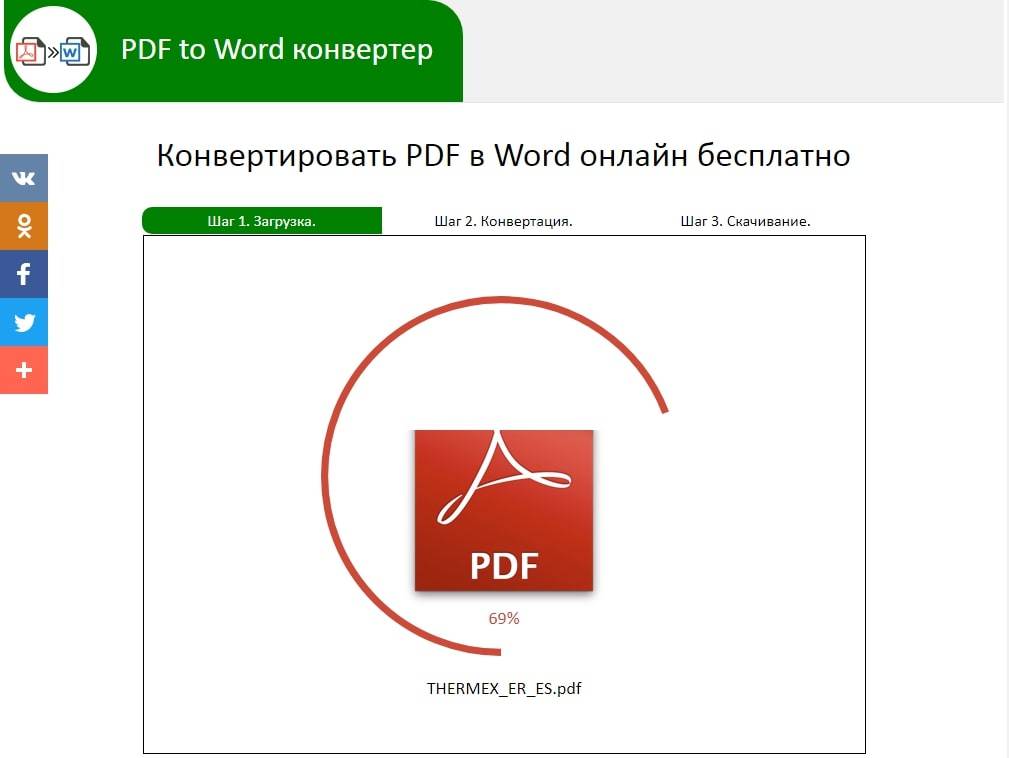
Word — офисная программа, входящая в состав Microsoft Office, широко используемая на предприятиях и в организациях, а также обычными пользователями для создания документов различного типа. У формата Word имеются два расширения файлов «.docx» и «.doc». В отличие от формата PDF, файлы Word легко редактировать.
Принимая во внимание вышесказанное, становится понятно, что для проведения редактирования исходного документа в формате PDF, его необходимо преобразовать в другой формат, позволяющий без труда выполнить нужные действия по редактированию документа, в нашем случае — в формат Word.
Нам необходимо перевести ПДФ в Ворд онлайн. Для этого потребуется использовать сервис в интернете, поддерживающий такую возможность.
Перевод ПДФ в Ворд онлайн имеет свои плюсы и минусы. Из положительных моментов отметим ненужность установки специализированного программного обеспечения на компьютер. У этого способа есть свои недостатки: программы на ПК лучше справляются со большими и сложными документами, на сервисах имеются лимиты на размер исходного файла и размер передаваемых данных.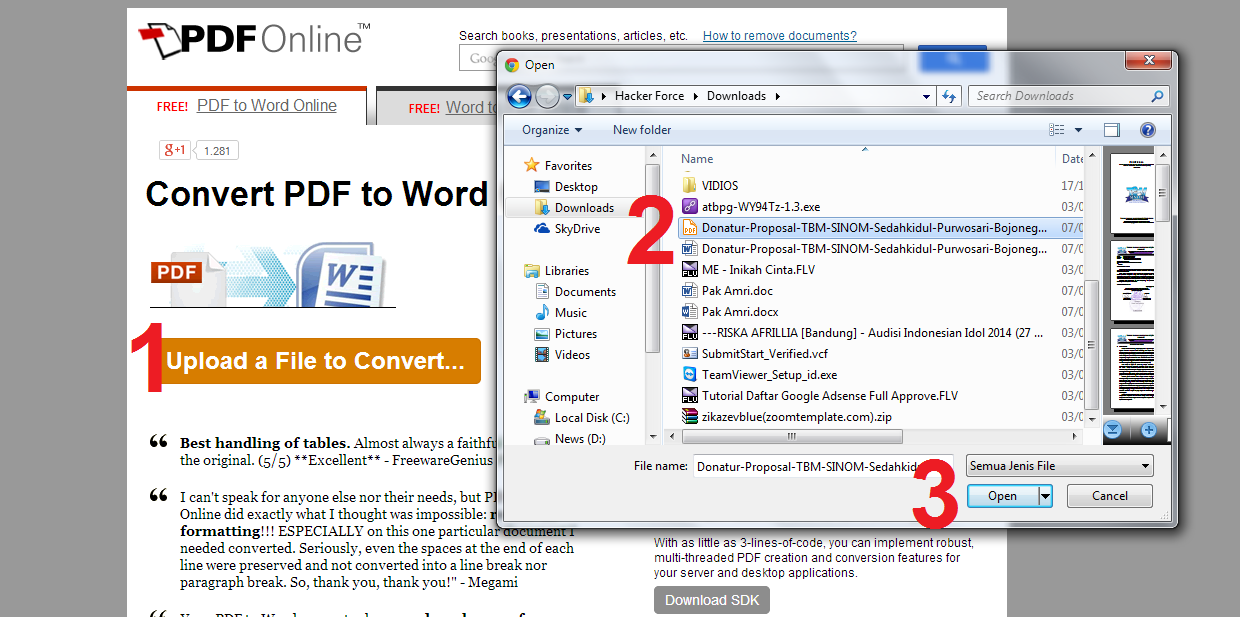
Следует учитывать, что при конвертировании из PDF в Word не всегда получается хороший результат: после обработки некоторые символы не распознаются, изменяется исходное форматирование. Поэтому необходимо проверить готовый файл и исправить ошибки.
Исходный PDF файл может быть с текстовым содержимым или создан из картинок. В случае, если PDF состоит из изображений, собранных в один файл, необходимо выполнить распознавание текста из ПДФ в Ворд онлайн с помощью инструментов OCR — оптического распознавания символов.
Чтобы решить эту задачу на многих сервисах используется встроенный инструмент OCR (Optical Character Recognition) — технология перевода текста с изображений в обычный текст.
В этом руководстве вы найдете инструкции по конвертированию ПДФ в Ворд онлайн на популярных сервисах: PDF2Go, Online-convert.com, Convertio.co, iLovePDF, Sejda.
Онлайн конвертер PDF в Word на PDF2Go
Сервис PDF2Go имеет 26 инструментов, предназначенных для работы с форматом PDF. PDF2Go помимо обычного конвертирования документа выполняет распознавание ПДФ в Ворд онлайн.
PDF2Go помимо обычного конвертирования документа выполняет распознавание ПДФ в Ворд онлайн.
Выполните следующие действия:
- Откройте страницу сайта PDF2Go.
- Нужно нажать на кнопку «Выберите файл», опустить файл с ПК в специальную форму, ввести URL-адрес сайта или добавить файл из облачных хранилищ Dropbox или Google Drive.
- Обратите внимание на параметры конвертирования, установите подходящие настройки.
В разделе «Настройки» нужно выбрать подходящие опции:
- Формат файла — «*.docx» или «*.doc».
- Тип преобразования — в виде изображений или конвертирование с помощью OCR в редактируемый текст версткой (для обычного PDF) или распознаванием (для из изображений).
- Улучшить OCR — перевод исходного документа в монохромный формат для лучшего распознавания.
- Нажмите на кнопку «Начать» для того, чтобы запустить конвертор PDF Word онлайн.
- Далее происходит процесс обработки файла на сервисе.

- Конвертация ПДФ в Ворд онлайн завершена, нажмите на кнопку «Скачать» для загрузки файла на компьютер, загрузите документ в облачное хранилище, или скачайте архив в виде ZIP файла.
Как перевести PDF в Word онлайн на Online-convert.com
Сервис «Он-лайн конвертер документов» Online-convert.com предоставляет услуги по конвертированию текстовых и медиа файлов в другие форматы. Конвертер поддерживает извлечение текста из изображений (OCR) из файла PDF.
Чтобы извлечь текст из ПДФ в Ворд онлайн пройдите шаги:
- Перейдите по ссылке на страницу сервиса online-convert.com.
- Выполните одно из предложенных действий: перетащите файлы в форму на странице сайта, нажмите на кнопку «Выберите файлы», введите URL-адрес, загрузите файл из Dropbox или Google Drive.
- Перейдите в раздел «Дополнительные настройки», чтобы выбрать параметры конвертирования.
Здесь доступны следующие опции:
- Оптическое распознавание текста.
- Выбор языка текста.

- Выбор второго языка текста.
- Оптимизация — «Разметка» или «Текст».
- Монохромный режим.
- Нажмите на кнопку «Начать конвертирование».
- Перевод из PDF в Word онлайн закончен, скачайте обработанный файл на компьютер, загрузите ZIP архив на ПК, или загрузите документ в облако.
Файлы хранятся на сервисе Online-convert в течение 24 часов.
Как перевести ПДФ в Ворд бесплатно на Convertio.co
Convertio.co — сервис для конвертирования медиа файлов большого количества форматов, работающий на русском языке.
Обратите внимание на то, что сервис без регистрации конвертирует файлы размером до 100 МБ.
Необходимо пройти последовательные шаги:
- Зайдите на страницу сайта Convertio.co.
- Сначала выберите начальный формат — PDF, а затем итоговый формат — DOCX или DOC.
- Перетащите файл в форму или нажмите на кнопку «Выберите файлы», чтобы добавить документ с компьютера, с «облаков» Google Drive или Dropbox, или по URL-адресу.

- На следующей веб-странице нажмите на кнопку «Конвертировать».
- Документ преобразован из ПДФ в Ворд онлайн, нажмите на кнопку «Скачать» для загрузки готового файла на компьютер.
Обработанные файлы хранятся на сервисе в течение 24 часов.
Конвертер текста ПДФ в Ворд на iLovePDF
На сервисе iLovePDF можно конвертировать файлы из PDF в Word онлайн бесплатно. Здесь имеется 23 инструмента, поддерживающих работу с форматом PDF.
Вам также может быть интересно:
Вам потребуется совершить следующие действия:
- Войдите на страницу сервиса iLovePDF.
- Нажмите на кнопку «Выбрать PDF файл», перетащите документ с ПК, или добавьте из облачных хранилищ Google Drive или Dropbox.
- Нажмите на кнопку «Преобразовать в Word».
- Дождитесь окончания процесса, а затем скачайте готовый файл на ПК, поделитесь ссылкой на скачивание, отсканируйте QR-код, загрузите документ Word в Google Диск или Dropbox.

Как конвертировать PDF в Word онлайн на Sejda
Онлайн сервис Sejda предоставляет большое количество инструментов для работы с файлами в формате PDF. Этот сервис работает на английском языке.
Пройдите последовательные шаги:
- Перейдите на страницу сервиса Sejda.
- Перетащите мышью файл в специальную область на странице сервиса, или нажмите на кнопку «Upload PDF files» для загрузки файла с ПК, из облачных хранилищ Dropbox, Google Drive, OneDrive, или по URL-адресу.
- В окне «Choose an option» (Выбрать опцию) нужно активировать одну из кнопок: «Keep layout» (Сохранить макет) или «Optimize for legibility» (Оптимизировать для разборчивости).
- После выбора параметров нажмите на кнопку «Continue» (Продолжить).
- Затем проходит конвертация PDF в Word онлайн.
- Нажмите на кнопку «Download» для скачивания документа Word на компьютер, сохраните файл в облачных хранилищах Dropbox, OneDrive, Google Drive, отправьте по e-mail на электронную почту.

Файлы хранятся на сервере в течение 2 часов, после чего автоматически удаляются. Бесплатно можно конвертировать до 10 страниц или 50 МБ, разрешено выполнять не более 3 задач в 1 час.
Выводы статьи
Форматы PDF и Word часто используются для хранения электронных документов. При работе на компьютере происходят ситуации, при которых необходимо файл ПДФ конвертировать в Ворд онлайн, если на компьютере нет программного обеспечения, имеющего подобные функции. Для решения этой задачи можно преобразовать PDF Word онлайн на сервисах в интернете: PDF2Go, Online-convert.com, Convertio.co, iLovePDF, Sejda.
Как конвертировать PDF в Word онлайн (видео)
Похожие публикации:
Конвертация PDF В WORD Онлайн
Конвертировать PDF в DOCX Онлайн Бесплатно
Конвертируйте PDF в Word с помощью нашего онлайн-конвертера. Это бесплатно и просто в использовании. Нет водяных знаков. Чтобы преобразовать PDF в Word, просто перетащите файлы PDF и получите файлы Word с высокой скоростью и профессиональным качеством результата.
Бесплатный Профессиональный Онлайн-Конвертер PDF в Word
Форматы документов Adobe PDF и Microsoft Word взаимозаменяемы и взаимосвязаны. Преобразование из PDF в Word и обратно является одним из самых востребованных. PDF — лучший вариант, если вы хотите защитить документ от нежелательных изменений. Напротив, форматы Word подходят, если вы разрешаете другим вносить в них изменения.
Довольно распространено преобразование надежного PDF-файла в редактируемый документ Word для совместной работы. И это также прекрасное решение, если вы хотите быстро извлечь текст из PDF.
Установки дополнительного программного обеспечения, такого как Microsoft Word или Acrobat Reader, не требуется. Попробуйте
Легко сохраняйте PDF как Word онлайн с Высокой Скоростью
Преобразование PDF выполняется быстро, просто и точно. Чтобы преобразовать PDF в документ Word, просто перетащите PDF документ, установите параметры преобразования и загрузите результаты обратно за считанные секунды. Полученное содержимое и форматирование будут идентичны исходному PDF-файлу.
Чтобы преобразовать PDF в документ Word, просто перетащите PDF документ, установите параметры преобразования и загрузите результаты обратно за считанные секунды. Полученное содержимое и форматирование будут идентичны исходному PDF-файлу.
Платформа Aspose.Words
Это бесплатное онлайн-приложение Conversion
См. пример кода.
Как конвертировать PDF в Word онлайн и через программу
Ворд » Вопросы и ответы » Ковертирование PDF-DOC
Формат PDF является крайне универсальным и удобным, так ка на всех устройствах выглядит однотипно и не поддается внезапному форматированию. Подавляющее большинство документации и литературы распространяются только в данном формате. Но иногда требуется ввести некоторые поправки в текст и тогда приходится переводить документ в Word.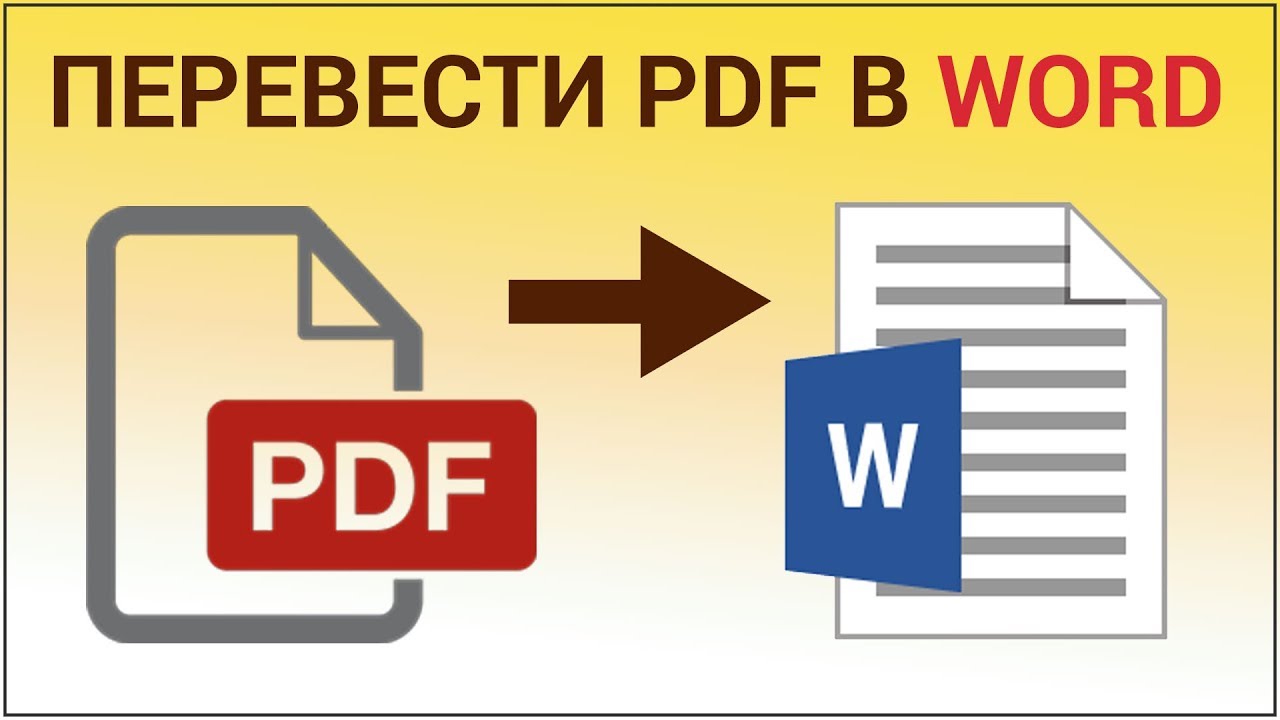
На данный момент наилучшими бесплатными ОНЛАЙН сервисами конвертирования документов являются:
— http://smallpdf.com/ru/pdf-to-word (супер конвертер)
— http://convertonlinefree.com/PDFToWORDRU.aspx
— http://www.pdftoword.com/
Для того, чтобы конвертировать PDF в Word онлайн нужно:
- Открыть браузер
- Выбрать онлайн сервис
- В большинстве сервисов в панели инструментов существует 2 вкладки: PDF в DOCX и PDF в DOС
- После выбора требуемого расширения нужно загрузить файл через окно загрузки
- После нужно скачать документ Word и оценить результат
Преобразовать формат можно и при помощи Гугл Диска. Стоит отметить, что сервис может конвертировать далеко не все и много информации останется в виде графики. Также ограничения накладываются на файлы, размером выше 8 МБ. Для изменения формата файла нужно:
- Залить файл на Гугл Диск
- Нажать на него правой кнопкой мыши и выбрать в меню позицию «Гугл Документы-открыть PDF».

- Далее нужно сохранить открывшийся документ в новом формате. Для этого нужно перейти в меню «Файл-Сохранить как- Microsoft Word (DOCX)».
С помощью программ (но лучше пользоваться онлайн сервисами)
Преобразовать PDF формат в Word можно и при помощи программ, самой популярной из которых является First PDF 2.0 или Adobe Acrobat DC. Для конвертирования файлов бесплатно в данной программе необходимо:
• Открыть программу;
• Добавить файл PDF;
• Выбрать место сохранения конвертируемого файла;
• Нажать на позицию начала конвертации;
• Сохранить документ.
Стоит отметить, что качество, по сравнению с PDF, несколько ухудшится из-за того, что текст будет разбит на блоки.
Как преобразовать PDF в Word онлайн бесплатно
Мы уже рассматривали с Вами, как делать книги PDF, а также, как 
Для чего вообще нужно это делать? Представьте себе ситуацию — Вы сделали книгу PDF, поместили себе на блог, начали ее раздавать, привлекая к себе на блог посетителей. И вдруг Вы увидели в своей книге какую-то ошибку. Или информация устарела, стала неточной, и ее нужно откорректировать. Но все знают, что файлы PDF редактировать нельзя. Как быть в этом случае? Хорошо, если исходный файл Word сохранился на компьютере. Если нет, придется по сути дела всю книгу создавать в Word заново.
Но есть и другой вариант — преобразовать PDF в Word. Раньше это можно было сделать только с помощью программ, причем далеко не дешевых. Теперь же ситуация изменилась — преобразовать PDF в Word можно бесплатно и без участия программ, при помощи сервисов онлайн.
Давайте рассмотрим подробнее эти сервисы.
ConvertOnlineFree
Сервис, уже знакомый нам, с помощью которого можно как преобразовать документы из Word в PDF, так и наоборот — преобразовать PDF в Word. Чтобы это сделать, заходите на него по ссылке:
немного прокручиваете страницу вниз, и находите ссылку Конвертировать PDF в Word.
После этого нужно немного подождать, пока будет идти конвертация, и затем браузер скачает полученный файл Word.
Как видите, ничего сложного нет, нужно только иметь файл PDF, немного терпения и желание. Далее отредактированный файл Word можно преобразовать назад в PDF с помощью этого же сервиса.
PDFtoWord
Довольно простой и наглядный сервис, который тоже, как и предыдущий, предоставляет услуги преобразования PDF файлов в документы Word. Но у этого сервиса есть и свои преимущества — он позволяет делать из PDF не только тексты Word, но и простой блокнотный текст, а также картинки, файлы Excel и HTML.
Для преобразования PDF заходите по ссылке:
Затем находите на компьютере свой файл PDF, выбираете, в файл какого формата его конвертировать, и делаете преобразование.
Опять же, все это делается абсолютно бесплатно, без участия каких-либо программ.
Go4Convert
Еще один сервис, который позволяет не только преобразовывать Word в PDF, но и делать обратную операцию. Вверху на сайте сервиса Вы увидите различные вкладки, среди которых можно найти вкладку
Есть еще очень интересная возможность у этого сервиса — перевод DJVU в PDF. Книги DJVU обычно являются качественными электронными аналогами бумажных книг или журналов. Данный формат достаточно популярный, хотя и не такой известный, как PDF, и на нем сделаны множество книг. Для чтения файлов этого формата существует специальная программа, и если Вы не хотите возиться с ее установкой, то можете преобразовать DJVU в PDF, и читать книгу в более привычном формате.
ConvertStandard
На сайте данного сервиса Вы сможете не только переводить документы различных форматов в PDF.
Как видите, вариантов перевода PDF в Word огромное количество. причем все это можно сделать онлайн, без участия каких-либо программ, и бесплатно.
Более подробные сведения Вы можете получить в разделах «Все курсы» и «Полезности», в которые можно перейти через верхнее меню сайта. В этих разделах статьи сгруппированы по тематикам в блоки, содержащие максимально развернутую (насколько это было возможно) информацию по различным темам.
Также Вы можете подписаться на блог, и узнавать о всех новых статьях.
Это не займет много времени. Просто нажмите на ссылку ниже:
Подписаться на блог: Дорога к Бизнесу за Компьютером
Проголосуйте и поделитесь с друзьями анонсом статьи на Facebook:
Как сделать текст из pdf в word?
Вам предстоит подготовить доклад, реферат или диплом, а необходимую информацию нашли только в формате pdf? Не спешите отчаиваться, вам не придется набирать все это вручную, есть методы перевода такого файла в Word. Какие? Читайте далее.
Какие? Читайте далее.
Если вы не часто сталкиваетесь с необходимостью перевода текста из формата pdf в word, проще воспользоваться онлайн-сервисом convertonlinefree.com. Обратите внимание, что на странице имеются две закладки с разными форматами ворд-документа, выберите второй вариант, если хотите, чтобы полученный документ читался во всех релизах Microsoft Word, затем кликните по кнопке “Выберите файл” и укажите путь к pdf-файлу на вашем компьютере. После того как он прогрузится, жмите “Конвертировать”. В считанные секунды в полосе загрузок появится скаченный файл такого же названия с форматом .doc. Откройте его и просмотрите результат конвертации. Конечно, текст придется подкорректировать, но это гораздо быстрее, нежели набирать его целиком самому.
Если перед вами встала задача перевести в ворд, скажем, несколько глав единого файла pdf, содержащего пару-тройку томов книги, качественнее всего это сделать удастся с помощью OCR-программ, которые распознают оптические знаки и преобразовывают их в текстовые символы.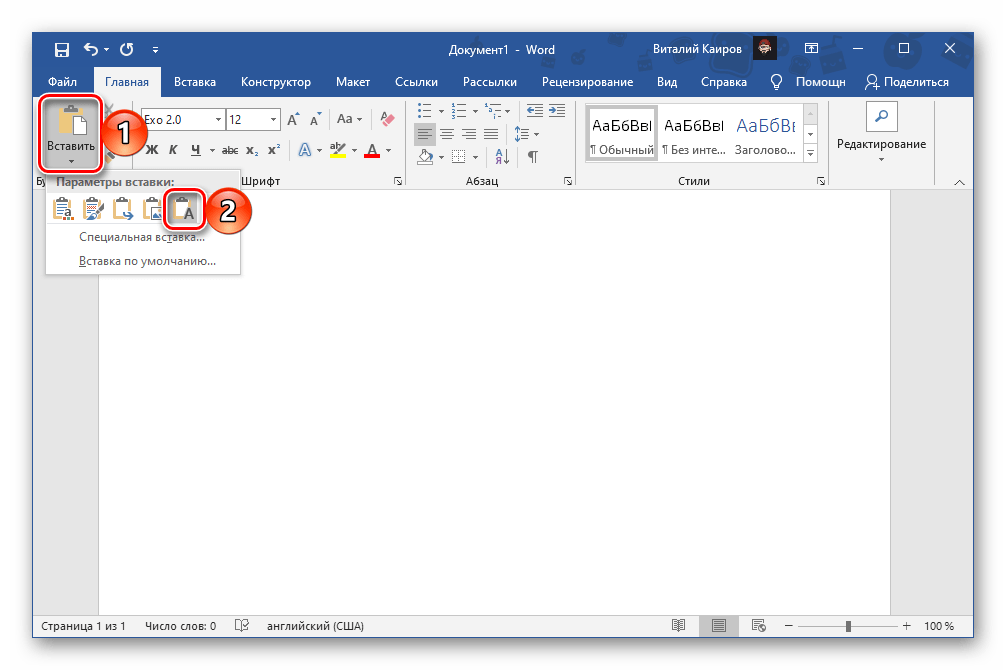 Наиболее известны из них: ABBYY FineReader (скачать здесь), CuneiForm (скачать здесь), OmniPage и ReadIris (при скачивании этих двух программ из сети будьте бдительны, большинство ссылок содержат вирусы!).
Наиболее известны из них: ABBYY FineReader (скачать здесь), CuneiForm (скачать здесь), OmniPage и ReadIris (при скачивании этих двух программ из сети будьте бдительны, большинство ссылок содержат вирусы!).
На примере CuneiForm разберем алгоритм действий при переформатировании документа. Под верхним меню кликните на пиктограмму “Волшебная палочка”, при наведении курсора на нее появится подсказка “Мастер распознавания”. В открывшемся окне выберите пункт “Открыть с диска”, укажите путь к файлу, в окне поиска в самом нижнем поле “Тип файла” выберите “Все файлы (*.*)”, откройте нужный, нажмите “Далее”. В качестве языка рекомендуется выбирать русско-английский, поскольку в текстах возможны вставки на иностранном языке. В остальных случаях можно оставить стандартные настройки мастера распознавания. После завершения работы откроется вордовский документ, который можно подредактировать и сохранить на свой компьютер. Для удобства можете открыть здесь же первоначальный вариант документа в формате pdf. Для этого в верхнем меню кликните на “Окно”, выберите “Каскад”, затем расположите окна так, как это нужно вам, и вносите необходимые коррективы.
Для этого в верхнем меню кликните на “Окно”, выберите “Каскад”, затем расположите окна так, как это нужно вам, и вносите необходимые коррективы.
Вместо pdf-файлов можно создать документы также благодаря программам-конвертерам. К таковым относятся: ABBYY PDF Transformer (скачать здесь), PDF2Word (скачать здесь), VeryPDF PDF2Word (скачать через торрент здесь), Free PDF to Word Converter, Solid Converter PDF (скачать здесь) и Tweak PDF Converter (скачать через торрент здесь).
Именно разработчики программы Adobe Reader являются авторами (если так можно сказать) формата pdf, поэтому целесообразно воспользоваться стандартными функциями данной программы для перевода текста в формат документа doc. Скачать Adobe Reader можно с официальной страницы get.adobe.com, для этого нажмите на сайте кнопку “Установить сейчас” в правом нижнем углу. После начнется инициализация и в полосе загрузок появится установочный файл.
Кликните дважды по файлу установки, дождитесь полной загрузки мастера установки программы, потом нажмите на кнопку “Завершить”.
Запустить программу можно, кликнув по ярлыку на рабочем столе, или через меню “Пуск”.
Откройте в программе файл pdf, затем нажмите в верхнем меню “Файл” – “Сохранить как другой…” – “Текст”. Через несколько секунд программа создаст в той же папке текстовый документ, содержание которого вы можете легко перенести в ворд.
Выберите наиболее удобный для вас способ перевода файлов, смело пользуйтесь им, экономя свое время на набивании текста вручную.
Главной отличительной особенностью PDF файлов, обусловившей широкую популярность данного формата текстовых файлов в последние годы, стало то, что PDF документы выглядят одинаково на всех устройствах под управлением различными операционными системами. В настоящее время данный формат текстово-графических файлов используют для издания электронных версий книг, глянцевых журналов, научных и других документов.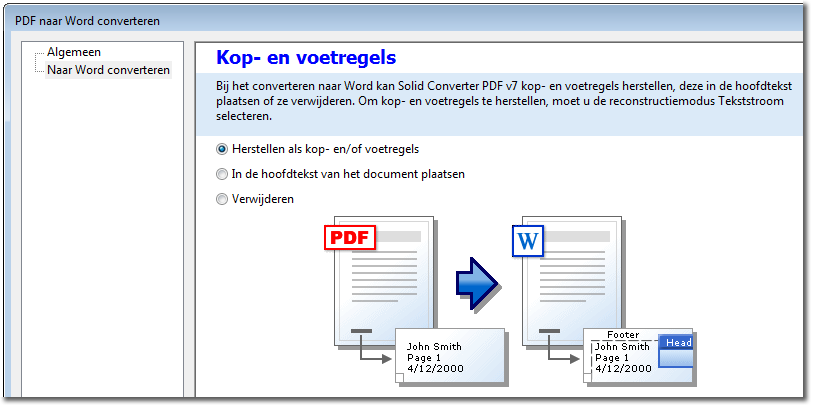 До тех пор, пока вы используете PDF файлы только для просмотра содержащейся в них информации, проблем с ними у вас не возникнет.
До тех пор, пока вы используете PDF файлы только для просмотра содержащейся в них информации, проблем с ними у вас не возникнет.
Сложности начинаются тогда, когда потребуется что-либо отредактировать в PDF файле, или использовать содержащуюся в нем информацию в своих документах. Именно по этой причине пользователи часто ищут способы того, как PDF перевести в Word формат. Рассмотрим наиболее простые и доступные из них.
Как перевести PDF в Word бесплатноБесплатный и простой способ перевода PDF в Word заключается в том, чтобы просто скопировать весь текст или отдельные его участки из PDF файла и вставить его в созданный Word файл. Для того, чтобы скопировать весь текст стразу в PDF файле можно использовать сочетание клавиш Ctrl + A. Однако, если файл достаточно большой, то вычислительных ресурсов компьютера может не хватить на подобную операцию. В этом случае выполняйте копирование текста по частям.
Еще одним бесплатным способом перевода PDF в Word может стать использование облачного хранилища от компании Google. Выполняется с его помощью преобразование следующим образом:
Выполняется с его помощью преобразование следующим образом:
- Загрузите в Google Диск ваш PDF файл.
- После загрузки делайте по нему правый щелчок мышкой, в появившемся меню выберите пункт Открыть с помощью и далее выберите Google документы.
открытие файла в документах Google
- После того как в новой вкладке браузера откроется ваш документ, вы сможете загрузить его к себе на компьютер в виде Word файла пройдя по пути Файл–>Скачать как–>Microsoft Word (DOCX).
загрузка DOCX файла
После окончания загрузки вы можете отрыть его на компьютере, чтобы проверить насколько удачно он был сконвертирован и приступать к его редактированию.
Как перевести PDF в Word онлайнТакже существует большое количество сервисов, которые переводят PDF файлы в Word онлайн. Например:
http://convertonlinefree.comhttp://pdf2doc.comhttps://smallpdf.comhttp://convertstandard.comhttp://document.online-convert. comВсе они работают по схожему принципу. Вы загружаете на них свой PDF файл, он конвертируется на стороне сервиса и после завершения процесса вам дается ссылка на загрузку полученного документа Word.
comВсе они работают по схожему принципу. Вы загружаете на них свой PDF файл, он конвертируется на стороне сервиса и после завершения процесса вам дается ссылка на загрузку полученного документа Word.
Например, как происходит конвертация на сайте smallpdf.com.
- Нажмите ссылку Выберите файл или просто перетащите его мышкой на синее поле.
загрузка файла
- Дождитесь окончания загрузки и конвертации файла.
конвертация файла
- После завершения загрузки вам будет предложено сохранить полученный Word файл.
результат конвертирования
Преобразование файлов онлайн является очень удобным, так как не требует установки на компьютер дополнительного программного обеспечения.
Программы для перевода PDF в WordКак правило, все онлайн сервисы имеют свои ограничения по размеру загружаемого на них файла. Если ваш PDF файл большого размера, то вам все-таки придется конвертировать его у себя на компьютере с помощью соответствующего программного обеспечения.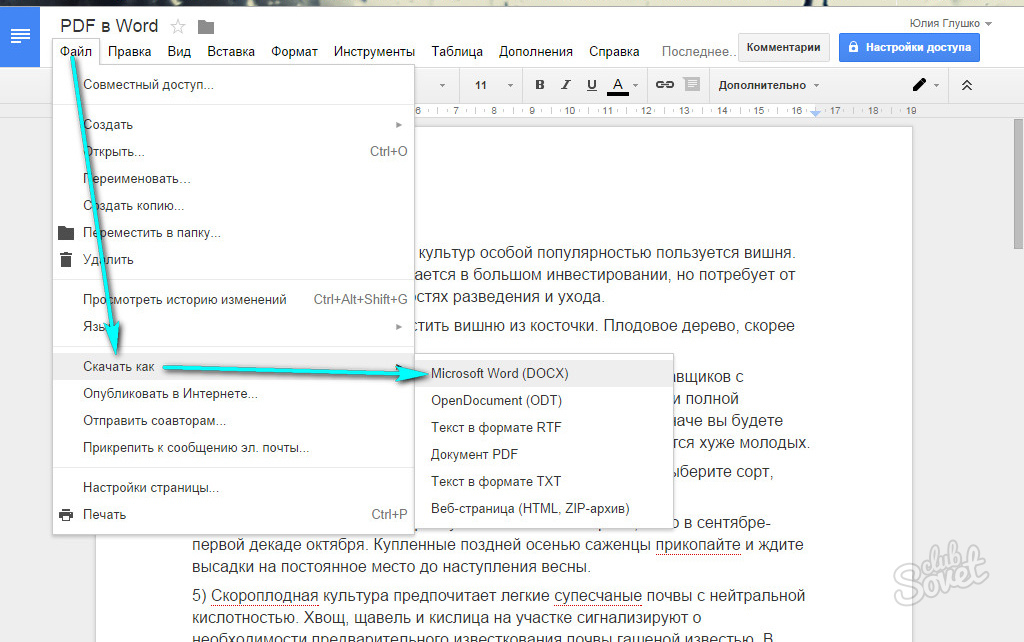 Одной из программ подобного класса является бесплатная утилита UniPDF. Чтобы с ее помощью перевести PDF в Word выполните следующее:
Одной из программ подобного класса является бесплатная утилита UniPDF. Чтобы с ее помощью перевести PDF в Word выполните следующее:
- Загрузите программу с официального сайта и установите на компьютер />
- Запустите программу и перетяните в ее главное окно конвертируемый PDF файл.
- После того, как файл отобразиться выделите его и нажмите кнопку Сконвертировать.
конвертация в утилите UniPDF
- Укажите путь для сохранения файла или оставьте предложенный по умолчанию и нажмите кнопку Ок.
выбор папки для сохранения файла
- Начнется процесс конвертирования, прогресс которого будет отображаться в столбце Статус.
- После завершения конвертирования вы получите соответствующее информационное сообщение, в котором будет предложено открыть конвертированные файлы.
завершение конвертирования
Разумеется, UniPDF не единственная программа для конвертации PDF файлов. Есть большой выбор других как платных, так и бесплатных программ подобного рода.
Как перевести PDF в Word в FineReaderНаиболее сложно перевести PDF в Word, когда изначально текст на страницах в PDF файле сохранен в виде цифровых снимков. Помочь в этом случае может только оптическое распознавание текстов с помощью программы ABBYY FineReader или аналогичных ей. Чтобы с помощью FinerReader выполнить перевод PDF в Word необходимо пройти следующие шаги:
- Запустите FineReader и откройте в нем PDF файл через Файл–>Открыть PDF/изображение.
открытие PDF файла в FineReader
- После того, как все страницы будут загружены, нажмите кнопку Распознать.
запуск распознавания файла
- Запустите ресурсоемкий процесс постраничного распознавания текста. О его ходе вы сможете судить по отображаемому прогресс-бару.
процесс распознавания
- Когда оптическое распознавание будет завершено нажмите кнопку Передать и все, что программа смогла распознать будет открыто в текстовом редакторе Word в новом документе.
 Вам остается только сохранить этот документ и приступать к его редактированию.
Вам остается только сохранить этот документ и приступать к его редактированию.передача распознанного текста в Word
Помимо рассмотренных, существует еще великое множество различных способов и программ для перевода PDF в Word формат. Но ни одна из них не сделает это идеально, так как изначально такое преобразование не предусматривалось и его качество будет различным у различных программ и сервисов.
На практике для хранения электронных текстовых документов используют формат PDF. И несмотря на большое количество достоинств и преимуществ использования данного формата, выделяется один существенный недостаток с которым может столкнуться пользователь.
Этот недостаток – трудности редактирования и изменения текста (см. Какой программой открыть файл PDF). Для решения данного вопроса необходимо воспользоваться специальными приложениями. Рассмотрим варианты и способы, как перевести PDF в Word.
Перевод PDF в Word с помощью программы Аdobe Аcrobat
Для конвертации требуется последовательно выполнить следующие действия:
Открыть программу, значок выглядит следующим образом:
В меню выбрать «Файл» – «Открыть». Найти и открыть текст, требующий преобразования и перейти к следующему действию
Найти и открыть текст, требующий преобразования и перейти к следующему действию
Выбрать пункт меню «Сохранить как другой…», затем «Microsoft Word». Выпадет меню состоящее из двух вариантов: документ Word и 97 -2003. Выбор из предложенных вариантов зависит от версии ПО компьютера.
В выпавшем окне ввести имя нового (сконвертированного текста c расширением DOC) и место его сохранения. Затем нажать кнопку «Сохранить»
Новый сохраненный документ будет выглядеть следующим образом, как показано на рисунке
Важно! Пункты меню ««Сохранить как другой…» – «Microsoft Word» не доступен в бесплатной версии ПО Acrobat Reader DC. В ней предусмотрена только функция сохранения (преобразования) в TXT.
PDF в Word программой FineReader
Последовательность действий как описано ниже:
Войти в программу, значок выглядит так:
Далее перейти к следующим действиям. В меню выбрать «Файл» – «Открыть PDF или изображение…». Указать путь к нужному тесту и нажать «Открыть»
После открытия перейти к его конвертации, нажав в меню «Файл» – «Сохранить документ как» – «Документ Word» или «97-2003»
Второй вариант, как можно сохранить сконвертированный текст проще.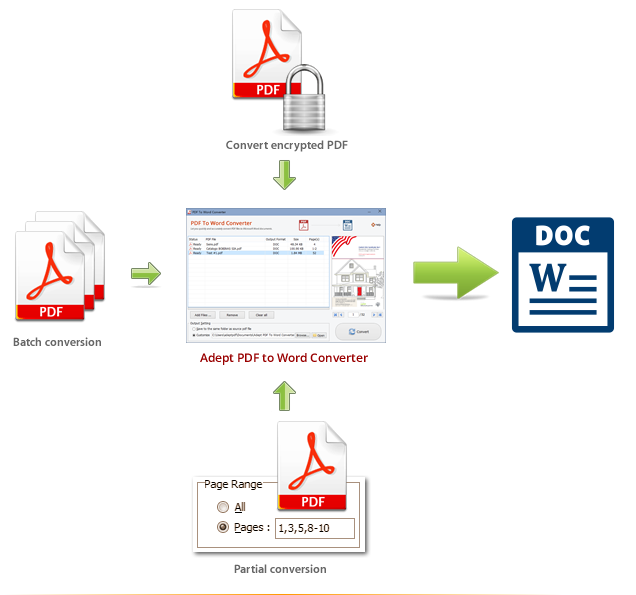 Для этого нажимаем кнопку «Сохранить», которая расположена вверху на Главной панели.
Для этого нажимаем кнопку «Сохранить», которая расположена вверху на Главной панели.
В выпавшем окне ввести имя и место расположения результата конвертации, подтвердить кнопкой «Сохранить».
Преобразование PDF в Word с использованием Microsoft Word
Для изменения формата электронного документа следующая инструкция:
На документе, который необходимо преобразовать нажать правой кнопкой мышки. В представленном меню выбрать «Открыть с помощью» – «ВОРД (классическое приложение). Процесс открытия может занять некоторое время.
Открытый документ сохранить в нужном формате DOC. В меню «Файл» выбрать «Сохранить как». Так будет выглядеть экран в случае, если на компьютере установлен Windows 8.1 и используется ВОРД 2013.
Ввести имя сохраняемого документа и выбрать нужный формат в разделе «Тип». Результат конвертации сохранится после подтверждения нажатием на кнопку «Сохранить».
При использовании данного способа конвертации с помощью Microsoft Ворд могут возникнуть ситуации, когда ПДФ текст:
- защищен;
- содержит картинки или фото.

Как быть в таких ситуациях?
Инструкция конвертации защищенного документа соответствует выше описанной, дополняется лишь одним действием в п.2, а именно – нажать кнопку «Разрешить редактирование и лишь потом перейти к сохранению.
Электронный текст содержащий картинки конвертируется аналогично тексту без картинок. Инструкция описана выше. Основное отличие, которое может заметить пользователь – это длительное время открытия и сохранение результатов. Данный факт объясняется, тем что картинки и фото зачастую имеют больший объем по сравнению с файлами, содержащими текст.
Внимание! При конвертации таким способом могут возникнуть проблемы со шрифтами (не верное отображение – крякозябры).
Сконвертировать PDF в формат DOC на Mac OS
Владельцы техники оснащенной ОС Mac могут воспользоваться несколькими способами:
- сделать конвертацию с помощью ПО PDF Converter Free;
- воспользоваться функцией Microsoft Office Word.

Первая программа доступна к скачиванию на App Store. Данное приложение является бесплатным. Интерфейс ПО максимально упрощен для восприятия пользователя, что дает возможность без особого труда и дополнительных знаний провести конвертацию в DOC.
При выборе варианта использования Office Ворд за основу можно взять инструкцию, рассмотренную ранее в разделе «Преобразование файла с использованием Microsoft Word».
Конвертация PDF в Word с использованием Google Disk
Воспользоваться данным способом можно только при наличии аккаунта в Google.
Для перевода (конвертиции) формата последовательность действий следующая:
Осуществить вход в свой аккаунт Google и зайти на Google Диск.
Найти необходимый файл или загрузить его. Стоя на нем нажать правую кнопку мыши и выбрать «Открыть с помощью» и выбрать вариант указанный на картинке ниже.
Выбрать язык меню, а также ПДФ – источник, подлежащий конвертации и нажать кнопку «Конвертировать»
В появившемся окне для загрузки результатов нажать «Download»
Сохранить полученный результат в формате DOC. Для этого выбираем «Download Word file». Остается только указать имя и место сохранения полученного результата.
Для этого выбираем «Download Word file». Остается только указать имя и место сохранения полученного результата.
Прочие программы и онлайн сервисы для перевода PDF в Word
Помимо рассмотренных и наиболее популярных способов конвертации также существуют и другие программы на ПК для преобразования. Ниже рассмотрены некоторые из них:
Free PDF to Word Converter. Воспользоваться можно бесплатно. Установка проходит в автоматическом режиме. Для изменения формата требуется осуществить вход в программу и выбрать необходимый файл и путь куда сохранить результаты. Интерфейс программы на английском языке.
Icecream PDF Converter. Для пользователей предлагается как бесплатная, так и PRO версии. Переводит в формат DOC и наоборот.
По вкусу она придется любителям электронных книг. В ней встроена функция «Читалка» книг.
Онлайн сервис PDF ? DOC – бесплатный. Для начала работы с сервисом потребуется войти по ссылке и далее следовать инструкции, описанной ниже.
Инструкция:
- В открывшемся окне нажать кнопку «Загрузить».
- Выбрать ПДФ- источник, указав путь к нему. В результате правильных действий он появиться на экране в левом нижнем углу.
- Далее нажать «Скачать».
- Полученный результат сохранить в необходимую папку на компьютере.
Еще одним онлайн конвертером является PDF to DOC.
Инструкция:
- Зайти по ссылке.
- Выбрать первую закладку.
- Загрузить требующий преобразования текст, нажать на кнопку «Загрузить» и затем указать путь к нему.
- Нажать «Скачать» и сохранить полученный результат.
Go4Convert – онлайн сервис не требующий установки и преобразующий в нужный формат DOC.
Инструкция:
- Вход по ссылке.
- В вверху экрана выбрать вторую слева закладку.
- Нажать кнопку «Выбрать файл» загрузить текст в формате PDF.
- После того как, документ выбран нажать «Запуск».

- Появиться сообщение «Ваш документ обрабатывается» после чего требуется немного подождать.
- Файл сконвертирован и остается просто его сохранить.
Часто задаваемые вопросы по конвертации PDF в Word
В чем основное отличие программ –конвертеров от онлайн сервисов?
Выделяется следующие отличие: онлайн сервисы ограничивают возможный объем файлов и зачастую отсутствует возможность сконвертировать текст, в котором содержатся картинки.
При конвертации документа с помощью Microsoft Word зависает программа. В чем, может быть проблема?
Одной из проблем может быть файл большого объема. Для конвертации объемных электронных документов лучше воспользоваться Аdobe Аcrobat.
Каким способом лучше воспользоваться для конвертации ПДФ файла с картинками?
Лучше пользоваться первым и вторым способом, а именно прибегнуть к помощи программ Аdobe Аcrobat или FineReader. Они максимально сохранят качество картинок. При конвертации через Word, текст может быть оптимизирован, о чем сообщает сама программа.
Когда целесообразно использовать для конвертации Google Диск?
Google Диск поможет пользователю провести преобразование формата файла PDF в DOC не зависимо от его места нахождения. Данный сервис доступен пользователю в любой точке мира, где есть интернет, достаточно зайти в свой аккаунт.
Как перевести PDF в Word для редактирования
PDF (пдф) – это формат, через который можно легко и удобно читать книги на компьютере. Он позволяет сохранить хорошее качество не только текста, но и изображений, поэтому часто используется в печатной продукции.
Если это просто электронная книга, которую читаешь для души, то никаких неудобств данный формат не вызывает. Но когда с таким документом приходится работать, для многих это может оказаться проблемой. Не очень понятно, как перевести его в обычный текст и вообще, возможно ли это сделать без потери форматирования.
Сейчас мы рассмотрим наиболее простые способы перевода в Word с сохранением первоначального вида.
С помощью Microsoft Word 2013-2016
В последних версиях Microsoft Office приложение Word имеет встроенный инструмент для конвертирования pdf. Нужно просто открыть файл в этой программе, а дальше система сделает все сама.
1. Нажимаем на кнопку «ФАЙЛ» в левом верхнем углу окна.
2. Идем по пути Открыть — Компьютер и выбираем папку, где находится наш файл.
3. Выбираем документ и жмем кнопку «Открыть».
Появится окно с предупреждением, которое можно не читать и сразу жать кнопку «ОК».
Вот и всё! Теперь документ можно редактировать и сохранить в обычном формате doc или docx.
Правда, разрывы страниц расположены не в тех местах, что в исходном файле, но это как-нибудь можно пережить. Главное, все таблицы и списки доступны для редактирования.
Через Adobe Reader или Foxit Reader
Если у вас старая версия MS Word, но зато есть программа Adobe Acrobat Reader или Foxit Reader (в одной из них обычно и открываются все pdf файлы), тогда конвертировать можно с помощью нее.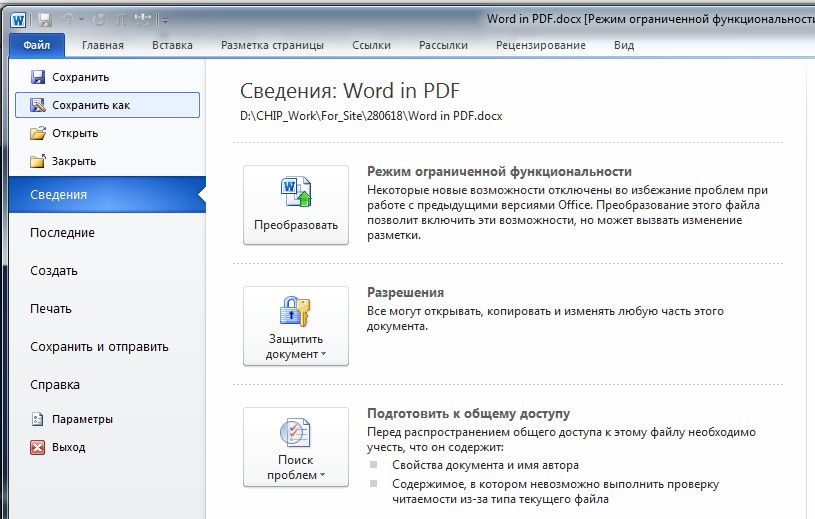
1. Открываем файл в Adobe Reader или Foxit Reader и копируем нужный фрагмент документа.
Обычно достаточно просто открыть файл и он сразу же запустится в одной из этих программ (вверху будет написано, в какой именно).
Для копирования всего текста в Adobe Reader нажимаем вверху на «Редактирование» и выбираем «Копировать файл в буфер обмена».
В Foxit Reader для переноса всего текста нужно нажать на «Главная» вверху, щелкнуть по иконке буфера обмена и выбрать «Выделить все». Затем опять щелкнуть по иконке и выбирать «Копировать».
2. Создаем документ в Ворде. Для этого щелкаем на свободном любом месте Рабочего стола правой кнопкой мыши и выбираем пункт Создать – Документ Microsoft Office Word.
А можно просто открыть программу через Пуск – Все программы – Microsoft Office – Microsoft Office Word.
3. Вставляем в документ тот фрагмент, который мы скопировали из pdf файла. Для этого щелкаем правой кнопкой мыши по листу и в контекстном меню выбираем пункт «Вставить».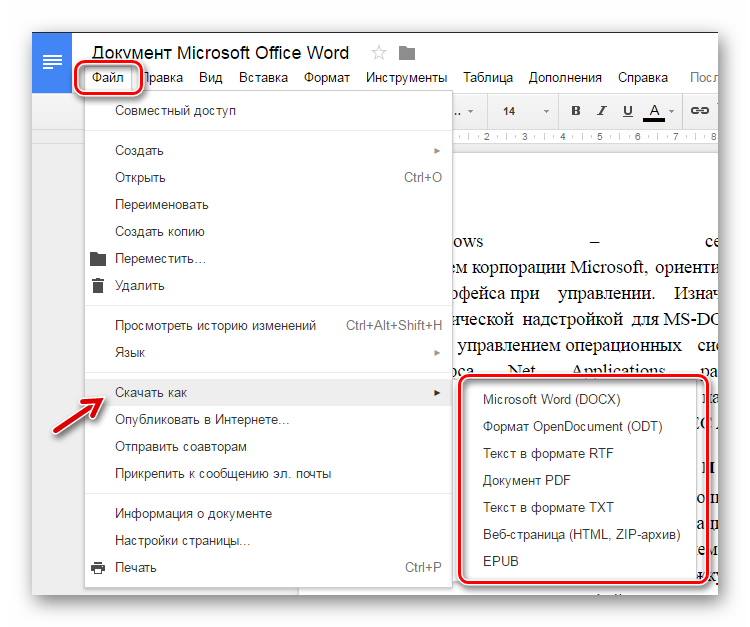
В итоге получаем тот же текст, но с возможностью редактирования. Правда, часто он добавляется с немного измененным форматированием и без изображений.
Минусы
- Если документ большой, вставка происходит очень медленно или, что чаще, Ворд просто намертво виснет. А, бывает, даже небольшой текст не вставляется. Выход: выделять/копировать/вставлять по частям.
- Не копируются изображения. Выход: делать их скриншоты, нажав на клавишу клавиатуры Print Screen, после чего вставлять в Ворд (правая кнопка – Вставить). Но придется еще обрезать и менять размер полученной картинки.
- Иногда форматирование страдает очень сильно: шрифты, размер букв, цвета и т.д. Выход: править текст вручную.
Резюме: с обычным текстом такой вариант вполне допустим, но если в документе есть еще и таблицы, списки, изображения, лучше конвертировать другими способами.
Онлайн сервисы для конвертирования пдф в ворд
Smallpdf (smallpdf.com). Через этот сервис можно не только конвертировать pdf в кучу разных форматов, но также объединять, разделять, снимать защиту. Он практически идеально переводит в Ворд (с сохранением всех параметров) и даже добавляет картинки.
Он практически идеально переводит в Ворд (с сохранением всех параметров) и даже добавляет картинки.
1. Заходим на сайт и выбираем пункт «PDF в Word».
2. Перетягиваем наш файл внутрь или выбираем его из окошка.
3. Ждем окончания операции конвертирования. Когда она завершится, нам предложат скачать документ в новом формате.
В итоге получаем практически такой же файл с сохранением изображений и всего остального.
Сервис является лишь отчасти бесплатным. На все операции стоит часовой лимит. Другими словами, без платной подписки вы сможете сделать только две операции в течение часа.
Convert Online Free (convertonlinefree.com). Еще один отличный инструмент для перевода пдф в ворд. Результат получается практически такой же, как и через прошлый сервис: все картинки, таблицы и списки на месте. Единственное, бывает, кое-где слетает форматирование – где-то может шрифт «поехать», где-то размер букв.
1. Переходим по ссылке, опускаемся чуть ниже по странице и нажимаем на кнопку «Выберите файл».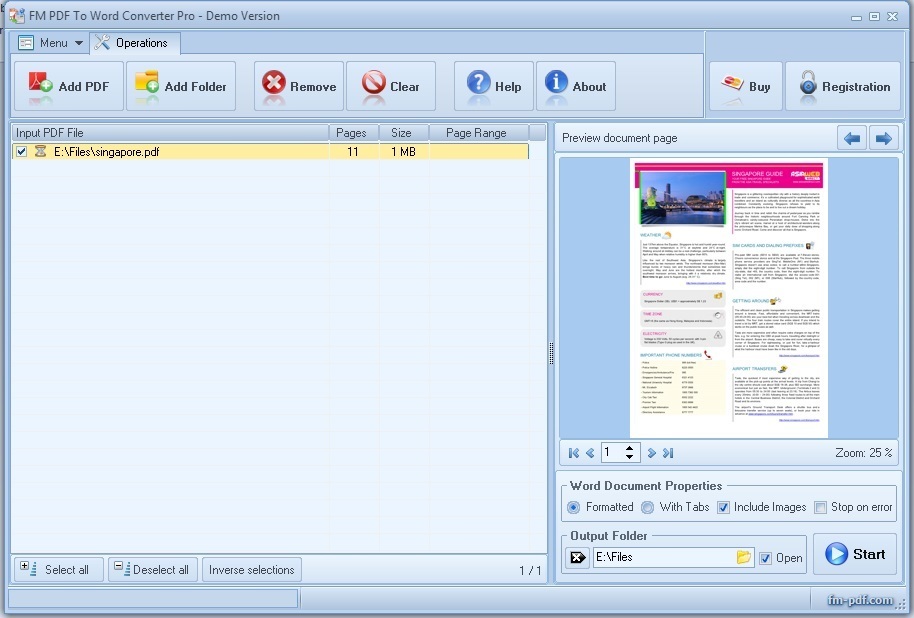
2. Через окошко открываем нужный файл.
3. Нажимаем кнопку «Конвертировать».
Когда процесс будет завершен, браузер сразу предложит сохранить файл или сделает это автоматически.
Google диск. Если у вас почта на gmail.com, то можно переводить из pdf в word через Гугл диск.
1. Заходим на страницу своего диска от Google и жмем кнопку «Создать». Если документ уже находиться в вашем хранилище, тогда делать этого не нужно.
2. Выбираем пункт «Загрузить файлы».
3. Выбираем нужный файл через окошко и жмем кнопку «Открыть».
4. После того, как загрузка завершится, щелкаем по файлу правой кнопкой мыши и в меню выбираем Открыть с помощью — Google документы.
5. Жмем на кнопку «Файл» в правом верхнем углу, когда документ откроется. В длинном списке ищем пункт «Скачать как» и выбираем нужный нам формат.
Как и в других случаях страницы могут иметь некоторое несоответствие в форматировании, но все важные элементы будут на месте.
Бесплатная программа для конвертации UniPDF
В закромах англоязычного интернета можно обнаружить надежную качественную программу UniPDF, предназначенную для конвертации различных текстовых форматов.
Заходим на официальный сайт программы и нажимаем кнопку «Download It Free Now».
Выбираем любой сервер из списка.
Ждем пока программа скачается, благо она весит немного, и этот процесс происходит практически моментально.
После загрузки открываем файл и устанавливаем программу. Для этого нажимаем Next – I Agree – Next – Install – Finish. На Рабочем столе или в Пуск – Все программы – UniPDF появится ярлык, через который запускаем приложение.
Жмем кнопку «Добавить» внизу.
Выбираем нужный файл через окошко, щелкаем по нему внутри программы и жмем кнопку «Конвертировать».
Обратите внимание, что в правом углу должна стоять отметка «Word».
Далее нам предлагают выбрать место на компьютере, куда отправится новый файл. Можно просто нажать «ОК» и тогда он сохраниться туда же, где лежит исходный документ.
И ждем окончания процесса, после чего программа предложит открыть результат или показать папку, где он находится.
Программа со своей задачей обычно справляется плюс «вытягивает» картинки, но с форматированием бывают проблемы.
Если не помогло
Все способы, которые я показал вам в этой статье, весьма эффективны. Некоторые – почти идеальны (smallpdf). Единственное, что им не под силу, это распознать сканированный текст (кроме Гугл диска).
Для таких документов нужно использовать специальные программы или онлайн сервисы.
Бесплатные сайты для распознавания текста:
Гугл диск (drive.google.com)
NewOCR (newocr.com)
OCR Convert (ocrconvert.com)
Free Ocr (free-ocr.com)
Программы для распознавания текста:
ABBYY FineReader (платная)
WinScan2PDF (бесплатная)
Приветствую!
Рассмотрев ранее, как можно создавать PDF-документ, разными способами: и онлайн, и оффлайн и даже средствами Microsoft Office, пришло время рассказать, как произвести обратное действие.
Рассмотрим, как вытащить из PDF-документа текст, так чтобы можно было потом его редактировать в Word и подобных ему текстовых редакторах. То есть, попросту говоря, будем конвертировать PDF-файлы в Word.
Начнем!
Adobe Reader и аналоги
Самый простой, быстрый и бесплатный вариант:
Открываем нужный PDF-документ в Adobe Reader. Заходим в меню Редактировать, потом выбираем команду “Копировать файл в буфер обмена”
А дальше, стандартные действия: открываем Word, создаем новый документ и нажимаем кнопку Вставить или воспользуемся быстрыми клавишами (Ctrl+V).
Все, можно спокойно редактировать полученный текст.
Обратите внимание, при использовании данного метода не сохраняется форматирование текста и нет возможности вытащить изображения!!!
Если вам, все таки, во что бы то ни стало нужно извлечь изображение из PDF-документа, чтобы не использовать какие-нибудь программы, сделайте скриншот с экрана на котором открыт PDF-файл, из которого вы скопировали текст, но не получилось скопировать картинку.
И полученное изображение вставьте в Word. Должно получиться вот так:
Понятно, что качество изображения будет оставлять желать лучшего, но как запасной вариант вполне подойдет.
В других просмотрщиках нужно будет сделать несколько иное действие.
Вот так в Foxit Reader (меню инструменты –> команда Выделить текст):
А вот так в PDF-XChange Viewer (меню Инструменты –> Основные –> Выделение):
Затем выделяем нужный текст и производим стандартные действия с буфером обмена, для тех кто не догадался: Копировать (Ctrl+C) и в Word — Вставить (Ctrl+V).
Система оптического распознавания текста (OCR)
При всей прелести этой методики у нее есть недостаток. Конвертировать PDF в Word не получиться, если PDF-документ создан сканированием с бумажного носителя или защищен от редактирования.
Поэтому будем использовать другой метод. А имено, с помощью специальной программы оптического распознавания текста.
Программа называется ABBYY FineReader и, к сожалению, является платной. Но зато функционал этой программы позволит перекрыть любые требования по созданию и конвертированию PDF-файлов.
Вот, например, имеем отсканированный текст в PDF формате
Запускаем ABBYY FineReader и в стартовом окне выбираем Файл в Microsoft Word
И все! Система сама распознает текст и отправляет его в Word
Онлайн-сервисы для конвертирования PDF-файлов
Вариант с онлайн-сервисами я уже описывал, единственно, что могу добавить еще пару подобных сервисов:
PDF to Word Converter
ExtractPDF. com
com
И опять же, ни один из онлайн-сервисов не работает с изображениями, и если текст у вас отсканирован и сохранен в формате PDF, то ничего не получится. Необходимо будет рассматривать вариант OCR.
Резюмируем
Как обычно, самым удобным оказался платный вариант, но остальные имеют право на существование, потому что не каждый день требуется преобразовывать файлы PDF. А на один раз можно или скачать демо-версию или воспользоваться онлайн-сервисом.
Если нельзя, но сильно надо, то способ всегда найдется.
Да, и еще, если Вы знаете еще какой-нибудь способ преобразования PDF-файлов, напишите мне в комментариях.
Спасибо за внимание!
Всегда ваш, Абрамович Артем!
P.S. Лирическое отступление:
Сижу расстроенная, подходит мелкий брат, суёт конфетку, я ему говорю:
— Дима, у меня взрослые проблемы, и этим их не решить.
Через 5 минут приходит с бутылкой мартини и спрашивает:
— А этим?
* * *Ребенок (2 года) в парке увидел близнецов.
Долго и удивленно их разглядывал. Поворачивается к маме и с нажимом спрашивает:
— А где мой такой?!* * *
Еду в трамвае. За моей спиной сидит девочка, лет пяти. Она у окна, а рядом её мама. Девочка:
— Мам, а мам, а зачем на сидениях — хочешь, скажу? Ну, вот скажи, хочешь? Ты только спроси — я тебе сразу скажу, я все тебе объясню, расскажу. Ты знаешь, зачем это? Ну, чего ты молчишь? Ну, спроси меня, давай!!!
Мама не выдерживает:
— Ну и зачем?
— Чтоб дети в трамваях читали… А не задавали взрослым глупые вопросы
Как конвертировать pdf в word онлайн и оффлайн
Конвертер пдф в ворд, как правило, представляет собой программу, которая установлена на локальном компьютере. При использовании таких программ следует помнить, что пдф файл часто состоит из сканированных страниц и представляет собой набор изображений. В этом случае после конвертации pdf в word не всегда можно редактировать полученный файл.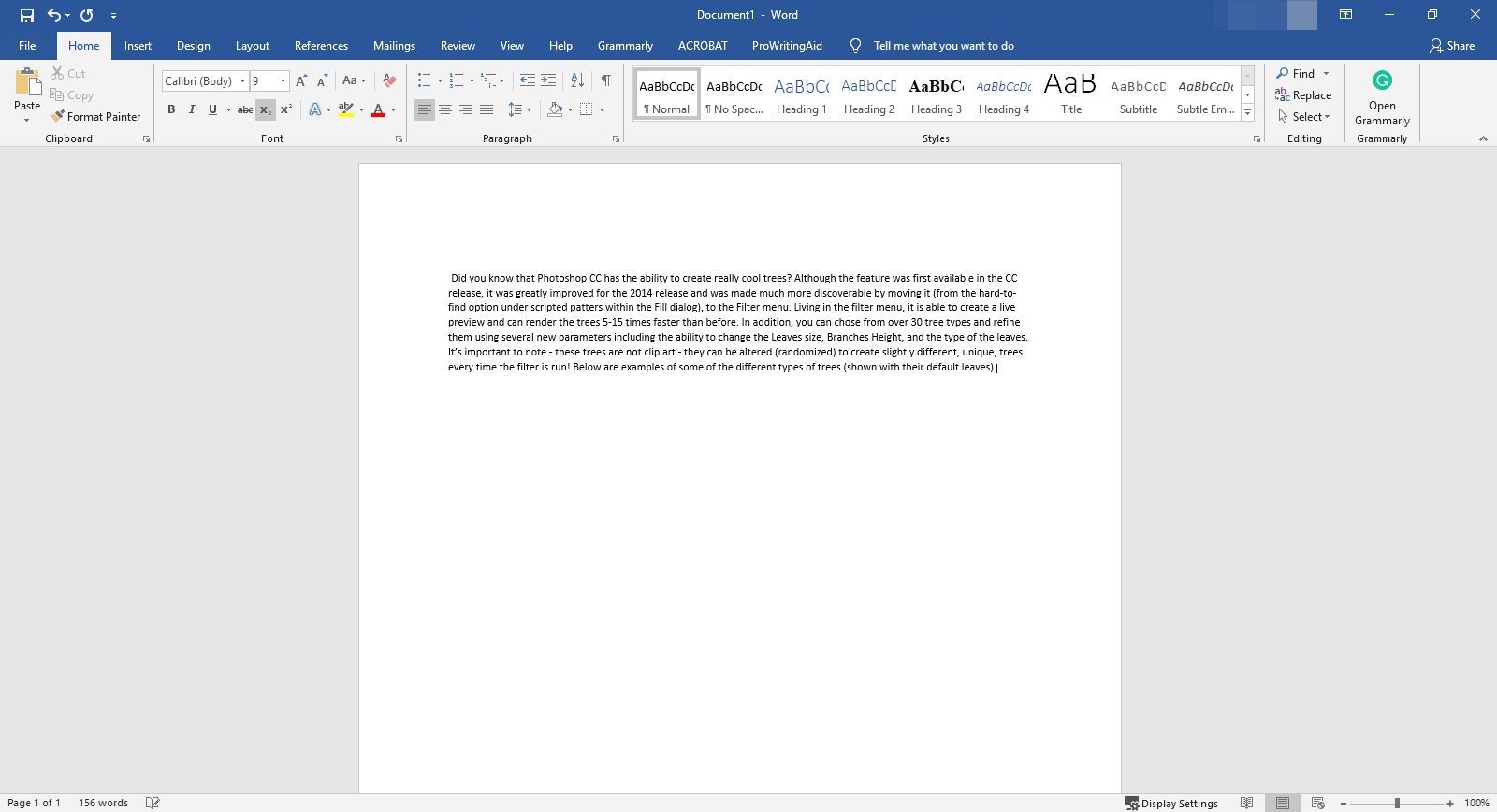 Для редактирования в этом случае необходимо воспользоваться софтом для распознавания текста.
Для редактирования в этом случае необходимо воспользоваться софтом для распознавания текста.
Кроме предустановленных программ существует целый ряд онлайн сервисов, которые позволяют конвертировать pdf в word без установки каких-либо программ. Это бывает полезно, когда нет возможности установить софт из-за его отсутствия или ограничения на права пользователя на компьютере.
Для того чтобы иметь возможность изменять полученный после использования конвертера пдф в ворд результат необходимо воспользоваться программами распознавания текстов в изображениях. Наиболее популярной в русскоязычном сегменте является программа Fine Reader. Программа платная, но стоит своих денег благодаря отменному качеству распознавания.
Как конвертировать pdf в word с распознаванием
Fine ReaderFine Reader позволяет напрямую открывать pdf файлы и разбивать их по страницам, после чего распознавать и сохранять результат в формат word. Поэтому эту программу можно охарактеризовать как полноценный конвертер pdf в word.
Fine Reader является не только ответом на вопрос как перевести pdf в word, но и вообще полноценной программой для распознавания текста. Он отлично справляется практически с любым текстом, который представлен в виде картинки – сканированными изображениями практически любых форматов, файлами отправленными по е-мейл, факсами и т.д.
Программа самостоятельно умеет работать со сканерами и другими устройствами ввода графической информации. Она может подключаться к факсу и автоматически преобразовывать принятое в текст нужного формата.
При всем этом программа позволяет сохранять исходную разметку текста, распознает изображения в тексте и может работать как в автоматическом/пакетном режиме, так и в ручном. В том числе Fine Reader может осуществлять конвертацию pdf в word в пакетном и автоматическом режиме.
Конвертер pdf в word для компьютера от pdfonline.com
перевод пдф в ворд: pdf-onlineПомимо Fine Reader существует ряд англоязычных аналогов. Ниже мы расскажем про сервис pdfonline.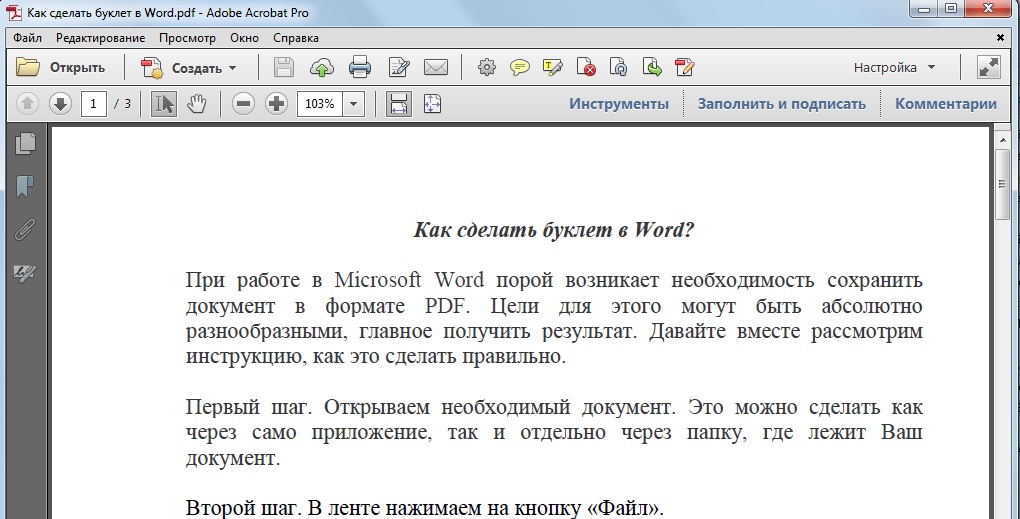 com, который позволяет помимо онлайн конвертации установить программу-конвертер pdf в word на локальный компьютер. Программа также платная и стоит $19.95. Но она имеет один недостаток, по сравнению с файнридер – не умеет распознавать текст из картинок.
com, который позволяет помимо онлайн конвертации установить программу-конвертер pdf в word на локальный компьютер. Программа также платная и стоит $19.95. Но она имеет один недостаток, по сравнению с файнридер – не умеет распознавать текст из картинок.
Программа поддерживает интерфейс драг-дроп, что позволяет добавлять файлы простым перетаскиванием их в окно программы.
Также у сервиса есть SDK для создания собственных программ.
Линейка продуктов этого производителя не ограничивается одной десктопной версией. Есть решения на все случаи жизни:
Конвертер пдф в ворд от unipdf.com
Другой конвертер пдф в ворд может быть установлен с сайта unipdf.com. Он позволяет преобразовать пдф в ворд, а также в ряд других форматов – rtf, JPG/PNG/BMP/TIF/GIF/PCX/TGA, HTML, txt. Собственно это достаточно хорошая отличительная особенность среди конкурентов – иметь возможность конвертировать pdf в jpg, что часто бывает очень полезно. При этом программа позволяет делать преобразование в пакетном режиме.
Интерфейс программы:
Еще программы
Отличный конвертер пдф в ворд – Nitro PDF Pro EnterpriseЕще один конвертер пдф в ворд Nitro Pro – www.pdftoword.com/ru/. Интересен тем, что имеет ряд функций для коллективной работы с документами в облаке. Позволяет быстро перевести пдф в ворд, имеет онлайн сервис для конвертации.
У программы есть фактически две версии – Nitro Pro и Nitro для предприятий. Разработчик гордится тем, что имеет партнерство с Lenovo по поставке решений для работы с пдф.
Данная программа это целый комбайн, который позволяет делать с документами почти все что угодно – от создания с нуля, до редактирования и преобразования в другие форматы.
Кроме программы на сайте есть сервис преобразования. Интересен тем, что имеет ряд функций для коллективной работы с документами в облаке. Позволяет быстро перевести пдф в ворд, имеет онлайн сервис для конвертации.
Есть триальная версия, которая позволяет ознакомиться с программой.
Конвертер pdf в word онлайн
Для обычного периодического использования конвертаторов pdf в word достаточно бесплатных возможностей. Но для крупных компаний или если есть необходимость в постоянном преобразовании, такие сервисы предоставляют корпоративные возможности. Некоторые из них имеют собственные API, дающие возможность писать собственные программы чтобы преобразовать pdf в word онлайн регулярно. Как правило эти возможности уже платные. Ниже мы предоставим обзор лучших сервисов для конвертировать pdf в word онлайн.
Сервис, позволяющий конвертировать pdf в word онлайн – pdfonline.com
Сервис pdfonline.com позволяет осуществлять перевод pdf в word онлайн и наоборот из word в формат pdf. Отличительной особенностью сервиса является наличие API для конвертации, что позволяет создавать программы для преобразования между форматами.
Также у сервиса есть собственная программа для конвертации форматов word в pdf и обратно. О ней мы писали выше. Программа для конвертации доступна для пробного использования, которое подразумевает возможность конвертации не более 3 страниц.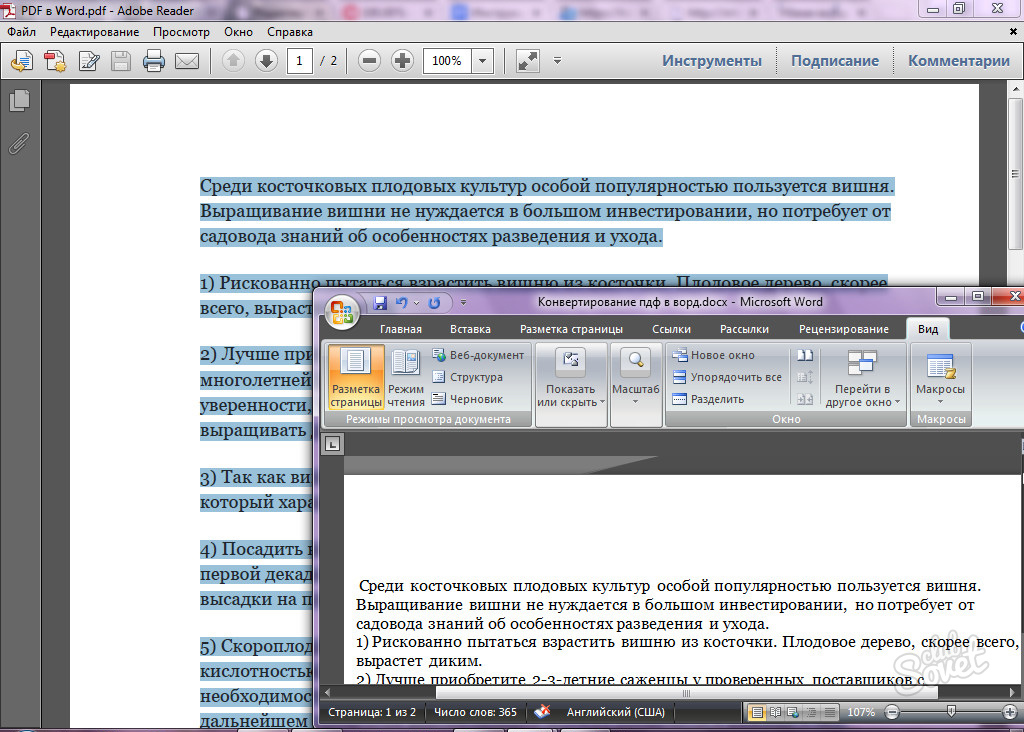 Для активации полного набора возможностей нужно приобрести лицензию, которая стоит $19.95.
Для активации полного набора возможностей нужно приобрести лицензию, которая стоит $19.95.
Для крупных организаций есть интеграционное решение по автоматизированному созданию PDF файлов на основе данных разных источников – PDF Cloud
online2pdf.com – Онлайн конвертер из pdf в word
Сервис online2pdf.com представляет собой конвертер из пдф в ворд и позволяет конвертировать PDF в Word, Excel, PowerPoint, RTF, TXT. Имеет довольно большое количество настроек, которые используются при конвертации. Максимальный размер PDF файла для конвертации – 50 мегабайт.
При конвертации pdf в word онлайн позволяет задавать степень сжатия изображений, масштабирование, размеры и ориентацию листов. Помимо этого при обратном преобразовании позволяет задавать параметры безопасности для PDF файла.
Мы уверены, что другие наши материалы также будут интересны:
Как преобразовать PDF в Word
Формат PDF является широко известным и та или иная информация зачастую предоставляется именно в этом формате. Но бывает так, что нужно исправить или добавить что-то в файле PDF, а такой возможности нет, и поэтому нужно его (или часть файла) преобразовать в формат, который можно открыть (и при надобности откорректировать) в Word.
Но бывает так, что нужно исправить или добавить что-то в файле PDF, а такой возможности нет, и поэтому нужно его (или часть файла) преобразовать в формат, который можно открыть (и при надобности откорректировать) в Word.
Для такой задачи существуют специальные программы-конверторы (конвертировать дословно означает преобразовывать), с помощью которых преобразовать PDF в Word не составит труда даже начинающему пользователю. Конвертировать файл можно на компьютере, используя специальное программное обеспечение, а можно и с помощью онлайн-сервиса конвертации формата PDF в Word.
Рассмотрим оба варианта преобразования формата.
Оффлайн способ конвертации PDF в Word
Как говорилось выше, можно воспользоваться одной из специальных программ для конвертации. Таких программ много, но самая популярная и действительно стоящая внимания — FineReader. Если она уже установлена на компьютере — прекрасно, если ее нет, то для работы с софтом, придется сначала скачать его в глобальной сети Интернет.
В меню программы (на панели вверху) есть 5 вкладок. Нужная нам (она же первая) «PDF/изображения в Word». После нажатия, программа предложить вам указать путь к файлу, который нужно обработать. Выбираем файл, открываем его и ждем парочку секунд, пока программа делает свое дело. Вертикально слева будут отображаться обработанные страницы. Через некоторое время (до одной минуты, все зависит от количества обрабатываемых страниц) программа все сделает и можно будет открыть нужную информацию уже в Word.
Но преобразование таким образом не всегда корректно обрабатывает 100% информации, поэтому после конвертации документ нужно прочитать и исправить мелкие неточности. Есть и вариант, с помощь которого не надо думать о том, где скачать FineReader, а сделать процесс конвертации в онлайн режиме.
Хороший сервис онлайн конвертации PDF в Word
Аналогично программам, онлайн сервисов конвертации существует достаточно много, но не все они достойны внимания.
Самым удобным и легким интуитивным интерфейсом является сервис zamzar. com. Заходим на сервис, выбираем файл PDF, указываем e-mail и формат конечного файла (doc или docx) и жмем кнопку «convert», заходим в почту и скачиваем по указанной ссылке файл.
com. Заходим на сервис, выбираем файл PDF, указываем e-mail и формат конечного файла (doc или docx) и жмем кнопку «convert», заходим в почту и скачиваем по указанной ссылке файл.
Конвертировать PDF в Word Online
Конвертируйте PDF в Word бесплатно с помощью лучшего онлайн-конвертера PDF в Word
Загрузка ….
Пожалуйста, проявите терпение.
ОТМЕНА
Ваши файлы останутся конфиденциальными. Безопасная загрузка файлов по HTTPS.
Преобразование PDF в Word за три простых шага
1
Шаг 1. Загрузите файл PDF
Перетащите свой PDF-файл в зону размещения выше или нажмите «Загрузить», чтобы выбрать файл на своем компьютере.
2
Шаг 2. Преобразование PDF в Word
3
Шаг 3.
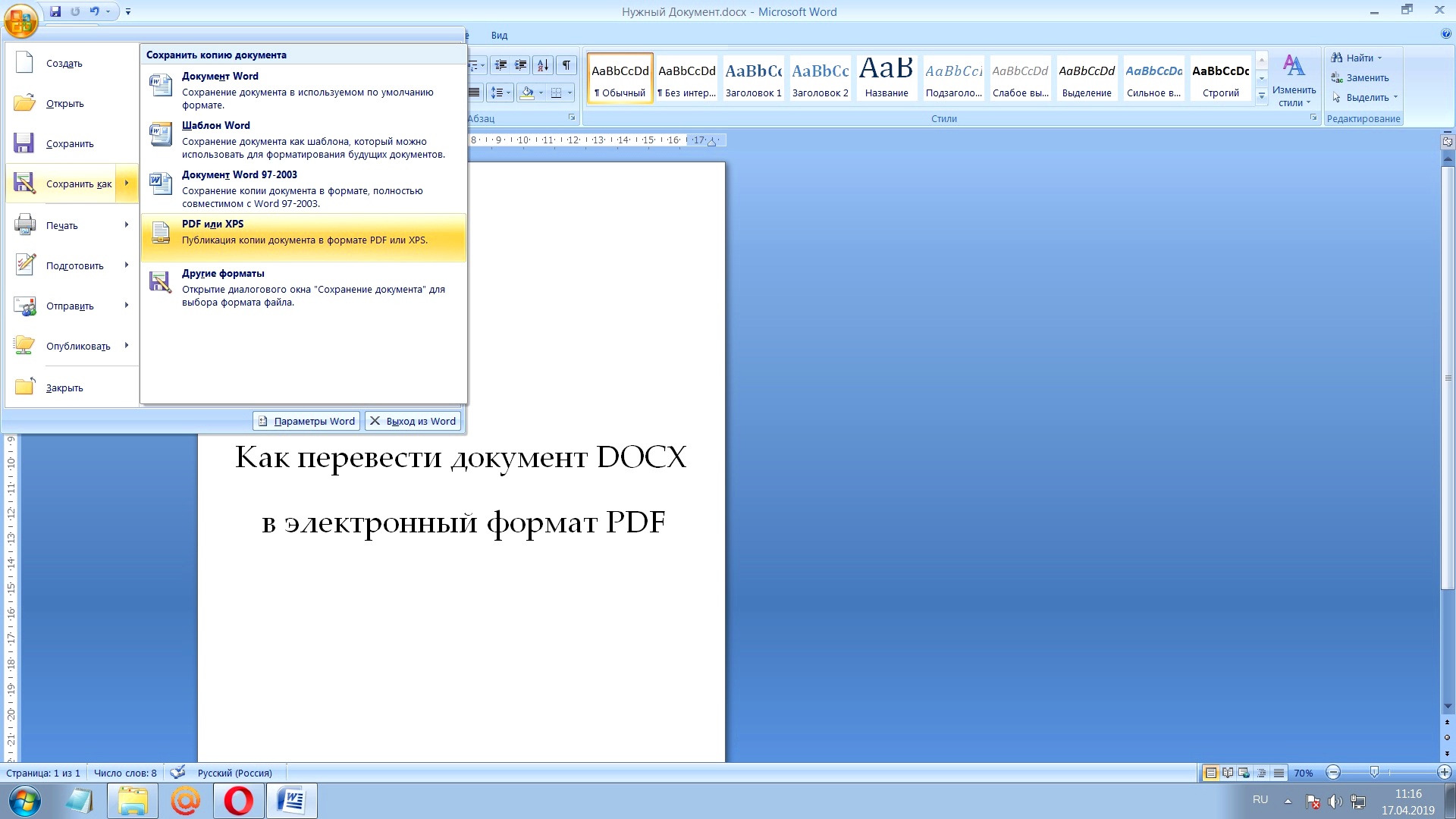 Загрузите файл
Загрузите файлПолучите 3 бесплатных загрузки вашего файла DOC. Подпишитесь на ежемесячную или годовую подписку для неограниченного количества загрузок.
DocFly позволяет быстро, легко и полностью онлайн конвертировать файлы PDF в Word. Загрузите свои файлы на нашу платформу, позвольте нашему конвертеру PDF в DOC творить чудеса и сразу же загрузить новый созданный документ.Больше никаких хлопот, конвертируйте PDF в редактируемый Word всего за несколько шагов. Узнайте, как преобразовать PDF в документ Word с помощью DocFly, выполнив указанные выше действия.
Самый простой способ конвертировать PDF-файлы в Word онлайн
Быстро конвертирует PDF в Word
Ищете способ быстро преобразовать файлы PDF в Word? Не смотрите дальше, чем DocFly! С помощью нашего онлайн-конвертера PDF в Word вы начнете создавать документы Word менее чем за минуту.
Простой в использовании онлайн-конвертер PDF
Устали получать сложные файлы PDF, которые невозможно редактировать? Превратите PDF в Word с помощью DocFly.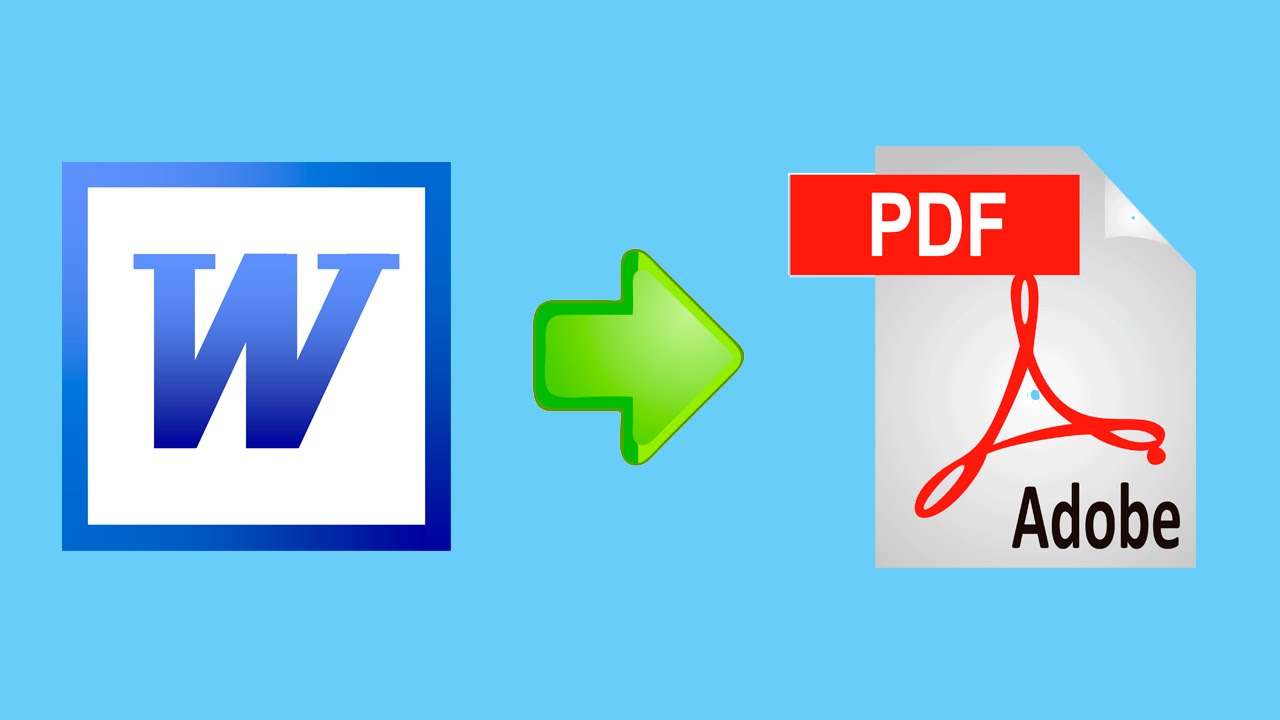 Наши онлайн-инструменты упрощают преобразование PDF в Word и редактирование PDF-файлов.
Наши онлайн-инструменты упрощают преобразование PDF в Word и редактирование PDF-файлов.
Точное преобразование PDF в Word
Конвертер PDF в Word DOCDocFly — один из самых точных. Наш конвертер отображает документ Word, максимально приближенный к исходному формату файла PDF.
Безопасная загрузка и хранение файлов
Все загружаемые файлы зашифрованы через HTTPS для защиты вашего контента. Файлы хранятся в защищенной базе данных, управляемой облачным хостингом Amazon.Вы можете удалить свои файлы из нашей системы в любое время.
Доступ к файлам из любого места
DocFly — это онлайн-сервис, доступный через любое устройство, подключенное к Интернету. Вы можете получить доступ к своему файлу из дома, офиса или где-либо еще.
Всегда в курсе
DocFly находится в облаке, поэтому всякий раз, когда вы заходите на сайт, вы получаете доступ к последней версии программного обеспечения. Никаких длительных обновлений или загрузки программного обеспечения не требуется.
Готовы конвертировать PDF в Word онлайн?
Зачем конвертировать PDF в Word Doc?
Основным преимуществом преобразования PDF-файлов в документы Microsoft Word является возможность редактировать текст непосредственно в файле.Это особенно полезно, если вы хотите внести существенные изменения в свой PDF-файл, так как большинству людей удобно и знакомо с Microsoft Word. Если вам интересно, как бесплатно преобразовать PDF в Word, важно отметить, что качество итогового документа Word также важно, а не только его стоимость. Хотя существует несколько бесплатных конвертеров PDF в Word, большинство из них не поддерживают исходное форматирование и интервалы файла в достаточной степени. Наш инструмент преобразования обеспечивает результат, похожий на исходный файл PDF.
Мы создали наш бесплатный инструмент для преобразования PDF в Word, поэтому вам больше не нужно тратить время на перепечатку файлов в Word. В считанные секунды вы можете преобразовать ваш PDF-файл в Docx и внести необходимые правки. Наш конвертер PDF в Word не только бесплатный, он-лайн и доступен всякий раз, когда вам это нужно, мы также позволяем пользователям конвертировать 2 дополнительных файла в месяц бесплатно. Так что вперед и конвертируйте PDF в DOC онлайн бесплатно. Думаем, вы останетесь довольны результатом!
Наш конвертер PDF в Word не только бесплатный, он-лайн и доступен всякий раз, когда вам это нужно, мы также позволяем пользователям конвертировать 2 дополнительных файла в месяц бесплатно. Так что вперед и конвертируйте PDF в DOC онлайн бесплатно. Думаем, вы останетесь довольны результатом!
СОЗДАТЬ PDF
ИЗМЕНИТЬ PDF
ПРЕОБРАЗОВАТЬ PDF
Конвертер PDF в Word — Бесплатный онлайн-конвертер PDF в Word
Конвертер PDF в Word — Бесплатный онлайн-конвертер PDF в Word \ n\ n Ежемесячно (выставляется ежегодно) \ n
\ n\ n Ежемесячно (выставляется каждые 2 года) \ n
\ n\ n Ежегодно \ n
\ n\ n 2 года \ n
«, «cannotSignInWithOldEmail»: «Вы не можете войти в систему с помощью , поскольку это больше не адрес электронной почты, связанный с вашей учетной записью», «labelCity»: «Город», «mergeWithSodaSubPrgh»: «С легкостью объединяйте файлы PDF в Интернете.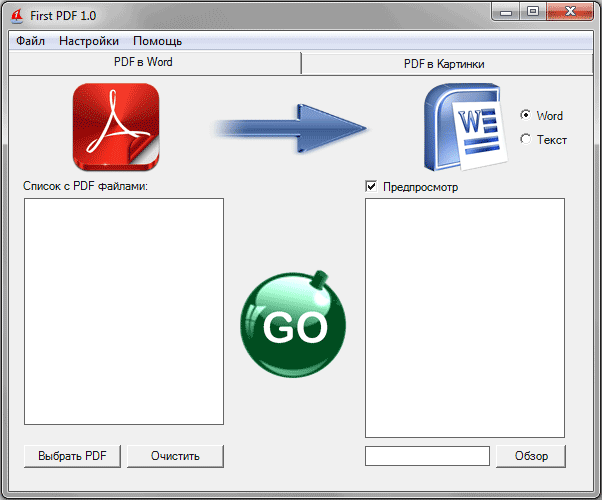 Soda PDF — это решение для пользователей, которые хотят объединить несколько файлов в один PDF-документ. Наш инструмент прост в использовании и БЕСПЛАТНО * «,
«ModulePopupHeadOops»: «Ой!»,
«FileTypeIsNotSupported»: «Тип файла не поддерживается.»,
«readLess»: «Читать меньше»,
«readMore»: «Читать дальше»,
«noThanks»: «Нет, спасибо»,
«BuyNow»: «Купить сейчас»,
«PrivacyTerms»: «Конфиденциальность и условия»,
«WordToPdfLink»: «https://www.sodapdf.com/word-to-pdf/»,
«businessAlertText»: «Вы занимаетесь бизнесом?»,
«EmailPreferencesSubTitle»: «Выберите списки рассылки, на которые вы хотите подписаться.Снимите флажок, чтобы отказаться от подписки. \ NЕсли вы хотите изменить язык получаемых писем, «,
«без обслуживания»: «Без обслуживания»,
«successTitle»: «Назначение выполнено успешно»,
«tooltip_1»: «План позволяет одному устройству входить в Soda PDF Online в любой момент времени»,
«contactEmail»: «Контактный адрес электронной почты»,
«BuyLink»: «https://www.
Soda PDF — это решение для пользователей, которые хотят объединить несколько файлов в один PDF-документ. Наш инструмент прост в использовании и БЕСПЛАТНО * «,
«ModulePopupHeadOops»: «Ой!»,
«FileTypeIsNotSupported»: «Тип файла не поддерживается.»,
«readLess»: «Читать меньше»,
«readMore»: «Читать дальше»,
«noThanks»: «Нет, спасибо»,
«BuyNow»: «Купить сейчас»,
«PrivacyTerms»: «Конфиденциальность и условия»,
«WordToPdfLink»: «https://www.sodapdf.com/word-to-pdf/»,
«businessAlertText»: «Вы занимаетесь бизнесом?»,
«EmailPreferencesSubTitle»: «Выберите списки рассылки, на которые вы хотите подписаться.Снимите флажок, чтобы отказаться от подписки. \ NЕсли вы хотите изменить язык получаемых писем, «,
«без обслуживания»: «Без обслуживания»,
«successTitle»: «Назначение выполнено успешно»,
«tooltip_1»: «План позволяет одному устройству входить в Soda PDF Online в любой момент времени»,
«contactEmail»: «Контактный адрес электронной почты»,
«BuyLink»: «https://www. sodapdf.com/buy/»,
«GifToJpgLink»: «https://www.sodapdf.com/gif-to-jpg/»,
«PDF_Software»: «Программное обеспечение PDF»,
«selectProduct»: «Выбрать продукт»,
«startFreeTrial»: «Начать бесплатную пробную версию»,
«errorTypeOfProduct»: «Выберите тип продукта»,
«compressed_copy»: «Загрузите сжатую копию вашего файла.»,
«contactSales»: «Связаться с отделом продаж»,
«sellsheets»: «Product Sheets»,
«PricingLink»: «https://www.sodapdf.com/pricing/»,
«getSoda»: «Получить газировку»,
«noCreditCards»: «Нет кредитных карт»,
«createPdfLink»: «https://online.sodapdf.com/#/home?r=view»,
«accountManagement»: «Управление аккаунтом»,
«SixFiles»: «6 файлов»,
«premiumPhoneSupport»: «Поддержка по телефону премиум-класса»,
«forLimitLicenses»: «Для 1-4 лицензий»,
«knowledgeBase»: «База знаний»,
«passwordRequirements_3»: «Ваш пароль не может содержать \» пароль \ «, \» admin \ «или \» administrator \ «»,
«passwordRequirements_2»: «Ваш пароль не может содержать 3 или более последовательных символов или иметь один и тот же символ, повторяющийся последовательно (например,123, ABC, AAA, 111) «,
«YourFilesSecureServers»: «Ваши файлы хранятся на наших серверах только 24 часа, после чего они уничтожаются безвозвратно.
sodapdf.com/buy/»,
«GifToJpgLink»: «https://www.sodapdf.com/gif-to-jpg/»,
«PDF_Software»: «Программное обеспечение PDF»,
«selectProduct»: «Выбрать продукт»,
«startFreeTrial»: «Начать бесплатную пробную версию»,
«errorTypeOfProduct»: «Выберите тип продукта»,
«compressed_copy»: «Загрузите сжатую копию вашего файла.»,
«contactSales»: «Связаться с отделом продаж»,
«sellsheets»: «Product Sheets»,
«PricingLink»: «https://www.sodapdf.com/pricing/»,
«getSoda»: «Получить газировку»,
«noCreditCards»: «Нет кредитных карт»,
«createPdfLink»: «https://online.sodapdf.com/#/home?r=view»,
«accountManagement»: «Управление аккаунтом»,
«SixFiles»: «6 файлов»,
«premiumPhoneSupport»: «Поддержка по телефону премиум-класса»,
«forLimitLicenses»: «Для 1-4 лицензий»,
«knowledgeBase»: «База знаний»,
«passwordRequirements_3»: «Ваш пароль не может содержать \» пароль \ «, \» admin \ «или \» administrator \ «»,
«passwordRequirements_2»: «Ваш пароль не может содержать 3 или более последовательных символов или иметь один и тот же символ, повторяющийся последовательно (например,123, ABC, AAA, 111) «,
«YourFilesSecureServers»: «Ваши файлы хранятся на наших серверах только 24 часа, после чего они уничтожаются безвозвратно.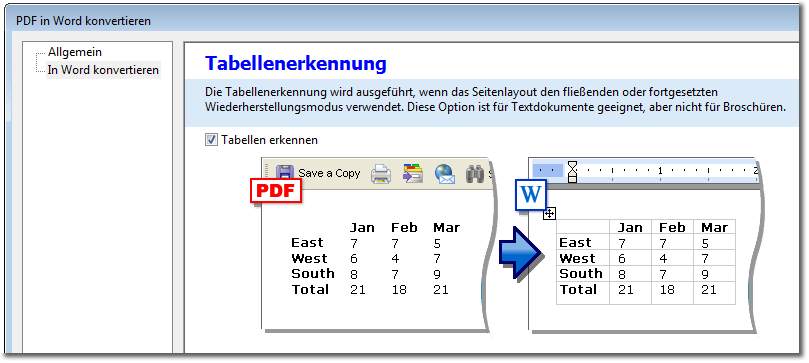 «,
«errorConfirmEmailPasswordMatch»: «Введенные адрес электронной почты и пароль не совпадают»,
«PdfToImageLink»: «https://www.sodapdf.com/pdf-to-jpg/»,
«WhatsNewTitle»: «Что нового в Soda PDF Anywhere»,
«registerSignUpTitle»: «С подключенной учетной записью»,
«WordToPdf»: «Word в PDF»,
«paymentAssociatedCreditCard»: «Продукты, связанные с этой кредитной картой»,
«createdPasswordSuccessfully»: «Ваш пароль был успешно создан.»,
«CookiesForAdvertising»: «Этот сайт использует файлы cookie в рекламных и аналитических целях. Пожалуйста, ознакомьтесь с нашей Политикой конфиденциальности для получения дополнительной информации о файлах cookie и их использовании, а также о возможности изменения настроек файлов cookie.»,
«PDFReader»: «PDF Reader»,
«Сбережения»: «СБЕРЕЖЕНИЯ»,
«YourFilesSecure»: «Ваши файлы в безопасности»,
«ConvertfromPDF»: «Конвертировать из PDF»,
«WorkingOffline»: «Работаете в автономном режиме?»,
«зарегистрироваться»: «Зарегистрироваться»,
«sodaVersion»: «Сода PDF»,
«wouldLikeContinue»: «Хотите продолжить?»,
«productAvaliableProducts»: «Доступные продукты»,
«one_time_fee»: «единовременная плата»,
«Privacy_Terms»: «Конфиденциальность и условия»,
«RegisterLink»: «https: // www.
«,
«errorConfirmEmailPasswordMatch»: «Введенные адрес электронной почты и пароль не совпадают»,
«PdfToImageLink»: «https://www.sodapdf.com/pdf-to-jpg/»,
«WhatsNewTitle»: «Что нового в Soda PDF Anywhere»,
«registerSignUpTitle»: «С подключенной учетной записью»,
«WordToPdf»: «Word в PDF»,
«paymentAssociatedCreditCard»: «Продукты, связанные с этой кредитной картой»,
«createdPasswordSuccessfully»: «Ваш пароль был успешно создан.»,
«CookiesForAdvertising»: «Этот сайт использует файлы cookie в рекламных и аналитических целях. Пожалуйста, ознакомьтесь с нашей Политикой конфиденциальности для получения дополнительной информации о файлах cookie и их использовании, а также о возможности изменения настроек файлов cookie.»,
«PDFReader»: «PDF Reader»,
«Сбережения»: «СБЕРЕЖЕНИЯ»,
«YourFilesSecure»: «Ваши файлы в безопасности»,
«ConvertfromPDF»: «Конвертировать из PDF»,
«WorkingOffline»: «Работаете в автономном режиме?»,
«зарегистрироваться»: «Зарегистрироваться»,
«sodaVersion»: «Сода PDF»,
«wouldLikeContinue»: «Хотите продолжить?»,
«productAvaliableProducts»: «Доступные продукты»,
«one_time_fee»: «единовременная плата»,
«Privacy_Terms»: «Конфиденциальность и условия»,
«RegisterLink»: «https: // www.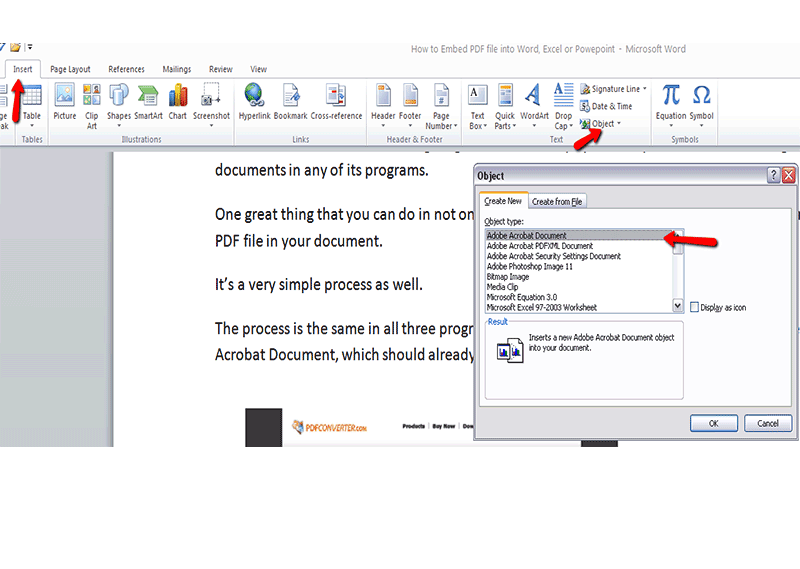 sodapdf.com/account/register/ «,
«AboutSodaPdf»: «О Soda Pdf»,
«PleaseSignInWithAccount»: «Войдите в свою учетную запись»,
«mergeToolLink»: «https://www.sodapdf.com/pdf-merge/»,
«активация»: «Активация»,
«EulaLink»: «https://www.sodapdf.com/terms-of-use/#eula»,
«formProductInterest»: «Интересующий продукт»,
«PDF_annual»: «* годовой план»,
«emailAddress»: «Адрес электронной почты»,
«Разблокировать»: «Разблокировать»,
«learnMore»: «Первое в мире онлайн-программное обеспечение для работы с PDF»,
«sitemap»: «Sitemap»,
«switchYearly»: «переходить на ежегодный»,
«MergeLink»: «https: // www.sodapdf.com/pdf-merge/ «,
«choose3options»: «Однако вы можете выбрать один из трех вариантов»,
«PngToJpg»: «PNG в JPG»,
«PngToPdf»: «PNG в PDF»,
«fromDevice»: «С устройства»,
«forLimitLicenses5»: «Для 5-24 лицензий»,
«cancelRequest»: «Отменить запрос»,
«resourceCenter»: «Ресурсный центр»,
«FallDocuments»: «Меня уволили после того, как я заснул по личным документам.»,
«PlanLinks»: «Планы и цены»,
«low_quality_text»: «меньшее качество, наименьший размер файла»,
«fromOpdfs»: «
sodapdf.com/account/register/ «,
«AboutSodaPdf»: «О Soda Pdf»,
«PleaseSignInWithAccount»: «Войдите в свою учетную запись»,
«mergeToolLink»: «https://www.sodapdf.com/pdf-merge/»,
«активация»: «Активация»,
«EulaLink»: «https://www.sodapdf.com/terms-of-use/#eula»,
«formProductInterest»: «Интересующий продукт»,
«PDF_annual»: «* годовой план»,
«emailAddress»: «Адрес электронной почты»,
«Разблокировать»: «Разблокировать»,
«learnMore»: «Первое в мире онлайн-программное обеспечение для работы с PDF»,
«sitemap»: «Sitemap»,
«switchYearly»: «переходить на ежегодный»,
«MergeLink»: «https: // www.sodapdf.com/pdf-merge/ «,
«choose3options»: «Однако вы можете выбрать один из трех вариантов»,
«PngToJpg»: «PNG в JPG»,
«PngToPdf»: «PNG в PDF»,
«fromDevice»: «С устройства»,
«forLimitLicenses5»: «Для 5-24 лицензий»,
«cancelRequest»: «Отменить запрос»,
«resourceCenter»: «Ресурсный центр»,
«FallDocuments»: «Меня уволили после того, как я заснул по личным документам.»,
«PlanLinks»: «Планы и цены»,
«low_quality_text»: «меньшее качество, наименьший размер файла»,
«fromOpdfs»: « Спасибо за создание бесплатной учетной записи. Ваш файл готов!
Ваш файл готов!
Вы должны быть перенаправлены через мгновение, чтобы получить доступ к вашему файлу.
\ nЕсли перенаправление не работает (или занимает слишком много времени), щелкните здесь, чтобы получить доступ к файлу.
«, «DownloadLink»: «https://www.sodapdf.com/installation-guide/», «PageNumbering»: «Нумерация страниц», «emailWasSentSuccessfully»: «Электронное письмо успешно отправлено», «Водяной знак»: «Водяной знак», «productSoda9lockedMessage»: «Продукты с бессрочной лицензией привязаны к одному компьютеру.Используйте команду «Сбросить лицензию», чтобы переназначить лицензию другому компьютеру. «, «subscribe_success_msg»: «Вы успешно зарегистрировались!», «NoThank»: «Нет, спасибо», «sendFileByEmail»: «Отправить файл по электронной почте», «choosequalitytitle»: «Выбрать качество сжатия», «errorWebsiteUrlRequired»: «Введите URL», «errorCountryRequired»: «Выберите страну», «subscribeToPromotions»: «Акции», «headerSearchPlaceholder»: «Есть вопросы? Введите запрос здесь», «AddAccount»: «Добавить аккаунт», «didYouTitle»: «Знаете ли вы?», «UploadingFile»: «Загрузка», «dl_options_10»: «Разметка и добавление примечаний к PDF-файлам», «dl_options_11»: «Создавать собственные формы», «labelLicensesNeeded»: «Количество необходимых лицензий», «MyProductsLink»: «https: // www. sodapdf.com/account/manage-products/ «,
«youtubeTitle»: «Откройте для себя Soda PDF Anywhere»,
«previewText»: «Предварительный просмотр Soda PDF 12»,
«TenPack»: «10-PACK»,
«labelStateProvince»: «Штат / провинция»,
«formFirstName»: «Имя»,
«solutionsBusines»: «Решения для бизнеса»,
«ConnectedAccounts»: «Подключенные учетные записи»,
«One_file_only»: «ТОЛЬКО ОДИН ФАЙЛ»,
«PrivacyPolicyLink»: «https://www.sodapdf.com/privacy/»,
«Выход»: «Выйти»,
«compressWithSodaSubPrgh»: «Уменьшите размер PDF всего за несколько кликов.Это просто и бесплатно * «,
«ConvertPassProtected»: «Загруженный файл защищен паролем и не может быть преобразован.»,
«JpgToGif»: «JPG в GIF»,
«JpgToPdf»: «JPG в PDF»,
«JpgToPng»: «JPG в PNG»,
«emailPasswordIncorrect»: «Ваш адрес электронной почты или пароль неверны.»,
«BlogLink»: «https://www.sodapdf.com/blog/»,
«errorConfirmPasswordMatch»: «Ваши пароли не совпадают»,
«batchPrgh»: «Загрузите файл, содержащий электронные письма пользователей, которым вы хотите назначить лицензию.
sodapdf.com/account/manage-products/ «,
«youtubeTitle»: «Откройте для себя Soda PDF Anywhere»,
«previewText»: «Предварительный просмотр Soda PDF 12»,
«TenPack»: «10-PACK»,
«labelStateProvince»: «Штат / провинция»,
«formFirstName»: «Имя»,
«solutionsBusines»: «Решения для бизнеса»,
«ConnectedAccounts»: «Подключенные учетные записи»,
«One_file_only»: «ТОЛЬКО ОДИН ФАЙЛ»,
«PrivacyPolicyLink»: «https://www.sodapdf.com/privacy/»,
«Выход»: «Выйти»,
«compressWithSodaSubPrgh»: «Уменьшите размер PDF всего за несколько кликов.Это просто и бесплатно * «,
«ConvertPassProtected»: «Загруженный файл защищен паролем и не может быть преобразован.»,
«JpgToGif»: «JPG в GIF»,
«JpgToPdf»: «JPG в PDF»,
«JpgToPng»: «JPG в PNG»,
«emailPasswordIncorrect»: «Ваш адрес электронной почты или пароль неверны.»,
«BlogLink»: «https://www.sodapdf.com/blog/»,
«errorConfirmPasswordMatch»: «Ваши пароли не совпадают»,
«batchPrgh»: «Загрузите файл, содержащий электронные письма пользователей, которым вы хотите назначить лицензию. Файл должен быть в формате .csv.Электронные письма должны быть в первом поле. Имя и фамилия не обязательны, но могут быть помещены во второе и третье поля. «,
«PurchasedDate»: «Дата покупки»,
«OpenedPassProtect»: «Загруженный файл защищен паролем и не может быть открыт.»,
«One_file_only2»: «Только один файл»,
«LinkfFeatures»: «https://www.sodapdf.com/features/»,
«manualFree»: «Бесплатно и надежно»,
«ready_1_strong»: «Еще не пробовали наше настольное приложение?»,
«Повернуть»: «Повернуть»,
«buyNowFoot»: «Купить сейчас»,
«SwitcherEnable»: «Включить»,
«Подмножество»: «Подмножество»,
«Суффикс»: «Суффикс»,
«supportText»: « БЕСПЛАТНО Поддержка клиентов
Файл должен быть в формате .csv.Электронные письма должны быть в первом поле. Имя и фамилия не обязательны, но могут быть помещены во второе и третье поля. «,
«PurchasedDate»: «Дата покупки»,
«OpenedPassProtect»: «Загруженный файл защищен паролем и не может быть открыт.»,
«One_file_only2»: «Только один файл»,
«LinkfFeatures»: «https://www.sodapdf.com/features/»,
«manualFree»: «Бесплатно и надежно»,
«ready_1_strong»: «Еще не пробовали наше настольное приложение?»,
«Повернуть»: «Повернуть»,
«buyNowFoot»: «Купить сейчас»,
«SwitcherEnable»: «Включить»,
«Подмножество»: «Подмножество»,
«Суффикс»: «Суффикс»,
«supportText»: « БЕСПЛАТНО Поддержка клиентов «, «Строка»: « облачное хранилище … «, «errorContactEmailRequired»: «Введите контактный адрес электронной почты», «SiteMapLink»: «https://www.sodapdf.com/sitemap/», «PDF_mo»: «/ мес», «PDFfee»: «Однако вы можете загрузить объединенную копию файла за единовременную плату в размере 2,99 долларов США.
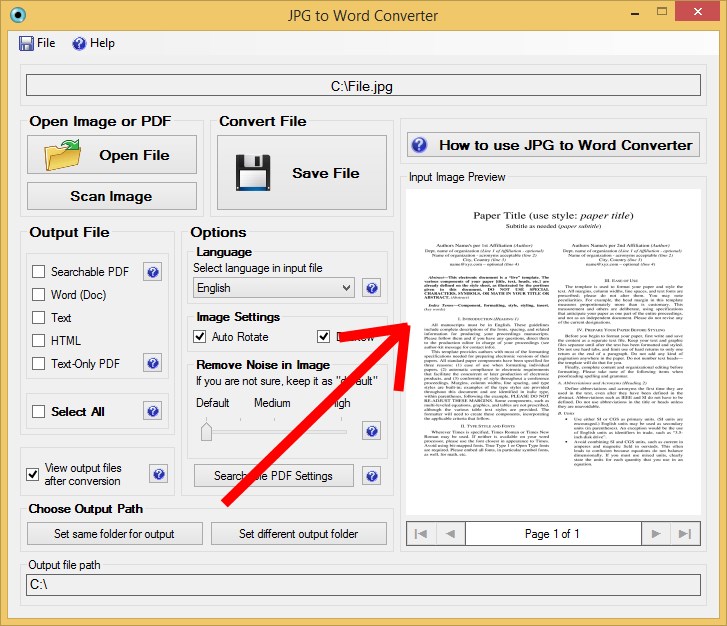 «,
«OfferEXTENDEDGet60»: «Предложение РАСШИРЕНО Получите скидку 60% на : объединение, сжатие и многое другое!»,
«FreeUpdates»: «Бесплатные обновления»,
«FreePdfReader»: «Читатель Soda 3D»,
«Save50»: «SAVE 50% «,
«termsOfUse»: «Условия использования»,
«WatermarkLink»: «https: //www.sodapdf.com / add-watermark-to-pdf / «,
«Префикс»: «Префикс»,
«ContactSalesLink»: «https://www.sodapdf.com/contact-sales/»,
«errorEndsWithEmail»: «—«,
«ProductOverview»: «Обзор продукта»,
«stayConnected»: «Оставайтесь на связи»,
«HtmlPDFLabel»: «Хотите преобразовать веб-страницу в файл PDF? Сделайте это бесплатно на»,
«moduleOCRReq»: « OCR Модуль требует»,
«ThankyouCTA2notice_bottom»: «на рабочий стол»,
«Позиция»: «Позиция»,
«mobile_app_stores»: «Объединяйте и создавайте PDF-файлы бесплатно на своем телефоне»,
«getVolumePricing»: «Получить оптовые цены»,
«pagesToInsert»: «Страницы для вставки»,
«CreateFiles»: «Создавать файлы PDF»,
«labelIndustry»: «Промышленность»,
«ready_2_strong»: «Вам нужны PDF-файлы на ходу?»,
«Премиум»: «ПРЕМИУМ»,
«Защитить»: «Защитить»,
«DragFile»: «Перетащите сюда файлы»,
«ChooseCompressionRatio»: «Выбрать степень сжатия»,
«errorTimelineRequired»: «Выберите временную шкалу»,
«PdfToWorldToolLink»: «https: // www.
«,
«OfferEXTENDEDGet60»: «Предложение РАСШИРЕНО Получите скидку 60% на : объединение, сжатие и многое другое!»,
«FreeUpdates»: «Бесплатные обновления»,
«FreePdfReader»: «Читатель Soda 3D»,
«Save50»: «SAVE 50% «,
«termsOfUse»: «Условия использования»,
«WatermarkLink»: «https: //www.sodapdf.com / add-watermark-to-pdf / «,
«Префикс»: «Префикс»,
«ContactSalesLink»: «https://www.sodapdf.com/contact-sales/»,
«errorEndsWithEmail»: «—«,
«ProductOverview»: «Обзор продукта»,
«stayConnected»: «Оставайтесь на связи»,
«HtmlPDFLabel»: «Хотите преобразовать веб-страницу в файл PDF? Сделайте это бесплатно на»,
«moduleOCRReq»: « OCR Модуль требует»,
«ThankyouCTA2notice_bottom»: «на рабочий стол»,
«Позиция»: «Позиция»,
«mobile_app_stores»: «Объединяйте и создавайте PDF-файлы бесплатно на своем телефоне»,
«getVolumePricing»: «Получить оптовые цены»,
«pagesToInsert»: «Страницы для вставки»,
«CreateFiles»: «Создавать файлы PDF»,
«labelIndustry»: «Промышленность»,
«ready_2_strong»: «Вам нужны PDF-файлы на ходу?»,
«Премиум»: «ПРЕМИУМ»,
«Защитить»: «Защитить»,
«DragFile»: «Перетащите сюда файлы»,
«ChooseCompressionRatio»: «Выбрать степень сжатия»,
«errorTimelineRequired»: «Выберите временную шкалу»,
«PdfToWorldToolLink»: «https: // www. sodapdf.com/pdf-to-word/ «,
«Excel2pdf»: «Excel в PDF»,
«cookieSettings»: «Настройки файлов cookie»,
«PopularTools»: «Популярные инструменты»,
«errorRequired»: «Это поле обязательно для заполнения»,
«sodaPdfAnywhereOverview»: «Обзор Soda PDF Anywhere»,
«Авторское право»: «Авторское право»,
«SwitcherDisable»: «Отключить»,
«Ppt2pdf»: «PPT в PDF»,
«professionalPackage»: «Профессиональный пакет»,
«SignFiles»: «Подписать файлы PDF»,
«selectModule»: «Выбрать другую функцию»,
«btnDownloadText»: «Просмотреть и загрузить в браузере»,
«ArticleTitleThree»: «Как объединить документы с помощью Soda PDF 12»,
«CompressFiles»: «Сжать файлы PDF»,
«PdfToExcelLink»: «https: // www.sodapdf.com/pdf-to-excel/ «,
«cloudUpload»: «загружено из облака»,
«RemoveMain maintenance»: «Удалить обслуживание»,
«PDF_next»: «следующий»,
«CompressTitle»: «Сжать PDF — БЕСПЛАТНО уменьшить размер файла PDF в Интернете»,
«OnDesktop»: «На рабочем столе»,
«expiresDate»: «Срок действия — дата»,
«PDFBates»: «Нумерация Бейтса PDF»,
«PdfFormFillerLink»: «https://www.
sodapdf.com/pdf-to-word/ «,
«Excel2pdf»: «Excel в PDF»,
«cookieSettings»: «Настройки файлов cookie»,
«PopularTools»: «Популярные инструменты»,
«errorRequired»: «Это поле обязательно для заполнения»,
«sodaPdfAnywhereOverview»: «Обзор Soda PDF Anywhere»,
«Авторское право»: «Авторское право»,
«SwitcherDisable»: «Отключить»,
«Ppt2pdf»: «PPT в PDF»,
«professionalPackage»: «Профессиональный пакет»,
«SignFiles»: «Подписать файлы PDF»,
«selectModule»: «Выбрать другую функцию»,
«btnDownloadText»: «Просмотреть и загрузить в браузере»,
«ArticleTitleThree»: «Как объединить документы с помощью Soda PDF 12»,
«CompressFiles»: «Сжать файлы PDF»,
«PdfToExcelLink»: «https: // www.sodapdf.com/pdf-to-excel/ «,
«cloudUpload»: «загружено из облака»,
«RemoveMain maintenance»: «Удалить обслуживание»,
«PDF_next»: «следующий»,
«CompressTitle»: «Сжать PDF — БЕСПЛАТНО уменьшить размер файла PDF в Интернете»,
«OnDesktop»: «На рабочем столе»,
«expiresDate»: «Срок действия — дата»,
«PDFBates»: «Нумерация Бейтса PDF»,
«PdfFormFillerLink»: «https://www. sodapdf.com/pdf-form-filler-creator/»,
«youShouldCreateAccount»: «Создайте учетную запись с этим адресом электронной почты для доступа к вашему продукту.»,
«expiredTime»: «Срок действия истекает через»,
«expiredDate»: «Срок действия — дата»,
«howActivateSoda»: «Как активировать Soda PDF»,
«FreeOnlineToolsLink»: «https: // www.sodapdf.com/freeonlinetools/ «,
«ExceedsSizeLimit»: «Размер файла превышает максимально допустимый»,
«Подключиться»: «Подключиться»,
«emailNotValid»: «Пожалуйста, укажите действующий адрес электронной почты»,
«footerLuluWebsite»: «Сайт компании»,
«fullPagesRangeError»: «Ваши начальная и конечная страницы охватывают весь загруженный документ. Поэтому разделения не произойдет.»,
«footerCopyText»: «Soda PDF является товарным знаком LULU Software ™.»,
«fromOurSalesTeam»: «От нашей команды продаж»,
«openTicketBackText»: «Отправьте запрос в службу поддержки и получите необходимую помощь.»,
«montlyPlan»: «Ежемесячный план»,
«englishOnly»: «Только английский»,
«ChangePending»: «Ожидается изменение»,
«SoftwareLink»: «https://www.
sodapdf.com/pdf-form-filler-creator/»,
«youShouldCreateAccount»: «Создайте учетную запись с этим адресом электронной почты для доступа к вашему продукту.»,
«expiredTime»: «Срок действия истекает через»,
«expiredDate»: «Срок действия — дата»,
«howActivateSoda»: «Как активировать Soda PDF»,
«FreeOnlineToolsLink»: «https: // www.sodapdf.com/freeonlinetools/ «,
«ExceedsSizeLimit»: «Размер файла превышает максимально допустимый»,
«Подключиться»: «Подключиться»,
«emailNotValid»: «Пожалуйста, укажите действующий адрес электронной почты»,
«footerLuluWebsite»: «Сайт компании»,
«fullPagesRangeError»: «Ваши начальная и конечная страницы охватывают весь загруженный документ. Поэтому разделения не произойдет.»,
«footerCopyText»: «Soda PDF является товарным знаком LULU Software ™.»,
«fromOurSalesTeam»: «От нашей команды продаж»,
«openTicketBackText»: «Отправьте запрос в службу поддержки и получите необходимую помощь.»,
«montlyPlan»: «Ежемесячный план»,
«englishOnly»: «Только английский»,
«ChangePending»: «Ожидается изменение»,
«SoftwareLink»: «https://www.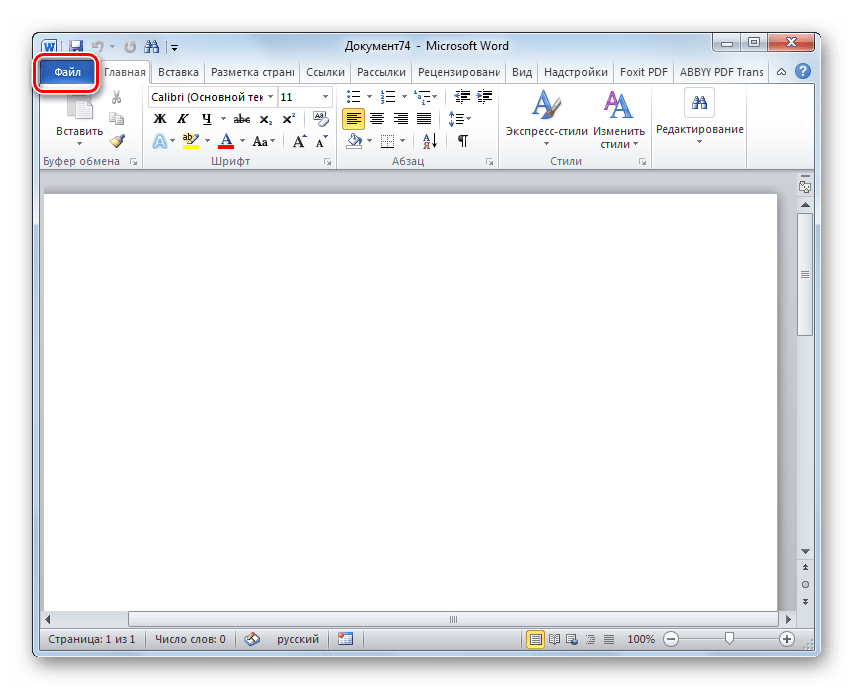 sodapdf.com/»,
«thankYouTitle»: «Спасибо за установку Soda PDF»,
«myProducts»: «Мои продукты»,
«convert»: «Конвертировать»,
«CompressPassProtected»: «Загруженный файл защищен паролем и не может быть сжат.»,
«products»: «Товары»,
«WinTitle1»: «Полное решение PDF»,
«обязательный»: «обязательный»,
«PDFexceed_title»: «Загруженный файл превышает максимально допустимый размер»,
«fileReadyTitle»: «УРА! Ваш файл готов,
sodapdf.com/»,
«thankYouTitle»: «Спасибо за установку Soda PDF»,
«myProducts»: «Мои продукты»,
«convert»: «Конвертировать»,
«CompressPassProtected»: «Загруженный файл защищен паролем и не может быть сжат.»,
«products»: «Товары»,
«WinTitle1»: «Полное решение PDF»,
«обязательный»: «обязательный»,
«PDFexceed_title»: «Загруженный файл превышает максимально допустимый размер»,
«fileReadyTitle»: «УРА! Ваш файл готов, добро пожаловать!», «SearchTool»: «Поиск инструмента», «one_time_payment»: «Единовременный платеж», «rightWord»: «Верно», «implperTitle»: «Неверное расположение полей», «footerLuluCareers»: «Карьера», «SplitLink»: «https: // www.sodapdf.com/split-pdf/ «, «EsignFiles»: «Файлы PDF для электронной подписи», «PdfToJpg»: «PDF в JPG», «PdfToPpt»: «PDF в PPT», «FREE_PDF_TOOLS»: «БЕСПЛАТНЫЕ ИНСТРУМЕНТЫ PDF», «behindPage»: «За страницей», «InstallNow»: «Установить сейчас», «ArticleDescriptionOne»: «Итак, вы хотите добавить страницы в этот PDF-файл.
 Возможно, это документ, который вы уже создали, или тот, который недавно был отправлен вам. Но как вообще вы вставляете страницы в уже существующий PDF-файл, который кажется нежелательным для изменения? «,
«ArticleDescriptionTwo»: «Вы повысите свою эффективность только тогда, когда научитесь создавать файлы PDF в пакетном режиме.Любой файл, который можно распечатать на бумаге, также можно преобразовать в формат PDF. С помощью процесса пакетного создания Soda PDF 12 вы можете взять любое количество файлов, независимо от формата, и одновременно преобразовать их все в PDF-файлы. «,
«changedCongratulations»: «Поздравляем, вы успешно изменили адрес электронной почты.»,
«features_text»: «Неограниченно: объединение, преобразование, редактирование, вставка, сжатие, просмотр и многое другое!»,
«productAction»: «Действие»,
«enterWaterMarkText»: «Пожалуйста, введите текст водяного знака.»,
«onlinePdfTools»: «Инструменты для работы с PDF в Интернете»,
«PdfConverter»: «Конвертер PDF»,
«productAssign»: «Назначить»,
«ResourcesLink»: «https://www.
Возможно, это документ, который вы уже создали, или тот, который недавно был отправлен вам. Но как вообще вы вставляете страницы в уже существующий PDF-файл, который кажется нежелательным для изменения? «,
«ArticleDescriptionTwo»: «Вы повысите свою эффективность только тогда, когда научитесь создавать файлы PDF в пакетном режиме.Любой файл, который можно распечатать на бумаге, также можно преобразовать в формат PDF. С помощью процесса пакетного создания Soda PDF 12 вы можете взять любое количество файлов, независимо от формата, и одновременно преобразовать их все в PDF-файлы. «,
«changedCongratulations»: «Поздравляем, вы успешно изменили адрес электронной почты.»,
«features_text»: «Неограниченно: объединение, преобразование, редактирование, вставка, сжатие, просмотр и многое другое!»,
«productAction»: «Действие»,
«enterWaterMarkText»: «Пожалуйста, введите текст водяного знака.»,
«onlinePdfTools»: «Инструменты для работы с PDF в Интернете»,
«PdfConverter»: «Конвертер PDF»,
«productAssign»: «Назначить»,
«ResourcesLink»: «https://www. sodapdf.com/resources/»,
«WhatsNewText»: «Испытайте первое в мире полнофункциональное онлайн-решение для PDF. Оно содержит совершенно новые функции, специально разработанные для повышения производительности, включая E-Sign, Soda PDF Online, нумерацию Бейтса и пакетное преобразование.»,
«DeletePdf»: «Удалить PDF»,
«abovePage»: «Над страницей»,
«Спасибо Спасибо»,
«SodaOverviewLink»: «https: // www.sodapdf.com/products/soda-overview/ «,
«low_quality»: «Низкое качество»,
«findReseller»: «Найти реселлера»,
«errorProductRequired»: «Выберите продукт»,
«errorOopsEnterB2BEmail»: «К сожалению, похоже, вы указали личный адрес электронной почты! Чтобы получить доступ к нашей 30-дневной пробной версии для бизнеса, вы можете вернуться к форме и ввести действующий рабочий адрес электронной почты. В противном случае вы можете попробовать нашу личную пробную версию.» ,
«лицензия»: «лицензия»,
«Pdf2Word»: «PDF в Word»,
«PasswordLabel»: «Пароль:»,
«ProtectTitle»: «Защитить PDF»,
«enterStreetAddressLine»: «Введите строку почтового адреса»,
«где угодно2»: «.
sodapdf.com/resources/»,
«WhatsNewText»: «Испытайте первое в мире полнофункциональное онлайн-решение для PDF. Оно содержит совершенно новые функции, специально разработанные для повышения производительности, включая E-Sign, Soda PDF Online, нумерацию Бейтса и пакетное преобразование.»,
«DeletePdf»: «Удалить PDF»,
«abovePage»: «Над страницей»,
«Спасибо Спасибо»,
«SodaOverviewLink»: «https: // www.sodapdf.com/products/soda-overview/ «,
«low_quality»: «Низкое качество»,
«findReseller»: «Найти реселлера»,
«errorProductRequired»: «Выберите продукт»,
«errorOopsEnterB2BEmail»: «К сожалению, похоже, вы указали личный адрес электронной почты! Чтобы получить доступ к нашей 30-дневной пробной версии для бизнеса, вы можете вернуться к форме и ввести действующий рабочий адрес электронной почты. В противном случае вы можете попробовать нашу личную пробную версию.» ,
«лицензия»: «лицензия»,
«Pdf2Word»: «PDF в Word»,
«PasswordLabel»: «Пароль:»,
«ProtectTitle»: «Защитить PDF»,
«enterStreetAddressLine»: «Введите строку почтового адреса»,
«где угодно2»: «. .. и продолжайте работать над ним на своем смартфоне или планшете во время поездки на работу. «,
«where3 «:» Когда вы вернетесь домой, запустите свой PC и продолжайте с того места, где вы остановились. «,
«where1 «:» Готовишь контракт в офисе, но есть поезд, чтобы успеть? «,
«PdfDownloadLink»: «https://www.sodapdf.com/pdf-download/»,
«protect_unlim»: «Защитить неограниченное ЧИСЛО файлов.»,
«allTools»: «Все инструменты»,
«EnglishContent»: «Доступно только на английском языке»,
«TextToPdfLink»: «https: // www.sodapdf.com/txt-to-pdf/ «,
«HtmlToPdf»: «HTML в PDF»,
«yourDownloadShouldBegin»: «Ваша загрузка должна начаться немедленно.»,
«errorLicensesRequired»: «Введите количество лицензий»,
«formEmailBusiness»: «Рабочий адрес электронной почты»,
«securitySign»: «Безопасность и подпись»,
«BatesNumberingLink»: «https://www.sodapdf.com/bates-numbering/»,
«BatesNumberingTool»: «Нумерация Бейтса»,
«BmpToJpg»: «BMP в JPG»,
«stayInformedOnSoftware»: «Будьте в курсе обновлений программного обеспечения, напоминаний об истечении срока действия, персонализированных советов и получайте эксклюзивные предложения по электронной почте.
.. и продолжайте работать над ним на своем смартфоне или планшете во время поездки на работу. «,
«where3 «:» Когда вы вернетесь домой, запустите свой PC и продолжайте с того места, где вы остановились. «,
«where1 «:» Готовишь контракт в офисе, но есть поезд, чтобы успеть? «,
«PdfDownloadLink»: «https://www.sodapdf.com/pdf-download/»,
«protect_unlim»: «Защитить неограниченное ЧИСЛО файлов.»,
«allTools»: «Все инструменты»,
«EnglishContent»: «Доступно только на английском языке»,
«TextToPdfLink»: «https: // www.sodapdf.com/txt-to-pdf/ «,
«HtmlToPdf»: «HTML в PDF»,
«yourDownloadShouldBegin»: «Ваша загрузка должна начаться немедленно.»,
«errorLicensesRequired»: «Введите количество лицензий»,
«formEmailBusiness»: «Рабочий адрес электронной почты»,
«securitySign»: «Безопасность и подпись»,
«BatesNumberingLink»: «https://www.sodapdf.com/bates-numbering/»,
«BatesNumberingTool»: «Нумерация Бейтса»,
«BmpToJpg»: «BMP в JPG»,
«stayInformedOnSoftware»: «Будьте в курсе обновлений программного обеспечения, напоминаний об истечении срока действия, персонализированных советов и получайте эксклюзивные предложения по электронной почте.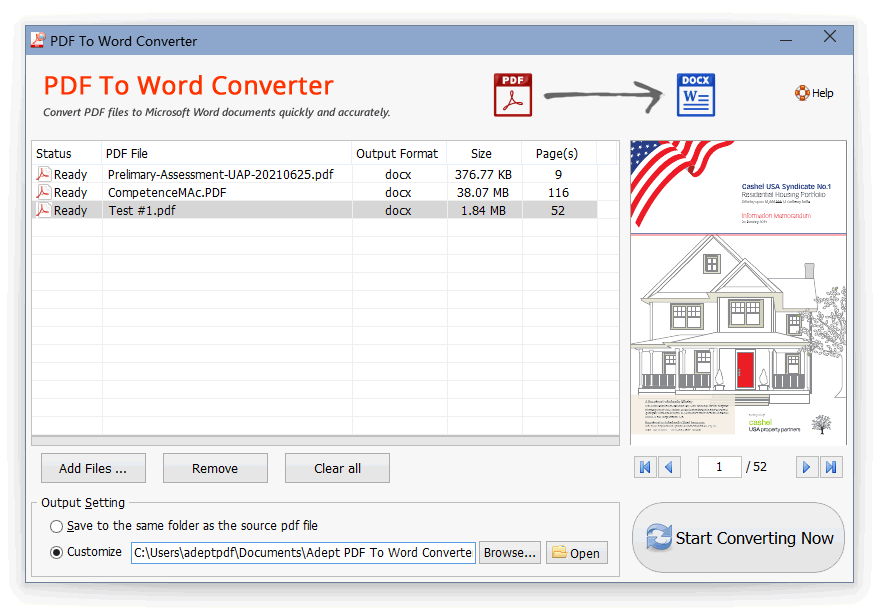 «,
«EmailPreferencesMore»: «Для получения дополнительной информации прочтите наши»,
«createdPasswordLinkExp»: «Срок действия ссылки для создания пароля истек.»,
«year2Plan»: «План на 2 года»,
«ResellersFoot»: «Реселлеры»,
«ResellersLink»: «https://www.sodapdf.com/resellers/»,
«high_quality»: «Высокое качество»,
«paymentDetails»: «Детали платежа»,
«InformationHandled»: «Предоставленная вами информация будет обрабатываться в соответствии с нашей Политикой конфиденциальности.»,
«orderInvoiceQuestions»: «№ заказа / № счета / Вопросы»,
«mergeWithSodaTitle»: «Слияние PDF»,
«End_User»: «Лицензионное соглашение с конечным пользователем»,
«authenticationError»: «Произошла ошибка аутентификации.Пожалуйста, войдите в свою учетную запись еще раз, чтобы продолжить »,
«implperPrgh»: «Адреса электронной почты должны быть в первом поле для каждого назначения. Имя и фамилия могут быть указаны во втором и третьем полях.»,
«send_to_email»: «Отправить по электронной почте»,
«ProtectLink»: «https://www.
«,
«EmailPreferencesMore»: «Для получения дополнительной информации прочтите наши»,
«createdPasswordLinkExp»: «Срок действия ссылки для создания пароля истек.»,
«year2Plan»: «План на 2 года»,
«ResellersFoot»: «Реселлеры»,
«ResellersLink»: «https://www.sodapdf.com/resellers/»,
«high_quality»: «Высокое качество»,
«paymentDetails»: «Детали платежа»,
«InformationHandled»: «Предоставленная вами информация будет обрабатываться в соответствии с нашей Политикой конфиденциальности.»,
«orderInvoiceQuestions»: «№ заказа / № счета / Вопросы»,
«mergeWithSodaTitle»: «Слияние PDF»,
«End_User»: «Лицензионное соглашение с конечным пользователем»,
«authenticationError»: «Произошла ошибка аутентификации.Пожалуйста, войдите в свою учетную запись еще раз, чтобы продолжить »,
«implperPrgh»: «Адреса электронной почты должны быть в первом поле для каждого назначения. Имя и фамилия могут быть указаны во втором и третьем полях.»,
«send_to_email»: «Отправить по электронной почте»,
«ProtectLink»: «https://www.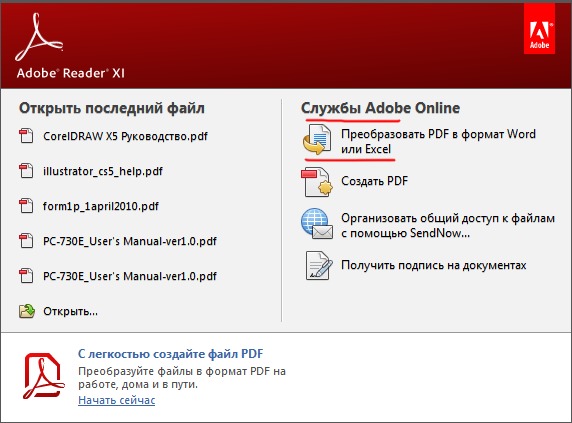 pdfprotect.net/»,
«Pdf2ppt»: «PDF в PPT»,
«successRegister»: «На ваш адрес электронной почты отправлено письмо для активации.»,
«ViewFiles»: «Программа просмотра PDF»,
«modifyRenewal»: «Изменить продление»,
«ForgotPasswordLink»: «https: // www.sodapdf.com/account/recover-password/ «,
«InWebBrowser»: «В веб-браузере»,
«customQuote»: «индивидуальная цитата»,
«ElectronicSignature»: «Электронная подпись»,
«rongTitle «:» Неверный тип файла «,
«mergeRequest»: «Запрос на объединение был отправлен на [другой адрес электронной почты]. Щелкните ссылку в электронном письме, чтобы завершить объединение ваших учетных записей»,
«YouIncognito»: «Вы используете режим инкогнито.
pdfprotect.net/»,
«Pdf2ppt»: «PDF в PPT»,
«successRegister»: «На ваш адрес электронной почты отправлено письмо для активации.»,
«ViewFiles»: «Программа просмотра PDF»,
«modifyRenewal»: «Изменить продление»,
«ForgotPasswordLink»: «https: // www.sodapdf.com/account/recover-password/ «,
«InWebBrowser»: «В веб-браузере»,
«customQuote»: «индивидуальная цитата»,
«ElectronicSignature»: «Электронная подпись»,
«rongTitle «:» Неверный тип файла «,
«mergeRequest»: «Запрос на объединение был отправлен на [другой адрес электронной почты]. Щелкните ссылку в электронном письме, чтобы завершить объединение ваших учетных записей»,
«YouIncognito»: «Вы используете режим инкогнито. Пожалуйста, войдите или создайте аккаунт», «TotalPrice»: «общая цена», «pdfFormCreator»: «Создатель PDF-форм», «howInstallSodaLink»: «https: // support.sodapdf.com/hc/en/articles/360022498011-How-to-download-and-install-Soda-PDF «, «freeTrial»: «Бесплатная пробная версия», «workOfflineOneLine»: «Работать в автономном режиме?
Попробуйте настольную версию!», «PDFafterThePayment»: «Загрузка начинается автоматически после оплаты.
 «,
«forLegalProfessionals»: «Для юристов»,
«layoverText2»: «При нажатии откроется новая вкладка»,
«layoverText1»: «Это объявление помогает сделать наши услуги бесплатными»,
«selectLanguage»: «Выберите язык»,
«getStarted»: «Начало работы»,
«InstantText»: « Мгновенный \ nЛицензия
«,
«forLegalProfessionals»: «Для юристов»,
«layoverText2»: «При нажатии откроется новая вкладка»,
«layoverText1»: «Это объявление помогает сделать наши услуги бесплатными»,
«selectLanguage»: «Выберите язык»,
«getStarted»: «Начало работы»,
«InstantText»: « Мгновенный \ nЛицензия \ nАктивация», «freeItem1»: «Имея более 1 миллиона пользователей в месяц, мы постоянно совершенствуем наш инструмент слияния, оставляя его бесплатным для наших пользователей.», «freeItem2»: «Объедините файлы в браузере. Он совместим со всеми операционными системами.», «FilesUsed30days»: «Файлы должны быть использованы в течение 30 дней с момента покупки», «MainPage»: «Главная страница», «congrats_prgh»: »
Поздравляем!
\ nВы успешно подтвердили свою учетную запись Soda PDF.
\ n \ n Иногда может потребоваться несколько минут, чтобы показать, что ваша учетная запись была подтверждена в нашем приложении.
\ n Подписаться следующие шаги, чтобы ускорить процесс, если вы уже вошли в систему.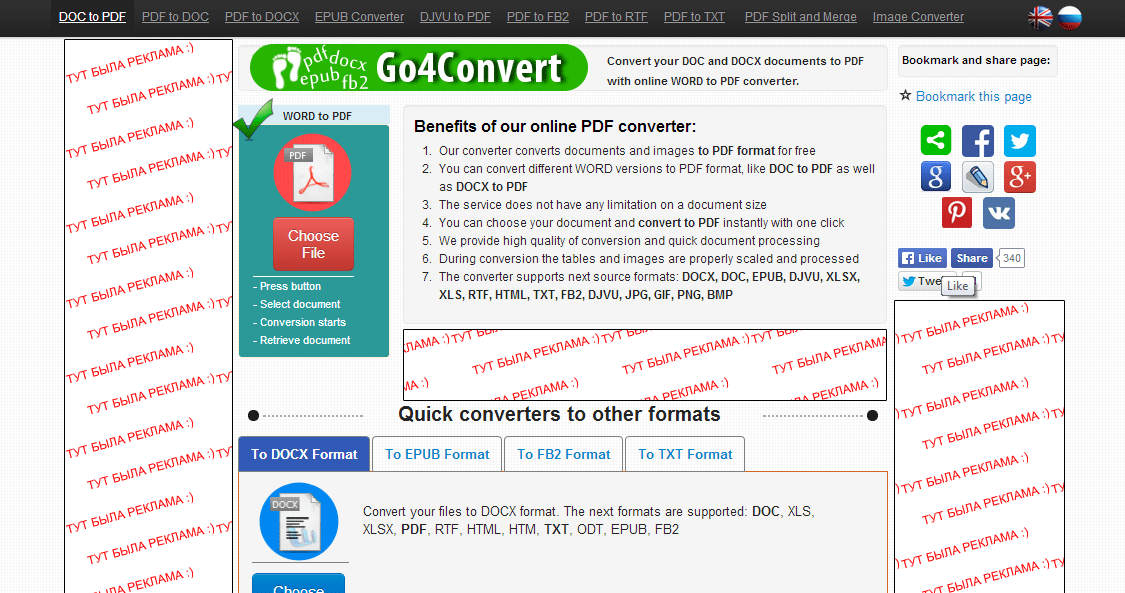 \ n
\ n
 «,
«secureItem1»: «Когда вы загружаете файлы, они преобразуются через безопасное зашифрованное соединение (https), чтобы оставаться на 100% безопасным.»,
«capsLock»: «Caps Lock включен»,
«freeOnlineToolsHeader»: «Бесплатные онлайн-инструменты»,
«reviewingFiles»: «Просмотр файлов»,
«PptToPdfLink»: «https://www.sodapdf.com/ppt-to-pdf/»,
«howActivateSodaLink»: «https://support.sodapdf.com/hc/en/articles/360022497971-How-to-Activate-Soda-PDF»,
«TapAddFile»: «Нажмите, чтобы добавить файлы»,
«OptInSubmit»: «Я согласен получать сообщения об этой услуге по электронной почте.»,
«UseinDesktopApp»: «Использовать в настольном приложении»,
«myAccount»: «Моя учетная запись»,
«errorUsersRequired»: «Введите количество пользователей»,
«desktopSolutionLink»: «https://www.sodapdf.com/pdf-download/»,
«Popular»: «Популярные»,
«newVersion»: «Доступна новая версия!»,
«СпасибоCTA1notice_top»: «»,
«BatchConvert»: «Пакетное преобразование»,
«labelStreetAddressLine»: «Строка с адресом улицы»,
«secureSignModule»: «Безопасность и подпись»,
«sendMeUpdates»: «Да, присылать мне обновления»,
«СпасибоCTA2notice_top»: «»,
«cancelPlan»: «Отменить план»,
«mo»: «Mo»,
«on»: «on»,
«или или»,
«Нет нет»,
«Ладно ладно»,
«btnDownloadViewText»: «Загрузить и просмотреть в браузере»,
«userExists»: «Пользователь с этим адресом электронной почты уже существует»,
«ResetFormLabel»: «Сбросить форму»,
«OtherTools»: «Другие инструменты»,
«manualSecureFile»: «Безопасное объединение и обработка файлов»,
«Вращение»: «Вращение»,
«SignaturePackagePart2»: «пакет подписи»,
«formFileAttachment»: «Вложение файла»,
«Изменение размера»: «Изменение размера»,
«PrivacyFeedback»: «Privacy
«,
«secureItem1»: «Когда вы загружаете файлы, они преобразуются через безопасное зашифрованное соединение (https), чтобы оставаться на 100% безопасным.»,
«capsLock»: «Caps Lock включен»,
«freeOnlineToolsHeader»: «Бесплатные онлайн-инструменты»,
«reviewingFiles»: «Просмотр файлов»,
«PptToPdfLink»: «https://www.sodapdf.com/ppt-to-pdf/»,
«howActivateSodaLink»: «https://support.sodapdf.com/hc/en/articles/360022497971-How-to-Activate-Soda-PDF»,
«TapAddFile»: «Нажмите, чтобы добавить файлы»,
«OptInSubmit»: «Я согласен получать сообщения об этой услуге по электронной почте.»,
«UseinDesktopApp»: «Использовать в настольном приложении»,
«myAccount»: «Моя учетная запись»,
«errorUsersRequired»: «Введите количество пользователей»,
«desktopSolutionLink»: «https://www.sodapdf.com/pdf-download/»,
«Popular»: «Популярные»,
«newVersion»: «Доступна новая версия!»,
«СпасибоCTA1notice_top»: «»,
«BatchConvert»: «Пакетное преобразование»,
«labelStreetAddressLine»: «Строка с адресом улицы»,
«secureSignModule»: «Безопасность и подпись»,
«sendMeUpdates»: «Да, присылать мне обновления»,
«СпасибоCTA2notice_top»: «»,
«cancelPlan»: «Отменить план»,
«mo»: «Mo»,
«on»: «on»,
«или или»,
«Нет нет»,
«Ладно ладно»,
«btnDownloadViewText»: «Загрузить и просмотреть в браузере»,
«userExists»: «Пользователь с этим адресом электронной почты уже существует»,
«ResetFormLabel»: «Сбросить форму»,
«OtherTools»: «Другие инструменты»,
«manualSecureFile»: «Безопасное объединение и обработка файлов»,
«Вращение»: «Вращение»,
«SignaturePackagePart2»: «пакет подписи»,
«formFileAttachment»: «Вложение файла»,
«Изменение размера»: «Изменение размера»,
«PrivacyFeedback»: «Privacy Feedback», «ConvertFiles»: «Конвертировать файлы PDF», «ConvertImage»: «Конвертировать изображение», «ExcelToPdf»: «Excel в PDF», «ConverttoPDF»: «Преобразовать в PDF», «ExcelToPdfLink»: «https: // www.
 sodapdf.com/excel-to-pdf/ «,
«selectJobRole»: «Выберите должность»,
«errorPassProtected»: «Файл защищен паролем»,
«PdfToWordLink»: «https://www.sodapdf.com/pdf-to-word/»,
«bottomWord»: «Снизу»,
«videoTutorials»: «Видеоуроки»,
«btnWorkOfflineLink»: «Загрузить настольную версию!»,
«AnnualCommitment»: «Годовое обязательство»,
«registerAgreePart2»: «и наш»,
«registerAgreePart1»: «Нажимая» Зарегистрироваться «, вы соглашаетесь с»,
«accountDetailsText»: «Вы можете обновить свою платежную информацию»,
«clickHere»: «Щелкните здесь»,
«ProcessConverting»: «Преобразование»,
«unlimitedSodaESign»: «Электронная подпись безлимитных газированных напитков»,
«accessSaas»: «Доступ к Soda PDF Online здесь»,
«ProtectPdfLink»: «https: // www.sodapdf.com/password-protect-pdf/ «,
«ResendConfirmationEmail»: «Отправить письмо с подтверждением еще раз»,
«JpgToPdfLink»: «https://www.sodapdf.com/jpg-to-pdf/»,
«sendToEmail»: «Отправить по электронной почте»,
«eSign»: «eSign PDF»,
«email»: «Электронная почта»,
«error»: «Произошла ошибка.
sodapdf.com/excel-to-pdf/ «,
«selectJobRole»: «Выберите должность»,
«errorPassProtected»: «Файл защищен паролем»,
«PdfToWordLink»: «https://www.sodapdf.com/pdf-to-word/»,
«bottomWord»: «Снизу»,
«videoTutorials»: «Видеоуроки»,
«btnWorkOfflineLink»: «Загрузить настольную версию!»,
«AnnualCommitment»: «Годовое обязательство»,
«registerAgreePart2»: «и наш»,
«registerAgreePart1»: «Нажимая» Зарегистрироваться «, вы соглашаетесь с»,
«accountDetailsText»: «Вы можете обновить свою платежную информацию»,
«clickHere»: «Щелкните здесь»,
«ProcessConverting»: «Преобразование»,
«unlimitedSodaESign»: «Электронная подпись безлимитных газированных напитков»,
«accessSaas»: «Доступ к Soda PDF Online здесь»,
«ProtectPdfLink»: «https: // www.sodapdf.com/password-protect-pdf/ «,
«ResendConfirmationEmail»: «Отправить письмо с подтверждением еще раз»,
«JpgToPdfLink»: «https://www.sodapdf.com/jpg-to-pdf/»,
«sendToEmail»: «Отправить по электронной почте»,
«eSign»: «eSign PDF»,
«email»: «Электронная почта»,
«error»: «Произошла ошибка. Повторите попытку или свяжитесь с нами.»,
«SodaTradeMark»: «Soda ™ является товарным знаком LULU Software ™.»,
«forms»: «Формы»,
«logIn»: «Войти»,
«часы»: «часы»,
«title»: «Заголовок»,
«SSLLabelThree»: «безопасное соединение»,
«Begins_auto»: «(Начинается автоматически после оплаты)»,
«ErrorChooseMorePDF»: «Выберите два или более файлов PDF»,
«video»: «Видео»,
«linkExpired»: «Срок действия вашей ссылки истек»,
«добавить»: «добавить»,
«пока пока»,
«выкл»: «выкл»,
«ocr»: «OCR»,
«odd»: «odd»,
«верх»: «верх»,
«Все»: «Все»,
«Новый»: «Новый»,
«Да»: «Да»,
«PerpetualLicense»: «Бессрочная лицензия»,
«year2»: «2 года»,
«Первый»: «Первый»,
«Слияние»: «Слияние»,
«LoginLink»: «https: // www.sodapdf.com/account/login/ «,
«no_limitation»: «24/7: без ежедневных ограничений
Повторите попытку или свяжитесь с нами.»,
«SodaTradeMark»: «Soda ™ является товарным знаком LULU Software ™.»,
«forms»: «Формы»,
«logIn»: «Войти»,
«часы»: «часы»,
«title»: «Заголовок»,
«SSLLabelThree»: «безопасное соединение»,
«Begins_auto»: «(Начинается автоматически после оплаты)»,
«ErrorChooseMorePDF»: «Выберите два или более файлов PDF»,
«video»: «Видео»,
«linkExpired»: «Срок действия вашей ссылки истек»,
«добавить»: «добавить»,
«пока пока»,
«выкл»: «выкл»,
«ocr»: «OCR»,
«odd»: «odd»,
«верх»: «верх»,
«Все»: «Все»,
«Новый»: «Новый»,
«Да»: «Да»,
«PerpetualLicense»: «Бессрочная лицензия»,
«year2»: «2 года»,
«Первый»: «Первый»,
«Слияние»: «Слияние»,
«LoginLink»: «https: // www.sodapdf.com/account/login/ «,
«no_limitation»: «24/7: без ежедневных ограничений Дополнительные возможности: создание, преобразование и просмотр файлов PDF», «PdfEditorLink»: «https://www.sodapdf.com/pdf-editor/», «Юридический»: «ЮРИДИЧЕСКИЙ», «productStatus»: «Статус», «Отключить»: «Отключить», «errorPasswordRequired»: «Введите пароль», «SodaPDFDesktop»: «Рабочий стол Soda PDF», «Голоса»: «Голоса», «Инструменты»: «Инструменты», «Сброс»: «Сброс», «Диапазон»: «Диапазон», «Сплит»: «Сплит», «subscribe_prgh»: «Будьте в курсе всех новостей Soda, включая информационные бюллетени, советы и рекомендации, а также эксклюзивные предложения.
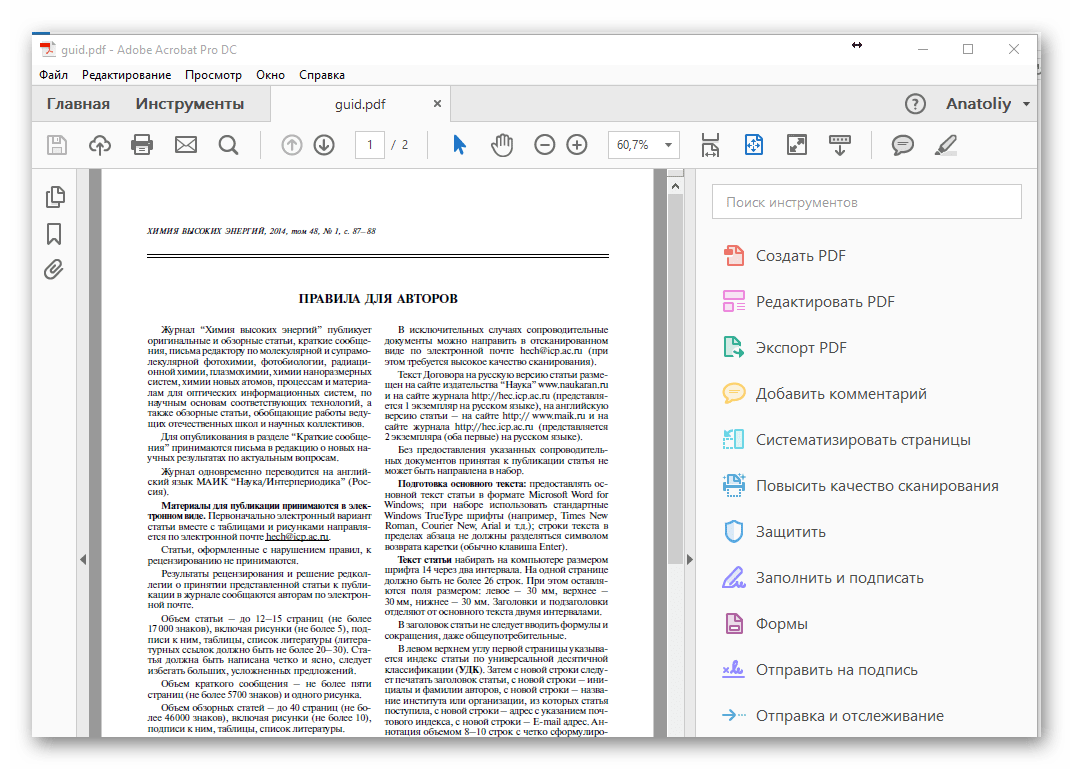 «,
«Планы»: «Планы»,
«JpgToPngLink»: «https://www.sodapdf.com/jpg-to-png/»,
«reassignLicense»: «Переназначить лицензию»,
«Вставка»: «Вставка»,
«sodaPdfOnline»: «Soda PDF Online»,
«BEST_VALUE»: «BEST VALUE»,
«batchTitle»: «Пакетное назначение»,
«GifToPngLink»: «https://www.sodapdf.com/gif-to-png/»,
«SplitTitle»: «Разделить PDF»,
«split_unlim»: «Разделить неограниченное количество файлов.»,
«contactsSales»: «Связаться с отделом продаж»,
«BilledAnnualy»: «выставляется ежегодно»,
«addPageNumbering»: «Добавить номера страниц»,
«вебинары»: «вебинары»,
«good_quality»: «Хорошее качество»,
«EnterUrl»: «Введите URL»,
«productTypeDesctop»: «Рабочий стол»,
«FreeOnlineTools»: «Бесплатные онлайн-инструменты»,
«Pdf2Image»: «PDF в JPG»,
«AddMain maintenance»: «Добавить обслуживание»,
«howToSubAlt3»: «Загрузить объединенный PDF»,
«howToSubAlt2»: «Объединить желаемые файлы PDF»,
«howToSubAlt1»: «Загрузить PDF»,
«PdfCreator»: «PDF Creator»,
«uninstall»: «Удалить»,
«FreePdfReaderMacOs»: «Читатель для Mac OS X»,
«WinPdfReader»: «Читатель Магазина Windows»,
«errorEnterB2BEmail»: «Пожалуйста, введите действующий рабочий адрес электронной почты, чтобы продолжить.
«,
«Планы»: «Планы»,
«JpgToPngLink»: «https://www.sodapdf.com/jpg-to-png/»,
«reassignLicense»: «Переназначить лицензию»,
«Вставка»: «Вставка»,
«sodaPdfOnline»: «Soda PDF Online»,
«BEST_VALUE»: «BEST VALUE»,
«batchTitle»: «Пакетное назначение»,
«GifToPngLink»: «https://www.sodapdf.com/gif-to-png/»,
«SplitTitle»: «Разделить PDF»,
«split_unlim»: «Разделить неограниченное количество файлов.»,
«contactsSales»: «Связаться с отделом продаж»,
«BilledAnnualy»: «выставляется ежегодно»,
«addPageNumbering»: «Добавить номера страниц»,
«вебинары»: «вебинары»,
«good_quality»: «Хорошее качество»,
«EnterUrl»: «Введите URL»,
«productTypeDesctop»: «Рабочий стол»,
«FreeOnlineTools»: «Бесплатные онлайн-инструменты»,
«Pdf2Image»: «PDF в JPG»,
«AddMain maintenance»: «Добавить обслуживание»,
«howToSubAlt3»: «Загрузить объединенный PDF»,
«howToSubAlt2»: «Объединить желаемые файлы PDF»,
«howToSubAlt1»: «Загрузить PDF»,
«PdfCreator»: «PDF Creator»,
«uninstall»: «Удалить»,
«FreePdfReaderMacOs»: «Читатель для Mac OS X»,
«WinPdfReader»: «Читатель Магазина Windows»,
«errorEnterB2BEmail»: «Пожалуйста, введите действующий рабочий адрес электронной почты, чтобы продолжить. «,
«discoverSodaPDf»: «Откройте для себя Soda PDF»,
«yourDownloadLinkSent»: «Ссылка для скачивания отправлена на ваш адрес электронной почты.»,
«Количество»: «КОЛИЧЕСТВО»,
«createPasswordSubTitle»: «Установите новый пароль для своей учетной записи.»,
«Download_Desktop»: «Загрузить настольную версию!»,
«ViewEdit»: «Просмотр и редактирование»,
«errorPhoneInvalid»: «Введите действительный номер телефона»,
«errorCompanyRequired»: «Введите название компании»,
«Особенности»: «Особенности»,
«EmailConfirmationError»: «OOPS! Срок действия вашей ссылки для активации истек.»,
«PdfToHtmlLink»: «https: // www.sodapdf.com/pdf-to-html/ «,
«bf_freeocrgift1»: «БЕСПЛАТНЫЙ ПОДАРОК OCR («,
«bf_freeocrgift2»: «значение)»,
«RessellerLink»: «https://www.sodapdf.com/business/resellers/»,
«fontSize»: «Размер шрифта»,
«productExpiredProducts»: «Товары с истекшим сроком годности»,
«SupportLink»: «https://support.sodapdf.com/hc/en-us/»,
«mostPopular»: «САМЫЕ ПОПУЛЯРНЫЕ»,
«errorPhoneRequired»: «Введите номер телефона»,
«Сжать»: «Сжать»,
«aboutTitle»: «О НАШИХ ИНСТРУМЕНТАХ»,
«howCanWeHelpYou»: «Чем мы можем вам помочь?»,
«LimitationTextRights»: «все права защищены.
«,
«discoverSodaPDf»: «Откройте для себя Soda PDF»,
«yourDownloadLinkSent»: «Ссылка для скачивания отправлена на ваш адрес электронной почты.»,
«Количество»: «КОЛИЧЕСТВО»,
«createPasswordSubTitle»: «Установите новый пароль для своей учетной записи.»,
«Download_Desktop»: «Загрузить настольную версию!»,
«ViewEdit»: «Просмотр и редактирование»,
«errorPhoneInvalid»: «Введите действительный номер телефона»,
«errorCompanyRequired»: «Введите название компании»,
«Особенности»: «Особенности»,
«EmailConfirmationError»: «OOPS! Срок действия вашей ссылки для активации истек.»,
«PdfToHtmlLink»: «https: // www.sodapdf.com/pdf-to-html/ «,
«bf_freeocrgift1»: «БЕСПЛАТНЫЙ ПОДАРОК OCR («,
«bf_freeocrgift2»: «значение)»,
«RessellerLink»: «https://www.sodapdf.com/business/resellers/»,
«fontSize»: «Размер шрифта»,
«productExpiredProducts»: «Товары с истекшим сроком годности»,
«SupportLink»: «https://support.sodapdf.com/hc/en-us/»,
«mostPopular»: «САМЫЕ ПОПУЛЯРНЫЕ»,
«errorPhoneRequired»: «Введите номер телефона»,
«Сжать»: «Сжать»,
«aboutTitle»: «О НАШИХ ИНСТРУМЕНТАХ»,
«howCanWeHelpYou»: «Чем мы можем вам помочь?»,
«LimitationTextRights»: «все права защищены.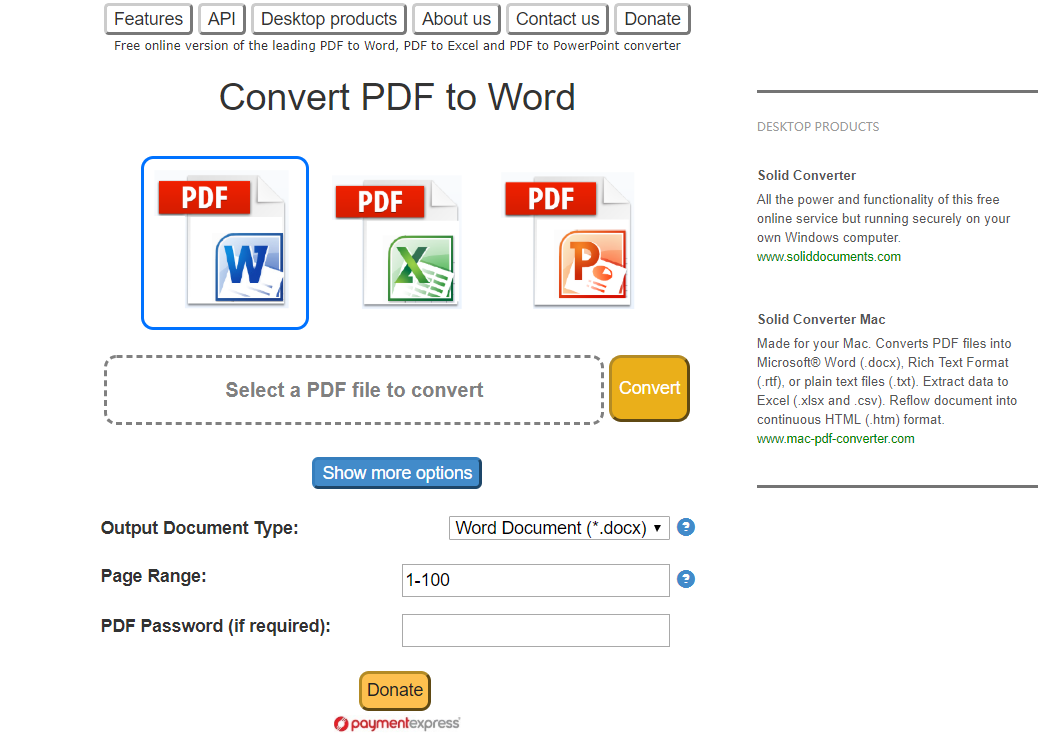 «,
«PrivacyFeedbackImg»: «//privacy-policy.truste.com/privacy-seal/LULU-software/seal?rid=e691fbfb-8de4-4b17-b576-70688b60730d»,
«rotated_copy»: «Загрузить повернутую копию вашего файла.»,
«selectIconFile»: «Пожалуйста, выберите файл значка»,
«proOcrPackage»: «Пакет Pro + OCR»,
«privacyPolicy»: «Политика конфиденциальности»,
«BusinessLink»: «https://www.sodapdf.com/business/»,
«splitted_copy»: «Загрузить разделенные страницы.»,
«SplitPDFSiteLabel»: «Разделить файлы PDF на»,
«recoveryPasswordEnterEmail»: «Вы можете сбросить пароль для своего профиля учетной записи, введя свой адрес электронной почты.»,
«supportNav»: «Поддержка»,
«PDFexceed»: «Загруженные файлы превышают максимальный размер»,
«ArticleDescriptionEditTwo»: «PDF-файлы — очевидный выбор, если вы хотите безопасно обмениваться информацией через Интернет. Компании и правительства в значительной степени полагаются на них, и большинство людей имеют общее представление о том, что такое PDF-файлы.»,
«ArticleDescriptionEditOne»: «Вы получаете электронное письмо, содержащее этот важный документ, волшебный PDF-файл, который выведет ваш бизнес на новый уровень.
«,
«PrivacyFeedbackImg»: «//privacy-policy.truste.com/privacy-seal/LULU-software/seal?rid=e691fbfb-8de4-4b17-b576-70688b60730d»,
«rotated_copy»: «Загрузить повернутую копию вашего файла.»,
«selectIconFile»: «Пожалуйста, выберите файл значка»,
«proOcrPackage»: «Пакет Pro + OCR»,
«privacyPolicy»: «Политика конфиденциальности»,
«BusinessLink»: «https://www.sodapdf.com/business/»,
«splitted_copy»: «Загрузить разделенные страницы.»,
«SplitPDFSiteLabel»: «Разделить файлы PDF на»,
«recoveryPasswordEnterEmail»: «Вы можете сбросить пароль для своего профиля учетной записи, введя свой адрес электронной почты.»,
«supportNav»: «Поддержка»,
«PDFexceed»: «Загруженные файлы превышают максимальный размер»,
«ArticleDescriptionEditTwo»: «PDF-файлы — очевидный выбор, если вы хотите безопасно обмениваться информацией через Интернет. Компании и правительства в значительной степени полагаются на них, и большинство людей имеют общее представление о том, что такое PDF-файлы.»,
«ArticleDescriptionEditOne»: «Вы получаете электронное письмо, содержащее этот важный документ, волшебный PDF-файл, который выведет ваш бизнес на новый уровень.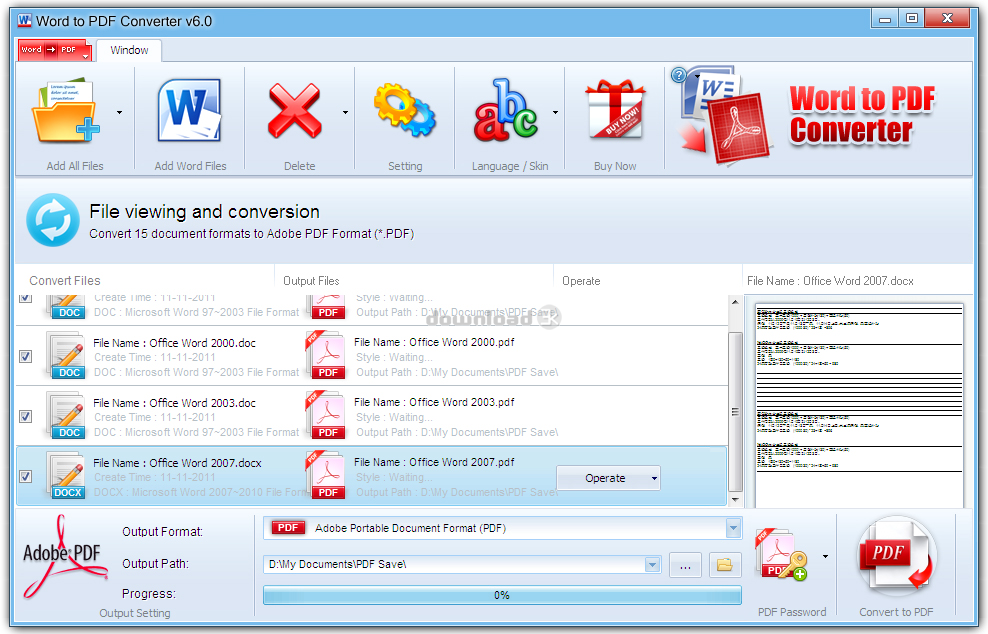 Этот PDF-файл содержит предложение, в котором каждая деталь должна быть доведена до совершенства.»,
«addWatermark»: «Добавить водяной знак»,
«DetailsLink»: «https://www.sodapdf.com/account/manage-account/»,
«информационный бюллетень»: «Информационный бюллетень»,
«newPassword»: «Новый пароль»,
«ThankyouCTA1»: «ОТКРЫТЬ»,
«ThankyouCTA2»: «СКАЧАТЬ»,
«ThankyouBack»: «Вернуться на сайт»,
«Пример»: «Пример»,
«options_text_8»: «Оптическое распознавание символов (OCR)»,
«reassign_prgh2»: «Вы не можете переназначить эту лицензию тому же пользователю в течение этого платежного цикла.»,
«createAccount»: «Создать учетную запись»,
«footerCopyTextLight»: «Этот продукт продается компанией Upclick.com в качестве авторизованного реселлера. «,
«cmWord»: «Сантиметры»,
«dailytimer»: «Вы превысили почасовой лимит бесплатных задач. Вы можете повторить попытку через ::»,
«ArticleTitleEditThree»: «Как редактировать документы PDF»,
«sodaPdfForYou»: «Газировка PDF для вас»,
«PdfToHtml»: «PDF в HTML»,
«PdfToDocx»: «PDF в DOCX»,
«PdfToWord»: «PDF в Word»,
«UploadDirectlyGD»: «Загрузить PDF-файлы прямо с Google Диска.
Этот PDF-файл содержит предложение, в котором каждая деталь должна быть доведена до совершенства.»,
«addWatermark»: «Добавить водяной знак»,
«DetailsLink»: «https://www.sodapdf.com/account/manage-account/»,
«информационный бюллетень»: «Информационный бюллетень»,
«newPassword»: «Новый пароль»,
«ThankyouCTA1»: «ОТКРЫТЬ»,
«ThankyouCTA2»: «СКАЧАТЬ»,
«ThankyouBack»: «Вернуться на сайт»,
«Пример»: «Пример»,
«options_text_8»: «Оптическое распознавание символов (OCR)»,
«reassign_prgh2»: «Вы не можете переназначить эту лицензию тому же пользователю в течение этого платежного цикла.»,
«createAccount»: «Создать учетную запись»,
«footerCopyTextLight»: «Этот продукт продается компанией Upclick.com в качестве авторизованного реселлера. «,
«cmWord»: «Сантиметры»,
«dailytimer»: «Вы превысили почасовой лимит бесплатных задач. Вы можете повторить попытку через ::»,
«ArticleTitleEditThree»: «Как редактировать документы PDF»,
«sodaPdfForYou»: «Газировка PDF для вас»,
«PdfToHtml»: «PDF в HTML»,
«PdfToDocx»: «PDF в DOCX»,
«PdfToWord»: «PDF в Word»,
«UploadDirectlyGD»: «Загрузить PDF-файлы прямо с Google Диска. «,
«PdfToJpgLink»: «https://www.sodapdf.com/pdf-to-jpg/»,
«signInTitle»: «Войдите в свою учетную запись Soda PDF с помощью»,
«enterCity»: «Введите город»,
«productProductAlert»: «Срок действия вашего плана истекает, и вы потеряете доступ к его функциям по истечении срока его действия.»,
«errorLastNameInvalid»: «Необходимо ввести действительную фамилию»,
«Reader3d»: «3D-читатель»,
«dayliLimitSubTitleB»: «Однако у вас есть другой вариант»,
«PDFMergeCanonical»: «https://www.pdfmerge.com/»,
«ErrorUploadOnlyPDF»: «Пожалуйста, загружайте только файлы PDF»,
«Jpg2pdf»: «JPG в PDF»,
«businessResourcesPageName»: «Бизнес-ресурсы»,
«userGuide»: «Руководство пользователя»,
«resourceCenterBackText»: «Вся информация, необходимая для поиска ответов на ваши вопросы.»,
«yourWebinarShouldBegin»: «Ваш веб-семинар должен начаться в ближайшее время.»,
«GoodQualityBest»: «лучшее качество изображения, минимальное сжатие»,
«withMain maintenance»: «С обслуживанием»,
«EasyAdoptionPageName»: «Простое принятие»,
«unassignProduct_prgh2»: «После отмены назначения определенной лицензии лицензию можно переназначить тому же пользователю только после следующего цикла выставления счетов.
«,
«PdfToJpgLink»: «https://www.sodapdf.com/pdf-to-jpg/»,
«signInTitle»: «Войдите в свою учетную запись Soda PDF с помощью»,
«enterCity»: «Введите город»,
«productProductAlert»: «Срок действия вашего плана истекает, и вы потеряете доступ к его функциям по истечении срока его действия.»,
«errorLastNameInvalid»: «Необходимо ввести действительную фамилию»,
«Reader3d»: «3D-читатель»,
«dayliLimitSubTitleB»: «Однако у вас есть другой вариант»,
«PDFMergeCanonical»: «https://www.pdfmerge.com/»,
«ErrorUploadOnlyPDF»: «Пожалуйста, загружайте только файлы PDF»,
«Jpg2pdf»: «JPG в PDF»,
«businessResourcesPageName»: «Бизнес-ресурсы»,
«userGuide»: «Руководство пользователя»,
«resourceCenterBackText»: «Вся информация, необходимая для поиска ответов на ваши вопросы.»,
«yourWebinarShouldBegin»: «Ваш веб-семинар должен начаться в ближайшее время.»,
«GoodQualityBest»: «лучшее качество изображения, минимальное сжатие»,
«withMain maintenance»: «С обслуживанием»,
«EasyAdoptionPageName»: «Простое принятие»,
«unassignProduct_prgh2»: «После отмены назначения определенной лицензии лицензию можно переназначить тому же пользователю только после следующего цикла выставления счетов. «,
«downloadInstallation»: «Скачать / Установка»,
«Process_another»: «Обработать другой файл»,
«accountAssociated»: «С этим адресом электронной почты уже связана учетная запись.»,
«mustUploadCSV»: «Вы должны загрузить файл CSV»,
«download»: «Скачать»,
«Trial30Day»: «30-дневная пробная версия»,
«sodaAnywherePrgh»: «Полное решение в формате PDF для настольных компьютеров и в Интернете»,
«MoreOnePage»: «Загруженный документ должен содержать более 1 страницы.»,
«PaymentInformation»: «Платежная информация»,
«pdfCreatorConverter»: «Бесплатная программа для создания и преобразования PDF-файлов»,
«RateTool»: «Оценить этот инструмент»,
«MergePdfLink»: «https://www.sodapdf.com/pdf-merge/»,
«ResendAssignInvitationSuccess_prgh2»: «Приглашение было повторно отправлено»,
«getTheMost»: « Получите максимум от своих денег»,
«SplitPassProtected»: «Загруженный файл защищен паролем и не может быть разделен»,
«BackToSoda8»: «Вернуться к Soda PDF»,
«yourRequestReceived»: «Ваш запрос получен.
«,
«downloadInstallation»: «Скачать / Установка»,
«Process_another»: «Обработать другой файл»,
«accountAssociated»: «С этим адресом электронной почты уже связана учетная запись.»,
«mustUploadCSV»: «Вы должны загрузить файл CSV»,
«download»: «Скачать»,
«Trial30Day»: «30-дневная пробная версия»,
«sodaAnywherePrgh»: «Полное решение в формате PDF для настольных компьютеров и в Интернете»,
«MoreOnePage»: «Загруженный документ должен содержать более 1 страницы.»,
«PaymentInformation»: «Платежная информация»,
«pdfCreatorConverter»: «Бесплатная программа для создания и преобразования PDF-файлов»,
«RateTool»: «Оценить этот инструмент»,
«MergePdfLink»: «https://www.sodapdf.com/pdf-merge/»,
«ResendAssignInvitationSuccess_prgh2»: «Приглашение было повторно отправлено»,
«getTheMost»: « Получите максимум от своих денег»,
«SplitPassProtected»: «Загруженный файл защищен паролем и не может быть разделен»,
«BackToSoda8»: «Вернуться к Soda PDF»,
«yourRequestReceived»: «Ваш запрос получен.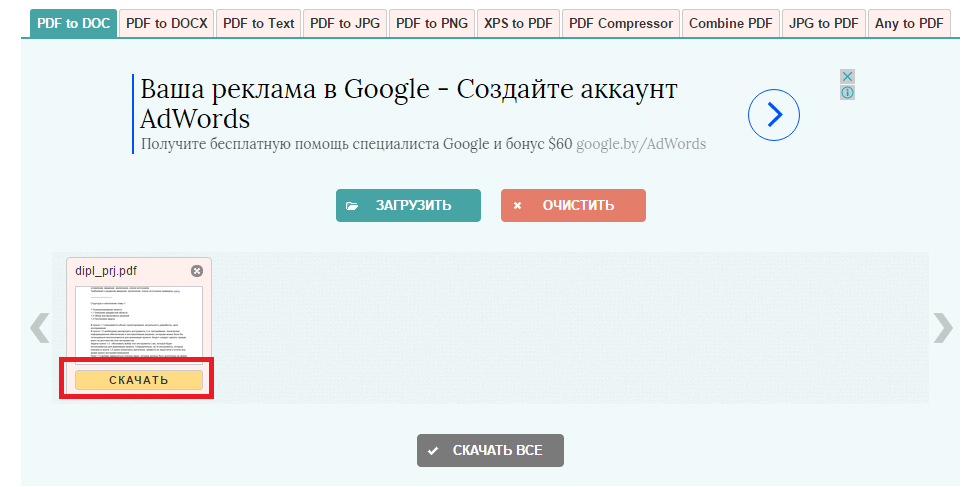 «,
«perMonth»: «В месяц»,
«минуты»: «минуты»,
«continueBtn»: «Продолжить»,
«createPasswordTitle»: «Создайте свой пароль»,
«bf_features»: «Включенные функции:»,
«ChooseFormat»: «Выбрать формат:»,
«aboutSubDesc4»: «Вы можете обрабатывать файлы на любом устройстве, в любое время и в любом месте с помощью компьютера, планшета и смартфона.»,
«aboutSubDesc1»: «Мы используем безопасную технологию для установления зашифрованного соединения между нашим веб-сервером и вашим браузером, чтобы все данные оставались конфиденциальными.»,
«aboutSubDesc3»: «Доступ к файлам, сохраненным в облачных системах хранения, таких как Google Drive, Box, Dropbox и OneDrive.»,
«aboutSubDesc2»: «Мы храним каждый файл на нашем сервере только в течение 24 часов, чтобы ограничить любой несанкционированный доступ. Затем он навсегда удаляется с наших серверов. Никто из нашей команды не может получить доступ к этим файлам.»,
«PngToPdfLink»: «https://www.sodapdf.com/png-to-pdf/»,
«TiffToPdf»: «TIFF в PDF»,
«ExtractPdf»: «Извлечь PDF»,
«errorServer»: «Извините, сервер занят.
«,
«perMonth»: «В месяц»,
«минуты»: «минуты»,
«continueBtn»: «Продолжить»,
«createPasswordTitle»: «Создайте свой пароль»,
«bf_features»: «Включенные функции:»,
«ChooseFormat»: «Выбрать формат:»,
«aboutSubDesc4»: «Вы можете обрабатывать файлы на любом устройстве, в любое время и в любом месте с помощью компьютера, планшета и смартфона.»,
«aboutSubDesc1»: «Мы используем безопасную технологию для установления зашифрованного соединения между нашим веб-сервером и вашим браузером, чтобы все данные оставались конфиденциальными.»,
«aboutSubDesc3»: «Доступ к файлам, сохраненным в облачных системах хранения, таких как Google Drive, Box, Dropbox и OneDrive.»,
«aboutSubDesc2»: «Мы храним каждый файл на нашем сервере только в течение 24 часов, чтобы ограничить любой несанкционированный доступ. Затем он навсегда удаляется с наших серверов. Никто из нашей команды не может получить доступ к этим файлам.»,
«PngToPdfLink»: «https://www.sodapdf.com/png-to-pdf/»,
«TiffToPdf»: «TIFF в PDF»,
«ExtractPdf»: «Извлечь PDF»,
«errorServer»: «Извините, сервер занят. Повторите попытку позже.»,
«detailEsignPhone»: «Этот номер используется нашей службой E-Sign для аутентификации по SMS»,
«StayUpToDate»: «Будьте в курсе!»,
«marginsWord»: «Поля»,
«offPrice»: «выкл»,
«errorNewPasswordRequired»: «Введите новый пароль»,
«insuffTitle»: «Недостаточно лицензий»,
«errorContactEmailInvalid»: «Вам необходимо ввести действующий контактный адрес электронной почты.»,
«onlineAccess»: «Доступ в Интернете»,
«errorCurrentPasswordRequired»: «Введите текущий пароль»,
«premiumPhoneSupportBackText»: «Прямой доступ к одному из наших специалистов по Soda PDF в любое время.»,
«productRefreshList»: «Обновить список»,
«PngToJpgLink»: «https://www.sodapdf.com/png-to-jpg/»,
«userGuideLink»: «http://userguide.sodapdf.com/»,
«MacOsUser»: «Пользователь Mac OS? Откройте для себя полнофункциональный Soda PDF Online.»,
«InsertPageElem»: «Вставить элементы страницы»,
«IncludedPrgh»: «Включено в следующие планы»,
«freeTrialLink»: «https: // онлайн.sodapdf.
Повторите попытку позже.»,
«detailEsignPhone»: «Этот номер используется нашей службой E-Sign для аутентификации по SMS»,
«StayUpToDate»: «Будьте в курсе!»,
«marginsWord»: «Поля»,
«offPrice»: «выкл»,
«errorNewPasswordRequired»: «Введите новый пароль»,
«insuffTitle»: «Недостаточно лицензий»,
«errorContactEmailInvalid»: «Вам необходимо ввести действующий контактный адрес электронной почты.»,
«onlineAccess»: «Доступ в Интернете»,
«errorCurrentPasswordRequired»: «Введите текущий пароль»,
«premiumPhoneSupportBackText»: «Прямой доступ к одному из наших специалистов по Soda PDF в любое время.»,
«productRefreshList»: «Обновить список»,
«PngToJpgLink»: «https://www.sodapdf.com/png-to-jpg/»,
«userGuideLink»: «http://userguide.sodapdf.com/»,
«MacOsUser»: «Пользователь Mac OS? Откройте для себя полнофункциональный Soda PDF Online.»,
«InsertPageElem»: «Вставить элементы страницы»,
«IncludedPrgh»: «Включено в следующие планы»,
«freeTrialLink»: «https: // онлайн.sodapdf. com/ «,
«productAssignedLicenses»: «Назначенные лицензии»,
«Загрузка»: «Загрузка»,
«noCreditCard»: «Кредитная карта не требуется»,
«emailHasBeenChanged»: «Ваш адрес электронной почты был изменен»,
«messageEmailSent»: «Ссылка для подтверждения была отправлена на ваш адрес электронной почты. Если вы не получили это письмо, проверьте папку нежелательной почты / спама.»,
«chooseEmailToMerge»: «Выберите адрес электронной почты, под которым нужно объединить продукты из обеих учетных записей. Этот адрес электронной почты и соответствующий пароль будут использоваться для входа в вашу учетную запись после успешного объединения»,
«formMessage»: «Сообщение»,
«confirmUsers»: «Подтвердите пользователей, которым вы хотите назначить лицензии»,
«ChooseFile»: «Выбрать файл»,
«useOnlineTools»: «Воспользуйтесь нашим онлайн-инструментом»,
«privacyTitle»: «Конфиденциальность»,
«errorNotPdf»: «Файл не является PDF-документом»,
«formLastName»: «Фамилия»,
«Параметры»: «Параметры»,
«pageNumber»: «Номер страницы»,
«numberFormat»: «Формат числа»,
«settingsUpdated»: «Настройки вашей учетной записи успешно обновлены»,
«upgradeBuilder»: «Конструктор обновлений»,
«Непрозрачность»: «Непрозрачность»,
«статьAReseller»: «Стать реселлером»,
«formPhone»: «Телефон»,
«PDFClicking»: «Нажав кнопку« Оплатить сейчас »ниже, вы перейдете на защищенный сайт PayPal
com/ «,
«productAssignedLicenses»: «Назначенные лицензии»,
«Загрузка»: «Загрузка»,
«noCreditCard»: «Кредитная карта не требуется»,
«emailHasBeenChanged»: «Ваш адрес электронной почты был изменен»,
«messageEmailSent»: «Ссылка для подтверждения была отправлена на ваш адрес электронной почты. Если вы не получили это письмо, проверьте папку нежелательной почты / спама.»,
«chooseEmailToMerge»: «Выберите адрес электронной почты, под которым нужно объединить продукты из обеих учетных записей. Этот адрес электронной почты и соответствующий пароль будут использоваться для входа в вашу учетную запись после успешного объединения»,
«formMessage»: «Сообщение»,
«confirmUsers»: «Подтвердите пользователей, которым вы хотите назначить лицензии»,
«ChooseFile»: «Выбрать файл»,
«useOnlineTools»: «Воспользуйтесь нашим онлайн-инструментом»,
«privacyTitle»: «Конфиденциальность»,
«errorNotPdf»: «Файл не является PDF-документом»,
«formLastName»: «Фамилия»,
«Параметры»: «Параметры»,
«pageNumber»: «Номер страницы»,
«numberFormat»: «Формат числа»,
«settingsUpdated»: «Настройки вашей учетной записи успешно обновлены»,
«upgradeBuilder»: «Конструктор обновлений»,
«Непрозрачность»: «Непрозрачность»,
«статьAReseller»: «Стать реселлером»,
«formPhone»: «Телефон»,
«PDFClicking»: «Нажав кнопку« Оплатить сейчас »ниже, вы перейдете на защищенный сайт PayPal (иметь учетную запись PayPal не обязательно).
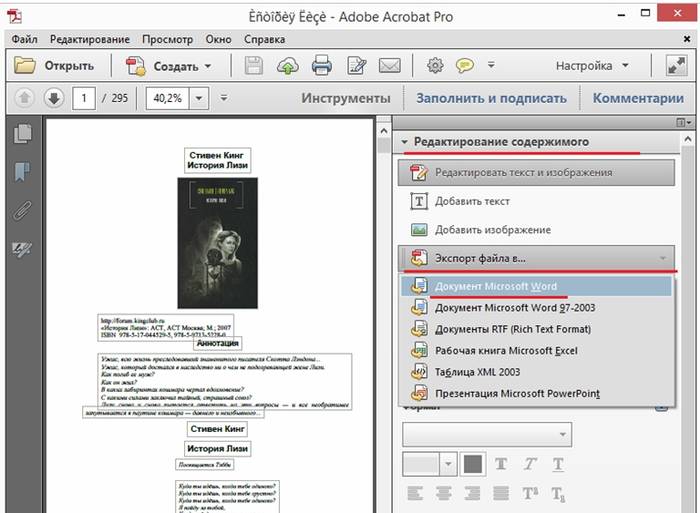 «,
«email_terms_begin»: «Отправляя электронное письмо, вы соглашаетесь получить файл и быть связанными условиями»,
«email_terms_link1»: «Условия использования»,
«email_terms_link2»: «Политика конфиденциальности»,
«errorLastNameRequired»: «Введите фамилию»,
«formSuccessMessage»: «Спасибо за запрос. Служба поддержки свяжется с вами в ближайшие 12-24 часа.»,
«formEmail»: «Адрес электронной почты»,
«resetLicense»: «Сбросить лицензию»,
«currentPassword»: «Текущий пароль»,
«pdfDownload»: «https://www.sodapdf.com/pdf-download/»,
«formTimelineJustBrowsing»: «Просто просматриваю»,
«PlanBusinesPrgh3»: « Soda E-Sign Unlimited включен в бизнес-план Soda PDF Business»,
«PlanBusinesPrgh2»: «Полное решение PDF, разработанное для профессионалов»,
«UnlockLink»: «https: // www.pdfunlock.com/ «,
«WebDeskApp»: «Веб + настольные приложения»,
«errorFirstNameRequired»: «Введите имя»,
«formFailMessage»: «Невозможно отправить сообщение. Повторите попытку позже.»,
«buyOnline»: «Купить в Интернете»,
«btnAnotherFile»: «Обработать другой файл»,
«online_tools»: «ИНСТРУМЕНТЫ ДЛЯ ОНЛАЙН PDF»,
«SignSecure»: «Подписать и защитить»,
«smfileSign»: «Неограниченные возможности PDF»,
«unlock_unlim»: «Разблокировать неограниченное ЧИСЛО файлов.
«,
«email_terms_begin»: «Отправляя электронное письмо, вы соглашаетесь получить файл и быть связанными условиями»,
«email_terms_link1»: «Условия использования»,
«email_terms_link2»: «Политика конфиденциальности»,
«errorLastNameRequired»: «Введите фамилию»,
«formSuccessMessage»: «Спасибо за запрос. Служба поддержки свяжется с вами в ближайшие 12-24 часа.»,
«formEmail»: «Адрес электронной почты»,
«resetLicense»: «Сбросить лицензию»,
«currentPassword»: «Текущий пароль»,
«pdfDownload»: «https://www.sodapdf.com/pdf-download/»,
«formTimelineJustBrowsing»: «Просто просматриваю»,
«PlanBusinesPrgh3»: « Soda E-Sign Unlimited включен в бизнес-план Soda PDF Business»,
«PlanBusinesPrgh2»: «Полное решение PDF, разработанное для профессионалов»,
«UnlockLink»: «https: // www.pdfunlock.com/ «,
«WebDeskApp»: «Веб + настольные приложения»,
«errorFirstNameRequired»: «Введите имя»,
«formFailMessage»: «Невозможно отправить сообщение. Повторите попытку позже.»,
«buyOnline»: «Купить в Интернете»,
«btnAnotherFile»: «Обработать другой файл»,
«online_tools»: «ИНСТРУМЕНТЫ ДЛЯ ОНЛАЙН PDF»,
«SignSecure»: «Подписать и защитить»,
«smfileSign»: «Неограниченные возможности PDF»,
«unlock_unlim»: «Разблокировать неограниченное ЧИСЛО файлов. «,
«реселлеры»: «реселлеры»,
«sodaOnline»: «https://online.sodapdf.com/»,
«ManagePdfFilesNav»: «Управление файлами PDF»,
«searchDeskPlaceholder»: «Найдите здесь, чтобы просмотреть нашу базу знаний»,
«ViewerLink»: «https: // www.sodapdf.com/products/pdf-reader/ «,
«bf_features_text»: «Просмотр, создание, преобразование, редактирование, вставка, проверка, формы, защита и подпись»,
«EditLink»: «https://www.sodapdf.com/pdf-editor/»,
«DonationLineTwo»: «Поблагодарите, сделав небольшое пожертвование.»,
«DonationLineOne»: «Помог ли этот сайт вам сэкономить (или заработать) немного денег?»,
«validationMsg»: «Ваша учетная запись подтверждена»,
«email_terms_and»: «и»,
«EditFiles»: «Редактирование файлов»,
«ResendEmail»: «Отправить электронное письмо повторно»,
«ArticleTitleOne»: «Как добавить страницы в PDF-файлы»,
«ArticleTitleTwo»: «Как пакетно создавать файлы PDF»,
«footerCopyTextRights»: «Все права защищены.»,
«resetLicense_prgh2»: «Вы можете сбросить бессрочную лицензию только дважды в течение года.»,
«good_quality_text»: «Хорошее качество, средний уровень сжатия»,
«OcrPdfLink»: «https://www.sodapdf.com/ocr-pdf/»,
«errorWebsiteUrlInvalid»: «Введите действительный URL»,
«SignUpWith»: «Зарегистрируйтесь с помощью»,
«InvalidRange»: «Недопустимый диапазон»,
«PurchaseFirstTime»: «Вы недавно приобрели продукт Soda PDF и впервые получаете доступ к Soda? Создайте учетную запись с адресом электронной почты, который вы использовали при покупке.»,
«layoverTitlePart1»: «Ваш файл будет готов к загрузке через»,
«layoverTitlePart2»: «секунды:»,
«ThankyouCTA1notice_bottom»: «в веб-браузере»,
«sendEmail»: «Отправка электронной почты …»,
«MoreFilesLabel»: «Еще файлы»,
«Аффилированные лица»: «Аффилированные лица»,
«ArticleDescriptionEditThree»: «В наши дни получение бумажных документов для просмотра и редактирования — большая редкость, особенно в профессиональной среде. Обмен документами сейчас в основном осуществляется в электронном виде, а безопасный способ отправки файла — преобразование его в PDF. первый.»,
«affiliateProgram»: «Партнерская программа»,
«chatBackText»: «Живой чат с одним из наших специалистов по Soda PDF.»,
«PdfEditor»: «Редактор PDF»,
«See_also»: «СМОТРИ ТАКЖЕ»,
«errorNewPasswordMatch»: «Ваши новые пароли не совпадают»,
«errorCurrentPasswordIncorrect»: «Ваш текущий пароль неверен»,
«DropFileHereOr»: «Перетащите файл сюда или»,
«textAndFormat»: «Текст и формат»,
«NotConnected»: «Не подключен»,
«updateInformation»: «Обновить информацию»,
«PdfToPptLink»: «https: //www.sodapdf.com / pdf-to-ppt / «,
«CompressFile»: «Сжать файл»,
«CompressLink»: «https://www.sodapdf.com/compress-pdf/»,
«download_here»: «Скачайте здесь»,
«subscribeToProduct»: «Обновления продукта»,
«AnnualCommitment»: «Годовое обязательство»,
«GuaranteeText»: « 30-дневная Гарантия возврата денег
«,
«реселлеры»: «реселлеры»,
«sodaOnline»: «https://online.sodapdf.com/»,
«ManagePdfFilesNav»: «Управление файлами PDF»,
«searchDeskPlaceholder»: «Найдите здесь, чтобы просмотреть нашу базу знаний»,
«ViewerLink»: «https: // www.sodapdf.com/products/pdf-reader/ «,
«bf_features_text»: «Просмотр, создание, преобразование, редактирование, вставка, проверка, формы, защита и подпись»,
«EditLink»: «https://www.sodapdf.com/pdf-editor/»,
«DonationLineTwo»: «Поблагодарите, сделав небольшое пожертвование.»,
«DonationLineOne»: «Помог ли этот сайт вам сэкономить (или заработать) немного денег?»,
«validationMsg»: «Ваша учетная запись подтверждена»,
«email_terms_and»: «и»,
«EditFiles»: «Редактирование файлов»,
«ResendEmail»: «Отправить электронное письмо повторно»,
«ArticleTitleOne»: «Как добавить страницы в PDF-файлы»,
«ArticleTitleTwo»: «Как пакетно создавать файлы PDF»,
«footerCopyTextRights»: «Все права защищены.»,
«resetLicense_prgh2»: «Вы можете сбросить бессрочную лицензию только дважды в течение года.»,
«good_quality_text»: «Хорошее качество, средний уровень сжатия»,
«OcrPdfLink»: «https://www.sodapdf.com/ocr-pdf/»,
«errorWebsiteUrlInvalid»: «Введите действительный URL»,
«SignUpWith»: «Зарегистрируйтесь с помощью»,
«InvalidRange»: «Недопустимый диапазон»,
«PurchaseFirstTime»: «Вы недавно приобрели продукт Soda PDF и впервые получаете доступ к Soda? Создайте учетную запись с адресом электронной почты, который вы использовали при покупке.»,
«layoverTitlePart1»: «Ваш файл будет готов к загрузке через»,
«layoverTitlePart2»: «секунды:»,
«ThankyouCTA1notice_bottom»: «в веб-браузере»,
«sendEmail»: «Отправка электронной почты …»,
«MoreFilesLabel»: «Еще файлы»,
«Аффилированные лица»: «Аффилированные лица»,
«ArticleDescriptionEditThree»: «В наши дни получение бумажных документов для просмотра и редактирования — большая редкость, особенно в профессиональной среде. Обмен документами сейчас в основном осуществляется в электронном виде, а безопасный способ отправки файла — преобразование его в PDF. первый.»,
«affiliateProgram»: «Партнерская программа»,
«chatBackText»: «Живой чат с одним из наших специалистов по Soda PDF.»,
«PdfEditor»: «Редактор PDF»,
«See_also»: «СМОТРИ ТАКЖЕ»,
«errorNewPasswordMatch»: «Ваши новые пароли не совпадают»,
«errorCurrentPasswordIncorrect»: «Ваш текущий пароль неверен»,
«DropFileHereOr»: «Перетащите файл сюда или»,
«textAndFormat»: «Текст и формат»,
«NotConnected»: «Не подключен»,
«updateInformation»: «Обновить информацию»,
«PdfToPptLink»: «https: //www.sodapdf.com / pdf-to-ppt / «,
«CompressFile»: «Сжать файл»,
«CompressLink»: «https://www.sodapdf.com/compress-pdf/»,
«download_here»: «Скачайте здесь»,
«subscribeToProduct»: «Обновления продукта»,
«AnnualCommitment»: «Годовое обязательство»,
«GuaranteeText»: « 30-дневная Гарантия возврата денег «, «finishDisconnecting»: «Чтобы завершить отключение этой учетной записи, установите пароль для своей учетной записи Soda PDF. С этого момента этот пароль будет использоваться с вашей электронной почтой для входа в систему.», «E-SingLink»: «https: // www.sodapdf.com/sign-pdf/ «, «labelZipPostalCode»: «Почтовый индекс», «dayliLimitTitle»: «Вы превысили часовой лимит для PDFMerge», «registerAgreeWith»: «Выполняя вход с подключенной учетной записью, вы соглашаетесь с», «ResizePdfLink»: «https://www.sodapdf.com/resize-pdf/», «Ecx_options»: «Однако вы можете выбрать один из двух вариантов», «clickYouTube»: «Нажмите {0}, чтобы найти Soda PDF Anywhere», «active»: «Активный», «PDFFormFiller»: «Заполнитель PDF-форм», «formGetStarted»: «Начать работу», «noFileChosen»: «Файл не выбран», «errorAccountExists»: «Пользователь уже существует.», «ArticleTitleEditTwo»: «Как профессионально редактировать файлы PDF», «ArticleTitleEditOne»: «Как сделать PDF-файл редактируемым с помощью Soda PDF», «FeedbackLink»: «https://www.sodapdf.com/feedback/», «moduleFormsReq»: « Forms Module требует», «passwordChanged»: «Ваш пароль был успешно изменен», «AnywhereTitle»: «С помощью Soda PDF Anywhere вы можете выполнять работу буквально в любом месте.», «formNo»: «Нет», «PDF_Reviews»: «Обзоры в PDF-формате», «OnlinePricingLink»: «https: //www.sodapdf.ru / pricing / online / «, «productEnterEmail»: «Введите адрес электронной почты для назначения лицензии», «ForgotPassword»: «Забыли пароль?», «productTotalLicenses»: «Всего лицензий», «editPaymentCreditCard»: «Изменить платежную информацию для кредитной карты», «PdfToDocxLink»: «https://www.sodapdf.com/pdf-to-docx/», «BuyNowLink»: «https://www.sodapdf.com/pricing/», «DeletePdfLink»: «https://www.sodapdf.com/delete-pdf-pages/», «bf_title»: «Черная пятница — Киберпонедельник», «ImpressumLink»: «https: //www.sodapdf.ком / де / импрессум / «, «RenewPlan_prgh2»: «Ваш план настроен на продление.», «NoConnectedAccounts»: «Нет подключенных аккаунтов», «tryAgain»: «Чтобы создать учетную запись, повторите попытку и разрешите sodapdf.com доступ к вашему адресу электронной почты», «PricingOnlineLink»: «https://www.sodapdf.com/pricing/online/», «logOut»: «Выйти», «FromComputer»: «С компьютера», «productTitle»: «Мои товары», «productAssignToMe»: «Назначить мне», «DownloadFreeOnlineTools»: «https://www.sodapdf.com/buy/freeonlinetools/dw-success/», «aboutSubTitle4»: «Любое устройство», «aboutSubTitle1»: «Безопасность», «aboutSubTitle2»: «Конфиденциальность», «aboutSubTitle3»: «Доступ к облачному хранилищу», «addLicense»: «добавить лицензию», «insuffPrgh»: «Вы назначили больше лицензий, чем доступно в настоящее время.Измените свой выбор. «, «FullPdfSolution»: «ПОЛНОЕ РЕШЕНИЕ PDF», «formSend»: «Отправить», «ReceiverSubject»: «Квитанция о транзакции», «formName»: «Имя», «модуль»: «Модуль», «freeDevice»: «Бесплатное устройство», «productTypeOnline»: «Интернет», «RotateLink»: «https://www.pdfrotate.com/», «Безлимитный»: «Безлимитный», «TryDesktopVersion»: «Попробуйте нашу версию для ПК», «SplitCompress»: «Разделить и сжать», «monthCommitment»: «Ежемесячное обязательство», «passwordRequirements»: «Ваш пароль должен состоять не менее чем из 6 символов и содержать буквы и цифры», «confirmPassword»: «Подтвердите пароль», «errorFirstNameInvalid»: «Необходимо ввести действительное имя», «security»: «Безопасность», «generalUsability»: «Общее удобство использования», «protected_copy»: «Загрузите защищенную копию вашего файла.», «OnlineServices»: «Online Services», «DropFilesHereOr»: «Перетащите файлы сюда или», «AffiliatesLink»: «https://affiliates.lulusoftware.com/?», «создать»: «создать», «formCountry»: «Страна», «CreateAccountWith»: «Создать учетную запись Soda PDF с», «formCompany»: «Компания», «пароль»: «Пароль», «mergeCongratulations»: «Поздравляем, вы успешно объединили свои аккаунты.», «productFeatures»: «Характеристики и преимущества», «PptToPdf»: «PPT в PDF», «FreeFinePrint»: «* Бесплатно для файлов размером до», «footerLuluContactUs»: «Свяжитесь с нами», «fileReadySubTitle»: «Получите файл за 2 простых шага», «addESign10pack»: «Добавить 10 пакетов E-Sign», «RotateTitle»: «Повернуть PDF», «Сжатие»: «Сжатие», «CompressPdf»: «Сжать PDF», «resizeWord»: «Изменить размер», «autoRenewDescription»: «Щелкните здесь, чтобы включить автоматическое продление», «DocxToPdf»: «DOCX в PDF», «вставить»: «Вставить», «RotatePdf»: «Повернуть PDF», «resources»: «Ресурсы», «DragToRange»: «Перетащите, чтобы изменить расположение», «largefile»: «Большой файл», «DonateButtonLabel»: «Пожертвовать», «TermsUse»: «Условия использования», «mediumfile»: «Средний файл», «enterStateProvince»: «Укажите штат / провинцию», «PDF_ANYWHERE»: «PDF ANYWHERE», «typeOfProduct»: «Тип товара», «productInterest»: «Интересующий продукт», «FreeOnlineToolsLinkAnchor»: «https: // www.sodapdf.com/#navOnlineTools «, «compress_unlim»: «Сжать неограниченное ЧИСЛО файлов.», «resetPasswordSuccessfully»: «Ваш пароль был успешно сброшен.», «GoogleExtHtmlLink»: «https://chrome.google.com/webstore/detail/soda-pdf-convert-merge-sp/gfjafjofnehohehighdlkhcpanocobjb?hl=en», «ocrPDF»: «OCR PDF», «PDF2_text»: «Soda PDF 10 теперь поддерживает PDF 2.0 и все его богатые новые функции! PDF 2.0 — первое обновление формата PDF за 10 лет, которое включает в себя улучшения безопасности, доступности и общего удобства работы с PDF.Узнайте больше обо всех удивительных улучшениях, которые предоставляет PDF 2.0! «, «visitBlog»: «Посетить блог», «messageValidateYourAccount»: «Подтвердите его сейчас, щелкнув ссылку для подтверждения, которая была отправлена на ваш адрес электронной почты.», «headerForYou»: «Для вас», «UnlockPdf»: «Разблокировать PDF», «Разблокировка»: «Разблокировка», «subtitleRequestQuote»: «Бизнес-клиенты имеют право на оптовые цены, начиная с 25 лицензий. Заполните форму ниже, и наши специалисты по продажам свяжутся с вами в течение 1 рабочего дня.», «GifToPdf»: «GIF в PDF», «GifToPng»: «GIF в PNG», «GifToJpg»: «GIF в JPG», «WebPDFApp»: «https: // www.sodapdf.com/web-pdf-app/ «, «PDF_Create»: «Создание, преобразование и просмотр файлов PDF», «billingInquiry»: «Billing Inquiry», «language»: «Язык», «customerSupport»: «поддержка клиентов», «formYes»: «Да», «headerForBusiness»: «Для бизнеса», «cancelPlan_prgh2»: «Если вы отмените свой план, вы потеряете доступ к его функциям по истечении срока действия.», «inchWord»: «Дюймы», «ProductsLink»: «https://www.sodapdf.com/account/manage-products/», «UnlimitedSignaturePack»: «Пакет безлимитных подписей», «update»: «Обновить», «knowledgebase_prgh»: «Нужна дополнительная помощь? Ознакомьтесь с нашими», «securingFiles»: «Защита файлов», «labelPhone»: «Телефон», «PassProtected»: «», «account_list»: «
\ n тур по продукту «, «ConvertLink»: «https://www.sodapdf.com/pdf-converter/», «invalidEmail»: «Недействительный адрес электронной почты — нельзя назначить этому пользователю», «SSLLabelOne»: «В вашем файле есть что-то личное или конфиденциальное?», «SSLLabelTwo»: «Рассмотрите возможность использования», «вебинар»: «Вебинар», «bf_subtitle»: «Самая низкая цена года — гарантировано! «, «Местоположение»: «Местоположение», «HowToEditorPDF»: «Как редактировать файлы PDF», «view3d»: «Вид / 3D», «EditFiles»: «Редактировать файлы PDF», «errorEmailInvalid»: «Введите действующий адрес электронной почты», «MediumQuality»: «Среднее качество», «accountDetails»: «Детали учетной записи», «UnlimitedSignatures»: «Неограниченное количество подписей», «AdobeAlternativeLink»: «https: // www.sodapdf.com/adobe-alternative/ «, «MyAccountLink»: «https://www.sodapdf.com/account/manage-account/», «emailPreferences»: «Настройки электронной почты», «pageSize»: «Размер страницы», «topWord»: «Сверху», «SignaturePackage»: «Пакет подписи», «weWorking»: «
Меня уволили после того, как я заснул по личным документам.
\ nПохоже вы не можете лгать в своем резюме.
«, «installationGuide»: «Руководство по установке», «ResizePdf»: «Изменить размер PDF», «GetStarted»: «Начать работу», «UNLIMITED_FILES»: «НЕОГРАНИЧЕННЫЕ ФАЙЛЫ», «SodaOnlineLink»: «https: // онлайн.sodapdf.com/ «, «productNotSure»: «Не уверен», «ProtectPdf»: «Защитить PDF», «ready_title»: «Готовы начать?», «MoreAbout»: «БОЛЬШЕ О PDF», «errorEmailRequired»: «Введите адрес электронной почты», «days»: «days,», «edit»: «Редактировать», «даже»: «даже», «font»: «Шрифт», «бесплатно»: «бесплатно», «назад назад», «blog»: «Блог», «chat»: «Чат», «Здесь, здесь», «note»: «* Могут применяться ограничения по размеру и ежедневному использованию.», «план»: «План», «view»: «view», «сохранить»: «сохранить», «EULA»: «EULA», «Файл»: «Файл», «Desc»: «PDF Merge позволяет вам объединять свои файлы PDF в Интернете.Никакой установки, никакой регистрации, это бесплатно и просто в использовании. «, «Последний»: «Последний», «Дом»: «Дом», «Текст»: «Текст», «resetPasswordLink»: «Срок действия ссылки для сброса истек.», «winterTitle»: «Ура! Ваш файл готов, и у нас есть для вас отличное предложение», «footerLuluAboutUs»: «О нас», «BmpToJpgLink»: «https://www.sodapdf.com/bmp-to-jpg/», «TermOfUseLink»: «https://www.sodapdf.com/terms-of-use/», «обзор»: «обзор», «redOff»: «Скидка 60%», «BatesNumbering»: «Нумерация Бейтса», «bestValue»: «Лучшее соотношение цены и качества», «useSocial»: «Используйте свою учетную запись Facebook, Google или Microsoft для регистрации или заполните форму ниже, чтобы создать учетную запись Soda PDF.», «didYouPrgr»: «Когда вы конвертируете PDF-файлы или документы в редактируемые файлы Word через отсканированный файл с помощью приложения PDF, каждая страница файлов PDF будет сохранена как изображение перед преобразованием. При сканировании файлов с помощью Soda PDF изображения страниц вашего документа будут преобразованы в PDF. Обычно текст на страницах нельзя редактировать. Однако, когда документ конвертируется в файл Word с помощью нашего БЕСПЛАТНОГО * инструмента преобразования PDF, страницы отсканированного документа также будут отображаться как изображения.Затем вы можете использовать программное обеспечение оптического распознавания символов (OCR), такое как предлагаемое Soda PDF, для распознавания текста в изображении перед помещением файла или файлов в конвертер. Затем файлы можно редактировать непосредственно в PDF или при преобразовании PDF в Word, PowerPoint или любой другой инструмент для преобразования PDF, который вы используете! Наши простые в использовании инструменты PDF доступны онлайн или офлайн. Загрузите наше настольное приложение и попробуйте Soda PDF со своего рабочего стола, чтобы получить БЕСПЛАТНУЮ * пробную версию нашего программного решения! «, «moreAboutSubDesc1»: «При преобразовании из PDF в Word макет PDF сохраняется.Это гарантирует, что формат и положение всех элементов на страницах вашего документа останутся неизменными, что делает это лучшим методом для обеспечения безопасности вашей работы и информации. Используйте наши инструменты PDF онлайн или офлайн, а также получите бесплатную пробную версию * при загрузке нашего настольного приложения. Наслаждайтесь мощью Soda PDF у вас под рукой и редактируйте файлы где угодно! «, «moreAboutSubDesc2»: «Наш PDF-конвертер автоматически конвертирует ваши файлы в самые свежие.docx, чтобы их можно было легко открывать и изменять в Word или другом популярном программном обеспечении для редактирования Word. Затем вы можете начать редактировать файл или извлекать данные, если вам потребуется дальнейшее изменение документа. «, «moreAboutSubDesc3»: «Но подождите, это еще не все! Вы можете конвертировать свои PDF-файлы в другие популярные форматы редактирования Word, такие как .TXT или .RTF, с помощью нашего полного инструмента конвертации, доступного в нашем онлайн-приложении Soda PDF. Таким образом, , вы можете поделиться своим документом Word с пользователями MAC, которые, возможно, не смогут прочитать файл правильно без операционной системы Windows.», «moreAboutSubDesc4»: «Наш конвертер PDF в Word — лишь один из многих инструментов PDF, которые может предоставить Soda PDF. У нас есть множество продуктов для любых без исключения ваших файлов DOC или других потребностей в документах. Кроме того, вы можете получить больше использования ваших файлов с помощью других наших онлайн-инструментов PDF на компьютере или в Интернете. Редактируйте, объединяйте, создавайте или конвертируйте обратно в PDF одним нажатием кнопки! Наши инструменты также позволяют вам подписывать документы цифровой или электронной подписью или защищать ваши файлы с помощью расширенные параметры безопасности, такие как добавление защиты паролем к вашим файлам, что позволяет сэкономить время и повысить производительность.», «howToSubTitle2»: «Просмотреть и скачать», «howToSubTitle1»: «Выбрать файл», «TitlePage»: «Конвертер PDF в Word», «moreAboutSubTitle1»: «Макет сохранен», «moreAboutSubTitle3»: «Включены другие форматы», «moreAboutSubTitle2»: «Автоматически конвертировать в Docx», «moreAboutSubTitle4»: «Попробуйте другие наши онлайн-инструменты», «OwnLinkRu»: «/ ru / pdf-в-word /», «OwnLinkSv»: «/ sv / pdf-till-word /», «OwnLinkVi»: «/ vi / pdf-to-word /», «OwnLinkPl»: «/ pl / pdf-to-word /», «OwnLinkPt»: «/ pt / pdf-em-word /», «OwnLinkTr»: «/ tr / pdf-to-word /», «OwnLinkFr»: «/ fr / pdf-en-word /», «OwnLinkJa»: «/ ja / pdf-to-word /», «OwnLinkKo»: «/ ko / pdf-to-word /», «OwnLinkDe»: «/ de / pdf-in-word /», «OwnLinkEs»: «/ es / pdf-a-word /», «OwnLinkEn»: «/ pdf-to-word /», «OwnLinkIt»: «/ it / pdf-in-word /», «OwnLinkId»: «/ id / pdf-to-word /», «didYouSubTitle»: «Сканировать файлы для преобразования распечатанных PDF-файлов в изображения», «SubTitlePage»: «С помощью Soda PDF вы можете конвертировать PDF в Word онлайн всего за несколько кликов.Используйте наш конвертер PDF в Word, чтобы конвертировать PDF в документы Word за секунды. Наш конвертер PDF в Word и другие онлайн-инструменты просты в использовании и БЕСПЛАТНЫ *! «, «howToTitle»: «Как конвертировать PDF в Word», «howToSubDesc2»: «После преобразования файла PDF в файл Word вы можете получить доступ к новому редактируемому документу Word, загрузив преобразованный файл PDF в Word на свой компьютер и просмотрев преобразования в своем браузере. Мы также можем отправить вам электронное письмо ссылку на ваш БЕСПЛАТНО * PDF в файлы Word, который будет действителен только в течение 24 часов.», «howToSubDesc1»: «Загрузите файл со своего компьютера: выберите файл PDF, который нужно преобразовать в Word в Интернете, прямо со своего компьютера или перетащите файл PDF в поле преобразования PDF в Word. Вы также можете загрузить файл PDF для преобразования из облачного хранилища, такого как Google Диск или Dropbox, для преобразования PDF в Word в онлайн-браузере за БЕСПЛАТНО *! «, «moreAboutTitle»: «Подробнее о преобразовании PDF в Word» }; вар lang = »; var serviceType = ‘RedesignedPdfToWord’Загружайте PDF-файлы прямо с Google Drive .
PDF to Word Converter Online — 100% БЕСПЛАТНО
Как конвертировать PDF в Word онлайн
Обновлено: 20 июля 2021 г.
Хотя все мы знаем, что практически любой документ можно сохранить в формате PDF или импортировать в него, мало кто понимает, что с помощью подходящего инструмента возможно и обратное. PDF Burger поможет вам преобразовать PDF в Word в кратчайшие сроки, сохранив исходное форматирование.Наш мощный конвертер PDF из в DOC / DOCX сочетает в себе различные алгоритмы для анализа исходного файла PDF, определения структур, которые можно воссоздать в MS Word, и преобразования данных в полностью редактируемый документ. Возможность преобразования PDF в Word особенно удобна в ситуациях, когда вам нужно быстро внести несколько изменений в файл, не запрашивая оригинал, который может быть недоступен в течение некоторого времени.
Процесс преобразования PDF в Word действительно прост:
- Загрузите PDF Burger в свой браузер, введя адрес службы в адресной строке и нажав Enter: https: // pdfburger.com
- Перейдите на вкладку «PDF в Word».
- Нажмите кнопку «Выбрать файлы …», перейдите в нужную папку и выберите файл, который нужно преобразовать.
- При необходимости вы можете добавить любое количество файлов в задание преобразования, нажав кнопку «Добавить файлы».
- Когда вы закончите выбирать файлы, нажмите «Пуск!» чтобы сдвинуть дело с мертвой точки.
- Ваши файлы будут вскоре преобразованы и добавлены в таблицу под областью выбора файлов.
- Чтобы загрузить файл, нажмите соответствующую кнопку рядом с ним.
Как видите, наш онлайн-конвертер PDF в DOC очень прост. PDF Burger проводит пользователей через процесс пошагово, и для выполнения работы требуется всего несколько щелчков мышью. Вам больше не нужно покупать дорогостоящие инструменты преобразования PDF, чтобы внести несколько изменений в свои документы. PDF Burger — это онлайн-сервис, к которому можно получить доступ с любого устройства, подключенного к Интернету и поддерживающего загрузку файлов.Это доступный по цене инструмент SaaS, который будет по достоинству оценен людьми, регулярно работающими с большим количеством документов в различных форматах: от секретарей и студентов до ИТ-специалистов и контент-менеджеров. Помимо преобразования PDF в Word, сервис позволяет пользователям конвертировать несколько форматов в PDF, захватывать содержимое веб-страниц в PDF, конвертировать файлы PDF в электронные таблицы Excel, конвертировать файлы PDF в изображения JPG и объединять различные файлы, включая файлы PDF, в единый компактный документ PDF.
Как конвертировать PDF-файлы в документы Word и файлы изображений
PDF (Portable Document Format) — это открытый стандарт, созданный Adobe в 1990-х годах для представления документов таким образом, чтобы они выглядели единообразно для всех платформ и программного обеспечения. DOC (или DOCX) — это формат / расширение файла, которое в основном используется Microsoft Office для своих текстовых документов. Эти два несовместимы.
Проблема в том, что вы не можете открыть файл DOC с помощью Adobe Reader (или любого другого бесплатного средства чтения PDF, такого как FoxIt и Sumatra).Но для преобразования PDF-файлов в формат Word — что на самом деле означает просто редактирование PDF-файла в Word — связанный процесс прост.
Начиная с Word 2013 (выпущенного в 2012 году) Microsoft предлагает функцию под названием PDF Reflow. Он делает то, что вы ожидаете. В Word вы переходите на вкладку «Файл», выбираете «Открыть», выбираете любой PDF-файл и открываете его для редактирования, как если бы это был файл Word DOCX.
Однако есть ограничения. PDF-файл, который вы открываете в Word, будет содержать все содержимое, но, вероятно, он будет выглядеть не совсем правильно.Это потому, что PDF-файлы «фиксированы» — пока данные есть, файл не сохраняет взаимосвязь между данными (например, положение на странице). Все документы Word требуют такого размещения.
Вот список от Microsoft того, что именно может не преобразовать правильно:
- Таблицы с расстоянием между ячейками
- Цвета страницы и границы страницы
- Отслеживаемые изменения
- Рамки
- Сноски, охватывающие более одной страницы
- Примечания
- Активные элементы аудио, видео и PDF
- Закладки PDF
- Теги PDF
- PDF комментарии
- Эффекты шрифта, такие как свечение или тень (в файле Word эффекты представлены графикой)
При открытии PDF-файла в Word появляется следующее предупреждение:
«Word теперь преобразует ваш PDF-файл в редактируемый документ Word», — говорится в нем.«Это может занять некоторое время. Полученный документ Word будет оптимизирован, чтобы вы могли редактировать текст, поэтому он может выглядеть не так, как исходный PDF, особенно если исходный файл содержал много графики».
Тем не менее, графика втягивается; они также легко редактируются.
Сохранить файл из Word 2013 в PDF так же просто, как выполнить «Сохранить как» на вкладке «Файл». Вы должны установить флажки в диалоговом окне сохранения с надписью «Открыть файл после публикации», чтобы сразу просмотреть его.
Преобразованиетакже работает в Word Online, которое можно найти в Office Online. Вы открываете PDF-файл в Word Online, и его можно просмотреть, но щелкните ссылку «Редактировать в Word», и вы увидите следующее:
Затем следует еще одно предупреждение об изменениях в макете и т. Д. Но контент будет там и доступен для редактирования, даже если внешний вид будет нестабильным. Попробуйте.
Вот и все, у вас все готово для использования PDF-файлов в Word. Если у вас нет более старой версии Microsoft Word.
PDF Использование со старыми версиями Word
Вам не повезло, пытаясь открыть PDF-файл непосредственно в Word 2010 или более ранней версии.Сначала вам нужно преобразовать файл.
Есть множество способов сделать это. Такие сайты, как Nitro’s Converter, легко выполнят однократное преобразование в любом направлении и отправят вам результат по электронной почте. Конечно, Nitro предпочтет продать вам какое-нибудь программное обеспечение, что удобно, если у вас есть сотни или тысячи PDF-файлов, требующих преобразования.
Другие включают: Word.net, имеющий аналогичные функции; doc2pdf, возможно, самый красивый сайт, конвертирующий PDF-файлы в Word и обратно; Возможность PDFPro конвертировать до трех файлов PDF в Word в месяц; и PDF Converter, который также конвертирует PDF в Excel, PowerPoint или изображение, или наоборот.Фактически, вы можете отправить любое вложение по электронной почте на адрес [электронная почта защищена] и получить PDF-файл.
Для настольного программного обеспечения — который является самым быстрым способом превратить PDF в документ Word — нет недостатка в опциях. PDFMate или конвертер WPS Office — отличные варианты для пользователей Windows. Если вы используете Mac, есть Lighten или iPubsoft, но у каждого есть только бесплатная пробная версия, поэтому они не полностью бесплатны.
Smallpdf продает инструмент Windows за 99 долларов под названием Solid PDF Converter, который делает гораздо больше, чем просто вывод в Word, а также обрабатывает пакетные преобразования и OCR для преобразования сканированных изображений в редактируемый текст; он также предлагает услугу за 6 долларов в месяц, позволяющую совершать неограниченное количество конверсий в Интернете.
В конечном итоге, однако, Word делает довольно ужасный редактор для файлов PDF. Вам будет намного лучше найти полноценный редактор PDF, и вам не придется платить большие деньги за получение Adobe Acrobat Pro DC.
FoxIt PhantomPDF, например, стоит 109 долларов; Стандартный PDF Studio от Qoopa стоит 89 долларов; а CutePDF — всего 49,95 доллара. У всех них есть бесплатные пробные версии, поэтому, если у вас есть серьезное редактирование PDF в будущем, попробуйте их, прежде чем соглашаться на преобразование Word.
Экспорт PDF в JPEG или другой формат изображения
Если вам нужно преобразовать PDF в файл изображения, это будет намного проще на Mac, чем на ПК.На Mac просто откройте PDF-файл в режиме предварительного просмотра. Используйте меню «Файл»> «Экспорт» и выберите нужный формат изображения и параметры, которые вы предпочитаете, и у вас есть файл изображения.
В Windows лучший бесплатный метод — открыть бесплатную учетную запись Adobe и войти на https://cloud.acrobat.com/exportpdf. Перетащите PDF-файл в окно; в меню «Преобразовать в:» выберите «Изображение», затем «Формат изображения» (JPEG, PNG или TIFF) и используйте ползунок для выбора качества изображения. Многостраничные PDF-файлы преобразуются в отдельные файлы изображений.Затем вы можете загрузить ZIP-архив с файлами изображений.
Если вас беспокоят вопросы конфиденциальности и вы не хотите делиться своими данными с Adobe, вы можете использовать множество редакторов изображений для экспорта PDF в файлы изображений. Наш фаворит — XnViewMP (www.xnview.com), бесплатный для личного и образовательного использования. Когда вы открываете PDF-файл в XnViewMP, вам, вероятно, потребуется следовать инструкциям, чтобы установить приложение GhostScript с открытым исходным кодом для работы с файлами PDF и PostScript, но затем вы можете использовать XnViewMP для экспорта PDF в любой стандартный формат изображения.Имейте в виду, что все шрифты будут преобразованы из масштабируемого формата TrueType в растровое изображение, а мелкий текст будет выглядеть «блочно».
Если вам нужны точные параметры экспорта, любой коммерческий редактор PDF может экспортировать в файлы изображений. Мы использовали FineReader, Acrobat и PDF-Xchange Editor с отличными результатами, включая возможности для создания небольших файлов, подходящих для отображения в Интернете, вставки в документы или использования в любом другом месте, где PDF-файлы не поддерживаются или не удобны.
Этот информационный бюллетень может содержать рекламу, предложения или партнерские ссылки.Подписка на информационный бюллетень означает ваше согласие с нашими Условиями использования и Политикой конфиденциальности. Вы можете отказаться от подписки на информационные бюллетени в любое время.
Конвертер PDF в Word — 100% бесплатно
Конвертер PDF в Word автоматически превращает PDF-файлы в редактируемые документы Word. Быстрый, точный и простой в использовании, незаменим в каждом доме, школе и офисе.Вы каждый день сталкиваетесь с задачами, на которые не хотите тратить большую часть своего времени и производительности? Такие задачи, как копирование и вставка, работают? Их легко сделать, но они отнимают у вас так много времени — прежде чем вы это поймете, ваш рабочий день почти закончился, а вы даже не выполнили половину своего списка дел! Хорошая новость в том, что PDFBear имеет простой и полезный в использовании инструмент преобразования.Инструмент, о котором мы говорим, — это конвертер PDF в Word. Это избавляет вас от трудоемких задач копирования и вставки, что дает вам больше времени, чтобы сосредоточиться на важных вещах.
Что такое конвертер PDF в Word?
Конвертер PDF в Word, как следует из названия, представляет собой онлайн-конвертер, который позволяет сохранять файл PDF как редактируемый документ в формате Microsoft Word. Таким образом, вместо копирования и вставки текста из файла PDF в новый документ инструмент редактирования PDF извлечет содержимое из файла PDF и перенесет его в новый документ.К этому моменту вам может быть интересно, как это работает? Как преобразовать PDF в документ Word?
Конвертировать PDF в Word онлайн бесплатно
Конвертер PDF в Word может редактировать PDF-файлы онлайн с помощью специальной программы оптического распознавания символов (OCR). OCR преобразует изображения печатного, напечатанного или рукописного текста в машинно-кодированный текст. Эти изображения могут быть из файла другого формата, например PDF, или из отсканированного документа, или из фотографии документа.
Преобразовывая эти изображения в процессе преобразования PDF в Word, конвертер PDF в Word работает вместе с OCR, чтобы сохранить формат исходного документа.Другими словами, текст, изображение и выравнивание вашего нового документа Word будут такими же, как и в файле PDF.
Разве это не здорово? Представьте себе сэкономленные минуты или даже часы работы по вводу данных! С помощью конвертера PDF в Word такой же объем работы можно выполнить за гораздо более короткое время, без человеческих ошибок!
Как использовать конвертер PDFBear в Word от PDFBear?
Теперь вы, наверное, задаетесь вопросом, как мне этим воспользоваться? По правде говоря, вы найдете множество бесплатных конвертеров PDF в Word во всемирной паутине, но если вы хотите извлечь максимальную пользу из этой технологии, вам нужно перейти на сайт с хорошей репутацией, который обеспечивает качество и эффективность, например PDFBear.
PDFBear хранит ваши документы в безопасности и предоставляет своим клиентам результаты высочайшего стандарта. Вдобавок ко всему, PDFBear очень прост в использовании: просто загрузите PDF-файл на сайт и позвольте PDFBear уменьшать, изменять или модифицировать ваш PDF-файл за считанные минуты!
Независимо от того, являетесь ли вы техническим специалистом или наименее технически подкованным человеком в офисе, мы уверены, что вам понравится инструмент преобразования PDFBear в Word от PDFBear. Преобразование PDF в файлы Word занимает всего четыре простых шага и всего несколько минут.
Застрял в пробке, но вам нужно извлечь срочную информацию из PDF-файла для текущей коммерческой сделки? Вы можете получить доступ к PDFBear в любом месте, в любое время и с любого устройства, будь то телефон, настольный компьютер, ноутбук или планшет. Не нужно устанавливать никакого программного обеспечения, не требуется установка! Это действительно потрясающе.
Чтобы использовать его, просто перейдите на сайт PDFBear и выполните следующие действия:
- Перетащите файлы в PDF-конвертер или щелкните загружаемый файл и выберите файлы, которые хотите преобразовать.
- Конвертер извлечет текст из PDF одним щелчком мыши без установки какого-либо программного обеспечения.
- Дождитесь завершения процесса преобразования.
- Это последний шаг! Загрузите новый документ Word и сохраните его на своем устройстве.
Бесплатный конвертер PDF в Word — конвертировать PDF в DOC онлайн
Простая и быстрая процедура
Этот онлайн-инструмент имеет интуитивно понятный интерфейс, который даже начинающий пользователь может быстро понять, как его использовать.Более того, вам просто нужно загрузить файл одним нажатием, сайт автоматически завершит конвертацию. Вы можете использовать его без каких-либо усилий.
Точное преобразование PDF в Word
Обеспокоены выходным эффектом? Устали изменять ужасные результаты, преобразованные с помощью других программ PDF? С LightPDF у вас не будет таких проблем. Он обеспечивает высококачественное преобразование, с помощью которого вы можете получить обработанный файл Word, который выглядит почти так же, как исходный документ PDF.
Совместимость со всеми платформами
Помогая людям в различных сферах, мы принимаем во внимание совместимость устройств.Наш сервис основан на сети и может работать без установки. Более того, теперь он может конвертировать PDF в Word на устройствах Android, iOS, Windows и Mac. Так что где бы вы ни находились, вы можете использовать наш сайт для обработки ваших файлов PDF.
Меньше ограничений, больше производительность
Мы придаем большое значение удобству работы пользователей, поэтому мы хотели бы предоставить посетителям и пользователям нашего веб-сайта чистый интерфейс без рекламы и практичное решение для PDF. Более того, чтобы помочь людям улучшить свою работу и учебу, сайт не имеет ограничений по времени для загрузки и преобразования.
Безопасное преобразование
Мы гарантируем 100% безопасность нашего сайта при онлайн-конвертации PDF в Word. Мы не будем хранить ваши файлы на нашем сервере или передавать их другим лицам. Если вы используете наш сайт без входа в систему, ваши файлы будут удалены сразу после преобразования. А если вы войдете в систему, вы можете перейти в «Мои файлы», чтобы вручную удалить файлы под своей учетной записью.
Отличный сервис
Пользователи, пришедшие на сайт, могут напрямую пользоваться нашими передовыми и современными услугами.А наша служба поддержки клиентов поможет вам решить любые вопросы или проблемы, с которыми вы столкнетесь при использовании нашего сайта. С помощью онлайн-конвертера PDF в Word LightPDF вы можете получить необходимые документы для вашего бизнеса или учебы, а также легко обработать PDF-файлы.
Преобразование отсканированного PDF в редактируемый Word
Используйте эту форму для загрузки отсканированного файла PDF и преобразования файла PDF в редактируемый файл Word. Макет будет сохранен в выходном файле Word.
1. Нажмите кнопку «Выбрать файл» (в разных браузерах может быть другое название кнопки, например «Обзор …»), откроется окно просмотра, выберите локальный файл Adobe PDF и нажмите кнопку «Открыть».
2. Выберите формат Word, нажмите «Конвертировать сейчас!» кнопку для преобразования. Подождите несколько секунд, пока не завершится преобразование файла. Эта онлайн-программа поддерживает:
- DOCX : Microsoft Office Word 2007/2010/2013/2016
- DOC : Microsoft Office Word 95/6.0/97/2000 / XP / 2003
- RTF : формат RTF
3. Вы можете напрямую загрузить выходной файл Word в свой веб-браузер после преобразования. Для получения файлов не требуется адрес электронной почты.
Уведомление : Эта форма предназначена только для преобразования OCR. Щелкните здесь, если вы хотите преобразовать файл PDF с возможностью поиска в файл Word без обработки OCR.
Оптическое распознавание символов (OCR) : Оптическое распознавание символов (OCR) — это преобразование изображений в текст.Он широко используется в качестве формы ввода данных из печатных бумажных записей данных, будь то паспортные документы, счета-фактуры, банковские выписки, компьютеризированные квитанции, визитные карточки, почта, распечатки статических данных или любая подходящая документация. Это распространенный метод оцифровки печатных текстов, чтобы их можно было редактировать в электронном виде, искать, хранить более компактно, отображать в Интернете и использовать в машинных процессах, таких как машинный перевод, преобразование текста в речь, ключевые данные и интеллектуальный анализ текста. OCR — это область исследований в области распознавания образов, искусственного интеллекта и компьютерного зрения.
.
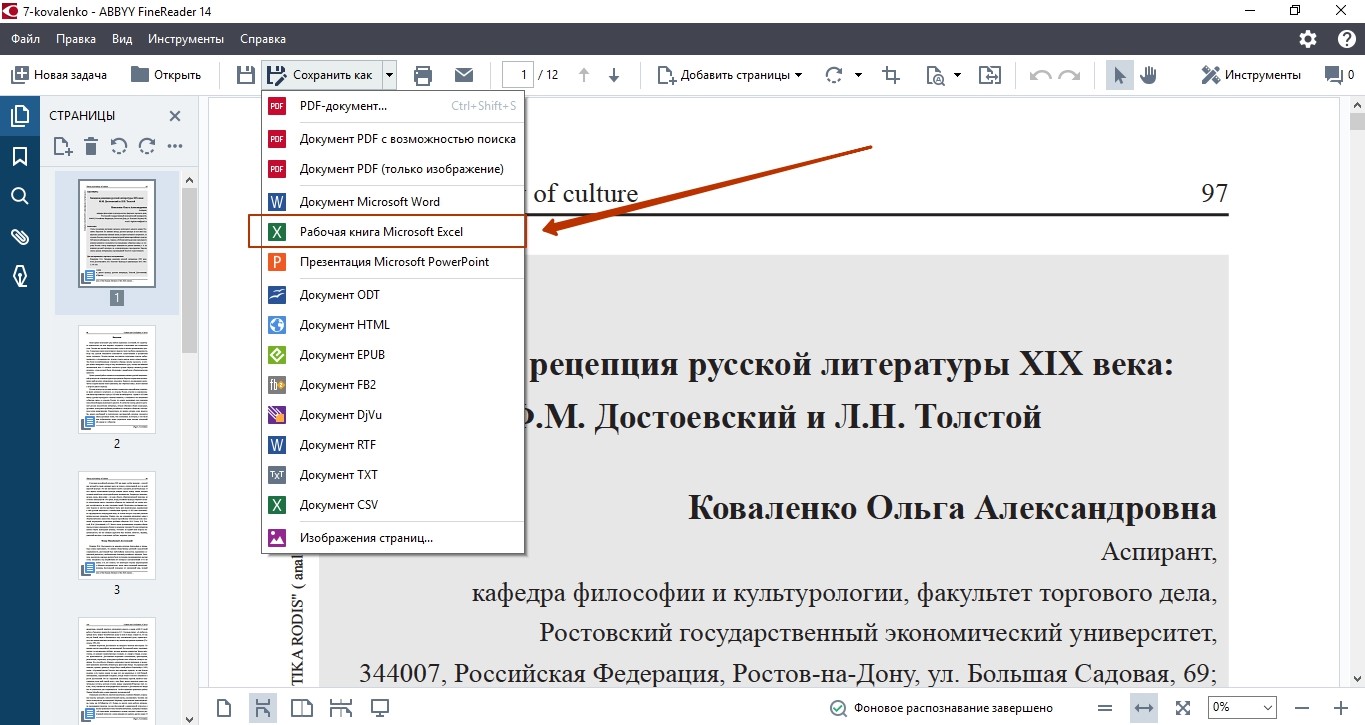


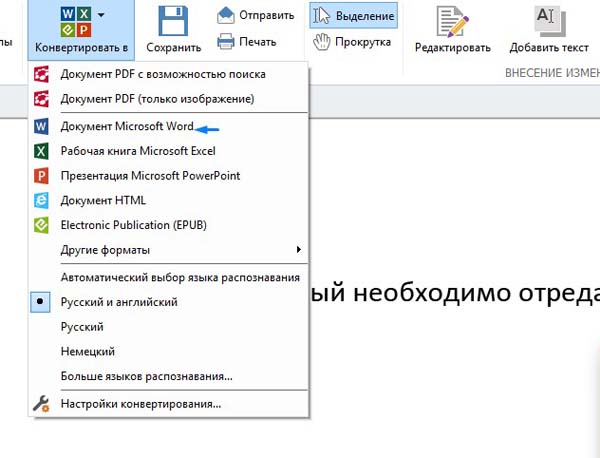
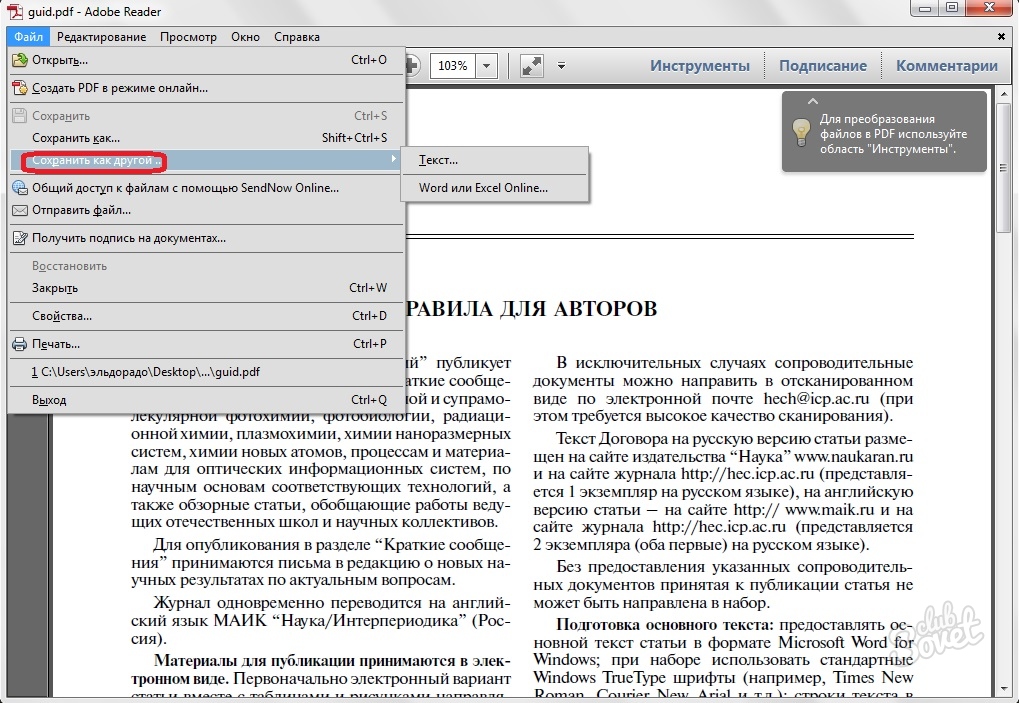

 Вам остается только сохранить этот документ и приступать к его редактированию.
Вам остается только сохранить этот документ и приступать к его редактированию.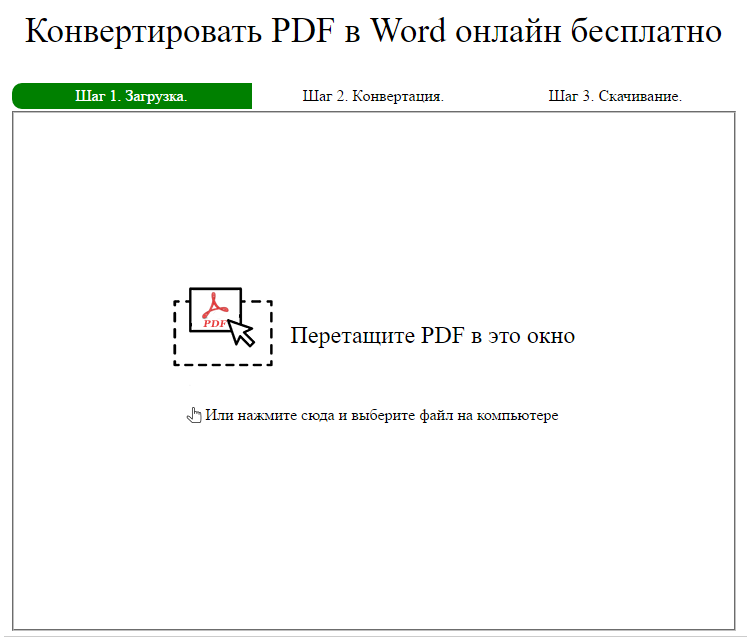

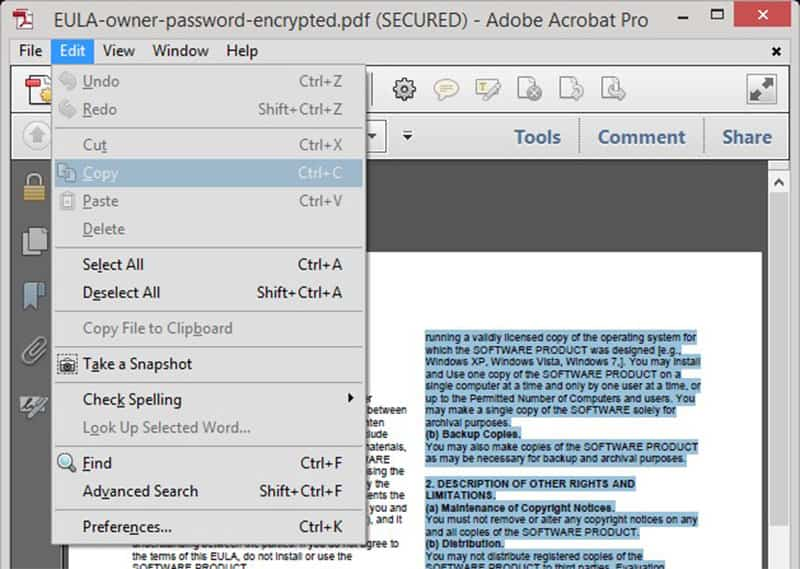
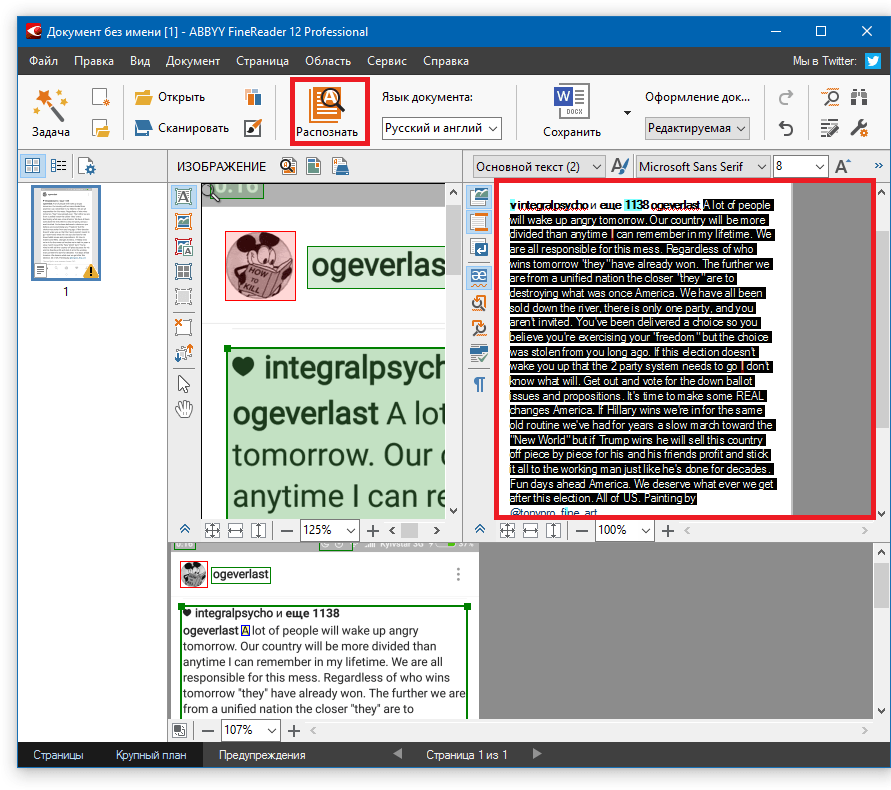 Долго и удивленно их разглядывал. Поворачивается к маме и с нажимом спрашивает:
Долго и удивленно их разглядывал. Поворачивается к маме и с нажимом спрашивает: